Page 1

TELECOM
XEROX
Phaser 3100MFP/S
253107577-A_ELL
Φυλλάδιο οδηγιών
Page 2

Phaser 3100MFP/S
Αγαπητέ πελάτη
Για την ασφάλεια και την άνεσή σας, σας συνιστούμε να διαβάσετε προσεκτικά το κεφάλαιο Ασφάλεια πριν από
οποιαδήποτε χρήση.
Αγοράζοντας αυτήν την πολυλειτουργική συσκευή, έχετε επιλέξει ένα ποιοτικό προϊόν της XEROX. Η συσκευή σας
ικανοποιεί τις διαφορετικές ανάγκες ενός σύγχρονου εργαλείου αυτοματισμού γραφείου.
Αυτή η συσκευή σάς επιτρέπει να σαρώσετε και ασπρόμαυρα
ασπρόμαυρο χρώμα. Μπορείτε να συνδέσετε την πολυλειτουργική συσκευή με τον Η/Υ σας (Microsoft Windows 2000/
XP/Vista).
Εγκαταστήστε το λογισμικό που περιλαμβάνεται για να χρησιμοποιήσετε την πολυλειτουργική συσκευή ως εκτυπωτή.
Εκτός αυτού, μπορείτε να σαρώσετε, να επεξεργαστείτε και να αποθηκεύσετε έγγραφα μέσω του Η/Υ. Αν έχετε
σύνδεση με προσαρμογέα WLAN (προαιρετικός) μπορείτε να επικοινωνήσετε με έναν προσωπικό υπολογιστή
ασύρματα.
Το WLAN είναι μια προαιρετική επιλογή που λειτουργεί μόνο με έναν συγκεκριμένο προσαρμογέα, τον οποίο μπορείτε
να αποκτήσετε από το κατάστημα αγοράς της συσκευής σας. Μπορείτε να βρείτε επιπλέον πληροφορίες στον ιστότοπό
μας: www.xerox.com.
Αυτή η συσκευή, χάρη στον πλοηγό
και εύχρηστη.
Η πολυλειτουργική συσκευή Phaser 3100MFP/S είναι εξοπλισμένη με έναν σαρωτή 600 dpi και έναν ασπρόμαυρο
εκτυπωτή λέιζερ που προσφέρει ταχύτητα εκτύπωσης 20 ppm. Το λογισμικό Xerox Companion Suite που παρέχεται
σάς επιτρέπει να χρησιμοποιήσετε την πολυλειτουργική συσκευή σας όπως έναν σαρωτή και έναν εκτυπωτή από έναν
προσωπικό
υπολογιστή. Σας δίνει επίσης τη δυνατότητα να διαχειριστείτε την πολυλειτουργική συσκευή σας.
και την πρόσβαση πολλαπλών υπηρεσιών, είναι ισχυρή, φιλική προς το χρήστη
έγγραφα, να εκτυπώσετε και να φωτοτυπήσετε σε
Αγαπητέ πελάτη
Αναλώσιμα είδη
Ανατρέξτε στην ενότητα Προδιαγραφές, σελίδα 53.
Page 3

Phaser 3100MFP/S
Έλεγχος υγρασίας 14
Περιεχόμενα
Αγαπητέ πελάτη I
Αναλώσιμα είδη I
Ασφάλεια 1
Εισαγωγή στην ασφάλεια 1
Ειδοποιήσεις και ασφάλεια 1
Σημάνσεις, ετικέτες 1
Σύμβολα 1
EMC 1
Σημείωση για τους χρήστες στις Ηνωμένες
Πολιτείες της Αμερικής. 1
Δήλωση συμμόρφωσης 2
Συμμόρφωση EME για τον Καναδά 2
Πληροφορίες για την ασφάλεια των λέιζερ 2
Για Ευρώπη/Ασία 2
Για τη Βόρεια Αμερική 2
Πληροφορίες για την ασφάλεια λειτουργίας 2
Πληροφορίες για την ηλεκτρική ασφάλεια 3
Παροχή ηλεκτρισμού 4
Αποσύνδεση της συσκευής 4
Απενεργοποίηση έκτακτης ανάγκης 4
Πληροφορίες για το όζον 4
Πληροφορίες συντήρησης 4
Πληροφορίες για τα αναλώσιμα 5
Πιστοποίηση ασφαλείας του προϊόντος 5
Πληροφορίες κανονισμών 5
Πιστοποιήσεις στην Ευρώπη 5
Πληροφορίες ανιχνευσιμότητας σήμανσης CE
(Μόνο για χώρες ΕΕ) 6
Ανακύκλωση και απόρριψη προϊόντος 6
ΗΠΑ και Καναδάς 6
Ευρωπαϊκή Ένωση 6
Οδηγία WEEE 2002/96/ΕΚ 6
Βόρεια Αμερική (ΗΠΑ, Καναδάς) 7
Συμμόρφωση με πρόγραμμα ενέργειας 7
Energy star 7
Ενότητα 16 EH&S Πληροφορίες επικοινωνίας 7
Οδηγίες για την ασφάλεια 8
Θέσεις των ετικετών ασφαλείας στο μηχάνημα 9
Σύμβολα για τον κύριο διακόπτη τροφοδοσίας 9
Άδεια χρήσης λογισμικού 10
Ορισμός 10
Άδεια 10
Ιδιοκτησία 10
Διάρκεια 10
Εγγύηση 10
Υπευθυνότητα 10
Ανάπτυξη 11
Ισχύον δίκαιο 11
Σήματα κατατεθέντα 11
Απαγόρευση αναπαραγωγής 11
Εγκατάσταση 12
Συνθήκες τοποθεσίας 12
Προφυλάξεις σχετικά με τη χρήση 12
Πληροφορίες για την ασφάλεια 13
Ασφάλεια κατά τη διάρκεια της λειτουργίας 13
Ηλεκτρική τροφοδοσία 14
Συστάσεις για το χαρτί 14
Φόρτωση χαρτιού στην κύρια κασέτα της
μονάδας 14
Χειρισμός χαρτιού 14
Χειρισμός της μονάδας 14
Ηλεκτροπληξία χειριστή 14
Μεταφορά της μονάδας 15
Χειρισμός της κασέτας γραφίτη. 15
Σύμβολα κανόνων χρήσης 15
Περιγραφή
Πίνακας χειρισμού 17
Πρόσβαση στα μενού της συσκευής 17
Περιεχόμενα συσκευασίας 18
Εγκατάσταση συσκευής 18
Εισαγωγή χαρτιού κασέτας τροφοδότησης 18
Εγκατάσταση κασέτας 19
Οδηγός παράδοσης χαρτιού 20
Ενεργοποίηση συσκευής 20
Σύνδεση συσκευής 20
Αρχική ρύθμιση συσκευής 20
Εισαγωγή χαρτιού στην κασέτα μη αυτόματης
εισόδου 20
συσκευής 16
Χρήση φακέλων 21
Αντιγραφή 22
Απλό αντίγραφο 22
Αντίγραφο ECO 22
Προηγμένη αντιγραφή 22
Λειτουργία αντιγραφής ταυτότητας 23
Ειδική ρύθμιση για το αντίγραφο 23
Ρύθμιση ανάλυσης 23
Ρύθμιση ζουμ 24
Ρύθμιση προέλευσης ανάλυσης 24
Ρύθμιση αντίθεσης 24
Ρύθμιση φωτεινότητας 24
Ρύθμιση τύπου χαρτιού 24
Επιλογή δίσκου χαρτιού 24
Ρύθμιση περιθωρίων ανάλυσης επίπεδης
σάρωσης 25
Ρύθμιση αριστερού και δεξιού περιθωρίου
εκτύπωσης 25
Ρύθμιση επάνω και κάτω περιθωρίων
εκτύπωσης 25
Ρύθμιση μορφοποίησης χαρτιού 25
Παράμετροι/Ρύθμιση 26
Γλώσσα 26
Τεχνικές παράμετροι 26
Εκτύπωση οδηγού λειτουργιών 26
Εκτύπωση του καταλόγου ρυθμίσεων 27
Κλείδωμα συσκευής 27
Κλείδωμα πληκτρολογίου 27
Κλείδωμα της υπηρεσίας μέσων 27
Ανάγνωση μετρητών 27
Μετρητής απεσταλμένων σελίδων 27
Μετρητής εκτυπωμένων σελίδων 27
Εμφάνιση κατάστασης αναλωσίμων 28
Βαθμονόμηση του σαρωτή σας 28
Παιγνίδια 29
Σουντόκου 29
Εκτύπωση πλέγματος 29
Εκτύπωση της λύσης σε πλέγμα 29
Δυνατότητες δικτύου 30
Τύπος ασύρματου δικτύου 30
Δίκτυο ασύρματης υποδομής 30
Ασύρματο δίκτυο ad-hoc 30
Ασύρματα δίκτυα (WLAN) 30
Περιεχόμενα
- I -
Page 4
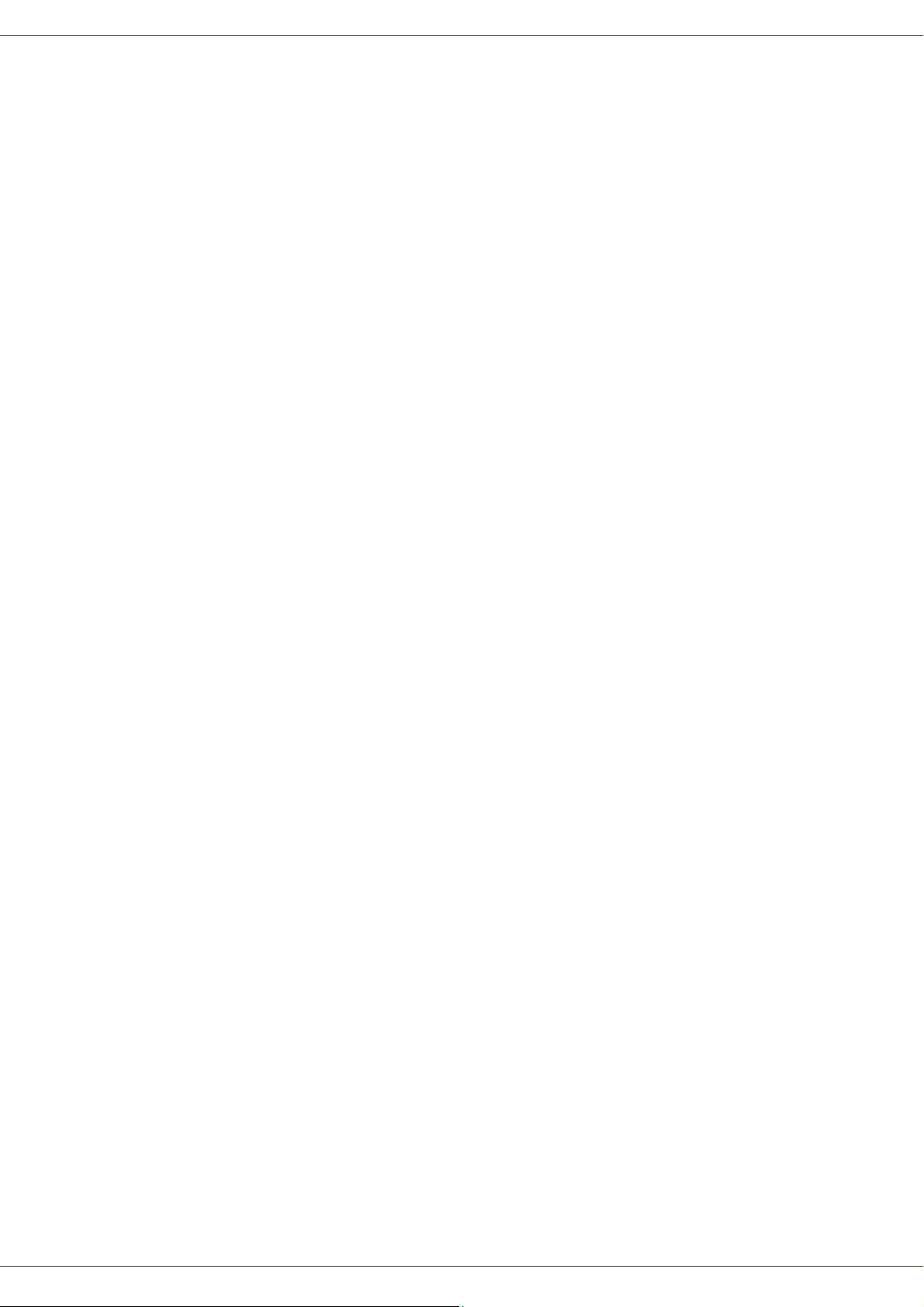
Phaser 3100MFP/S
Σύνδεση του προσαρμογέα WLAN 31
Διαμόρφωση δικτύου 31
Δημιουργία ή επανασύνδεση δικτύου 31
Αναφορά ή αλλαγή των παραμέτρων δικτύου 32
Παράδειγμα οργάνωσης δικτύου AD-HOC 34
Εγκατάσταση πολυλειτουργικής συσκευής 34
Ρύθμιση Η/Υ 34
Κλειδί μνήμης USB 35
Χρήση κλειδιού μνήμης USB 35
Εκτύπωση εγγράφων 35
Τυπώστε τον κατάλογο των αρχείων που είναι
εγκατεστημένα στο κλειδί 35
Εκτύπωση αρχείων εγκατεστημένων στο κλειδί 35
Διαγραφή αρχείων εγκατεστημένων στο κλειδί 36
Ανάλυση περιεχομένου κλειδιού μνήμης USB 36
Αποθήκευση ενός εγγράφου σε ένα κλειδί μνήμης
USB 36
Χαρακτηριστικά Η/Υ 38
Εισαγωγή 38
Απαιτήσεις διαμόρφωσης 38
Εγκατάσταση λογισμικού 38
Εγκατάσταση του πλήρους πακέτου
λογισμικού 38
Εγκατάσταση μόνο προγραμμάτων οδήγησης 39
Εγκατάσταση προγραμμάτων οδήγησης
χρησιμοποιώντας το λογισμικό Xerox
Companion Suite 39
Μη αυτόματη εγκατάσταση προγραμμάτων
οδήγησης 41
Συνδέσεις 41
Απεγκατάσταση λογισμικού 42
Απεγκατάσταση του λογισμικού από τον Η/Υ 42
Απεγκατάσταση των προγραμμάτων
οδήγησης από τον Η/Υ 42
Απεγκατάσταση προγραμμάτων οδήγησης
χρησιμοποιώντας το λογισμικό Xerox
Companion Suite 42
Μη αυτόματη απεγκατάσταση προγραμμάτων
οδήγησης 43
Επίβλεψη πολυλειτουργικού τερματικού 44
Έλεγχος της σύνδεσης μεταξύ του Η/Υ
και της πολυλειτουργικής συσκευής 44
Companion Director 44
Γραφική παρουσίαση 44
Ενεργοποίηση βοηθητικών προγραμμάτων
και εφαρμογών 44
Συνοδός οθόνη 44
Γραφική παρουσίαση 44
Διαχείριση Συσκευών 44
Επιλογή τρέχουσας συσκευής 45
Κατάσταση της σύνδεσης 45
Παράμετροι συσκευής 45
Κατάργηση συσκευής 45
Εμφάνιση κατάστασης αναλωσίμων 45
Λειτουργίες Xerox Companion Suite 46
Ανάλυση εγγράφου 46
Ανάλυση με Σάρωση σε 46
Εκτύπωση 47
Εκτύπωση στην πολυλειτουργική συσκευή 47
Εκτύπωση με την πολυλειτουργική συσκευή σε
πλήρως αμφίδρομη λειτουργία 47
Συντήρηση 49
Επισκευή 49
Γενικές πληροφορίες 49
Αντικατάσταση κασέτας γραφίτη 49
Προβλήματα με τις έξυπνες κάρτες 50
Καθαρισμός 50
Καθαρισμός συστήματος ανάγνωσης σαρωτή 50
Προβλήματα εκτυπωτή 50
Μηνύματα σφαλμάτων 50
Εμπλοκή χαρτιού 51
Προβλήματα εκτύπωσης Η/Υ 51
Η/Υ που εκτυπώνει μέσω σύνδεσης USB 51
Η/Υ που εκτυπώνει μέσω σύνδεσης WLAN 52
Ενημέρωση υλικολογισμικού 52
Προδιαγραφές 53
Φυσικές προδιαγραφές 53
Ηλεκτρικές προδιαγραφές 53
Προδιαγραφές περιβάλλοντος 53
Προδιαγραφές περιφερειακών 53
Προδιαγραφές αναλώσιμων
54
Πληροφορίες πελάτη 55
Περιεχόμενα
- II -
Page 5

Phaser 3100MFP/S
Ασφάλεια
Εισαγωγή στην ασφάλεια
Ειδοποιήσεις και ασφάλεια
Διαβάστε προσεκτικά τις παρακάτω οδηγίες πριν χρησιμοποιήσετε αυτό το μηχάνημα και ανατρέξτε σε αυτές
οπότε χρειάζεται για να εξασφαλίσετε τη συνεχόμενη ασφαλή λειτουργία της συσκευής σας.
Το προϊόν και οι προμήθειές σας της Xerox είναι σχεδιασμένα και δοκιμασμένα για να πληρούν αυστηρές
απαιτήσεις ασφαλείας. Σε αυτές περιλαμβάνονται η αξιολόγηση και πιστοποίηση από
καθώς και η συμμόρφωση με ηλεκτρομαγνητικούς κανονισμούς και καθιερωμένες προδιαγραφές για το
περιβάλλον.
Η δοκιμή ασφαλείας, περιβάλλοντος και επιδόσεων του προϊόντος έχουν επαληθευτεί χρησιμοποιώντας μόνο
υλικά της Xerox.
ΠΡΟΕΙΔΟΠΟΙΗΣΗ: Μη εξουσιοδοτημένες τροποποιήσεις, οι οποίες μπορεί να συμπεριλαμβάνουν την προσθήκη
νέων λειτουργιών ή σύνδεση εξωτερικών συσκευών, μπορεί να επηρεάσουν την
περισσότερες πληροφορίες, επικοινωνήστε με τον αντιπρόσωπο της Xerox.
οργανισμό ασφαλείας,
πιστοποίηση του προϊόντος. Για
Σημάνσεις, ετικέτες
Σύμβολα
Όλες οι προειδοποιήσεις και οι οδηγίες που εμφανίζονται στο προϊόν ή παρέχονται με αυτό, πρέπει να τηρούνται.
ΠΡΟΕΙΔΟΠΟΙΗΣΗ: Αυτό το σύμβολο προειδοποιεί τους χρήστες για τμήματα του εξοπλισμού στα οποία υπάρχει
η πιθανότητα τραυματισμού.
ΠΡΟΕΙΔΟΠΟΙΗΣΗ: Αυτό το σύμβολο προειδοποιεί τους χρήστες για τμήματα του εξοπλισμού στα
οποία υπάρχουν θερμαινόμενες ή θερμές επιφάνειες τις οποίες δεν πρέπει να αγγίζετε.
ΠΡΟΣΟΧΗ:: Αυτό το σύμβολο προειδοποιεί τους χρήστες για τμήματα του εξοπλισμού τα οποία
απαιτούν ιδιαίτερα προσοχή για την αποφυγή τραυματισμού ή ζημιάς στον εξοπλισμό.
ΠΡΟΕΙΔΟΠΟΙΗΣΗ:
προειδοποιεί το χρήστη έτσι ώστε να ανατρέξει στις κατάλληλες πληροφορίες για την ασφάλεια.
Συμβουλή: Αυτό το σύμβολο χρησιμοποιείται για πληροφορίες στις οποίες δίνεται έμφαση και είναι
σημαντικό να τις θυμάστε.
Αυτό το σύμβολο δείχνει ότι χρησιμοποιείται ένα λέιζερ στον εξοπλισμό και
1 - Ασφάλεια - Άδεια χρήσης λογισμικού - περιβαλλον - Άδεια χρήσης
EMC
Σημείωση για τους χρήστες στις Ηνωμένες Πολιτείες της Αμερικής.
Ο εξοπλισμός αυτός έχει δοκιμαστεί και βρέθηκε εντός των ορίων ψηφιακής συσκευής Κλάσης B, σύμφωνα με την
Ενότητα 15 των Κανονισμών της Ομοσπονδιακής Επιτροπής Επικοινωνιών (FCC). Τα όρια αυτά έχουν
προβλεφθεί έτσι ώστε να παρέχουν εύλογη προστασία κατά επιζήμιων παρεμβολών όταν ο εξοπλισμός λειτουργεί
σε οικιακό περιβάλλον.
Ο εξοπλισμός αυτός δημιουργεί, χρησιμοποιεί και ενδέχεται
έχει εγκατασταθεί και χρησιμοποιηθεί σύμφωνα με τις οδηγίες, μπορεί να προκαλέσει επιζήμιες παρεμβολές σε
ραδιοεπικοινωνίες. Ωστόσο, δεν υπάρχει εγγύηση ότι δεν θα συμβούν παρεμβολές σε μια συγκεκριμένη
εγκατάσταση.
- 1 -
να εκπέμπει ενέργεια ραδιοσυχνοτήτων και εάν δεν
Page 6

Phaser 3100MFP/S
Εάν αυτός ο εξοπλισμός προκαλέσει επικίνδυνες παρεμβολές σε ραδιοφωνική ή τηλεοπτική λήψη, οι οποίες
διαπιστώνονται ενεργοποιώντας και απενεργοποιώντας τον εξοπλισμό, επιχειρήστε να διορθώσετε την
παρεμβολή λαμβάνοντας ένα ή περισσότερα από τα ακόλουθα μέτρα:
1. Επαναπροσανατολισμός ή αλλαγή θέσης της κεραίας λήψης.
2. Αύξηση της απόστασης μεταξύ του εξοπλισμού και του δέκτη.
3.
Σύνδεση του υπολογιστή σε διαφορετική πρίζα έτσι ώστε ο υπολογιστής και ο δέκτης να βρίσκονται σε
διαφορετικά κυκλώματα.
4. Συμβουλευτείτε τον προμηθευτή σας ή έναν έμπειρο τεχνικό ραδιοφώνων / τηλεοράσεων για βοήθεια.
Δήλωση συμμόρφωσης
Αυτή η συσκευή συμμορφώνεται με την Ενότητα 15 των Κανονισμών της FCC. Η λειτουργία υπόκειται στις
ακόλουθες δύο προϋποθέσεις:
1. Η συσκευή δεν πρέπει να προκαλεί επικίνδυνες παρεμβολές, και
2. η συσκευή αυτή πρέπει να αποδέχεται κάθε παρεμβολή που λαμβάνει ακόμα και εκείνη που μπορεί να
προκαλέσει ανεπιθύμητη λειτουργία.
Συμμόρφωση EME για τον Καναδά
Η παρούσα ψηφιακή συσκευή κλάσης "B" συμμορφώνεται με το καναδικό πρότυπο ICES-003.
Cet appareil numιrique de la classe "B" est conforme ΰ la norme NMB-003 du Canada.
Πληροφορίες για την ασφάλεια των λέιζερ
ΠΡΟΣΟΧΗ:: Η χρήση των στοιχείων ελέγχου ή οι επιδόσεις των διαδικασιών που καθορίζονται σε αυτόν τον
οδηγό, μπορεί να έχουν ως αποτέλεσμα επικίνδυνη έκθεση σε φως.
Αυτός ο εξοπλισμός συμμορφώνεται με τα διεθνή πρότυπα για την ασφάλεια και έχει χαρακτηριστεί ως προϊόν
λέιζερ Κλάσης 1.
Κάνοντας συγκεκριμένη αναφορά σε λέιζερ, αυτός
που έχουν οριστεί από κυβερνητικούς, εθνικούς και διεθνείς φορείς ως προϊόν λέιζερ Κλάσης 1. Δεν εκπέμπει
επικίνδυνο φως, καθώς η ακτίνα είναι πλήρως προστατευμένη κατά τη διάρκεια όλων των φάσεων της λειτουργίας
και συντήρησης από τον πελάτη.
Για Ευρώπη/Ασία
Αυτό το μηχάνημα συμμορφώνονται με το πρότυπο IEC 60825-1:1993+A1:1997+A2:2001, και χαρακτηρίζεται ως
προϊόν λέιζερ κλάσης 1 και είναι ασφαλές για χρήση σε γραφείο/DTP. Περιέχει μια δίοδο λέιζερ κλάσης 3B, 10,72
mW max, 770-795 nm και άλλες λυχνίες LED κλάσης 1 (280 µW στα 639 nm).
Απευθείας (ή έμμεση μέσω ανάκλασης) επαφή της ακτίνας λέιζερ με τα μάτια μπορεί να προκαλέσει σοβαρή ζημιά
στα μάτια. Οι
πιθανή έκθεση της ακτίνας λέιζερ στον χειριστή.
προφυλάξεις για την ασφάλεια και οι μηχανισμοί ασφάλισης έχουν σχεδιαστεί για να αποτρέψουν
Για τη Βόρεια Αμερική
Κανονισμοί CDRH.
ο εξοπλισμός συμμορφώνεται με τα πρότυπα επιδόσεων λέιζερ
1 - Ασφάλεια - Άδεια χρήσης λογισμικού - περιβαλλον - Άδεια χρήσης
Αυτός ο εξοπλισμός συμμορφώνεται με τα πρότυπα επιδόσεων της FDA για προϊόντα λέιζερ εκτός για
παρεκκλίσεις σύμφωνα με την Ειδοποίηση για λέιζερ No.50, με ημερομηνία 24 Ιουνίου 2007 και περιέχει 1 δίοδο
λέιζερ κλάσης 3B, 10,72 milliwatt, μήκος κύματος 770-795 νανομέτρων και άλλες λυχνίες LED κλάσης 1 (280 µW
στα 639 nm).
Αυτός ο εξοπλισμός δεν εκπέμπει επικίνδυνο φως, καθώς η ακτίνα είναι πλήρως προστατευμένη
όλων των διαδικασιών λειτουργίας και συντήρησης.
κατά τη διάρκεια
Πληροφορίες για την ασφάλεια λειτουργίας
Ο εξοπλισμός και οι προμήθειές σας της Xerox είναι σχεδιασμένα και δοκιμασμένα για να πληρούν αυστηρές
απαιτήσεις ασφαλείας. Σε αυτές περιλαμβάνονται η εξέταση, έγκριση και συμμόρφωση από οργανισμό ασφαλείας
με καθιερωμένες προδιαγραφές για το περιβάλλον.
Για να εξασφαλίσετε τη συνεχιζόμενη ασφαλή λειτουργία του εξοπλισμού σας Xerox, ακολουθείτε πάντα αυτές τις
κατευθυντήριες οδηγίες για
την ασφάλεια:
- 2 -
Page 7
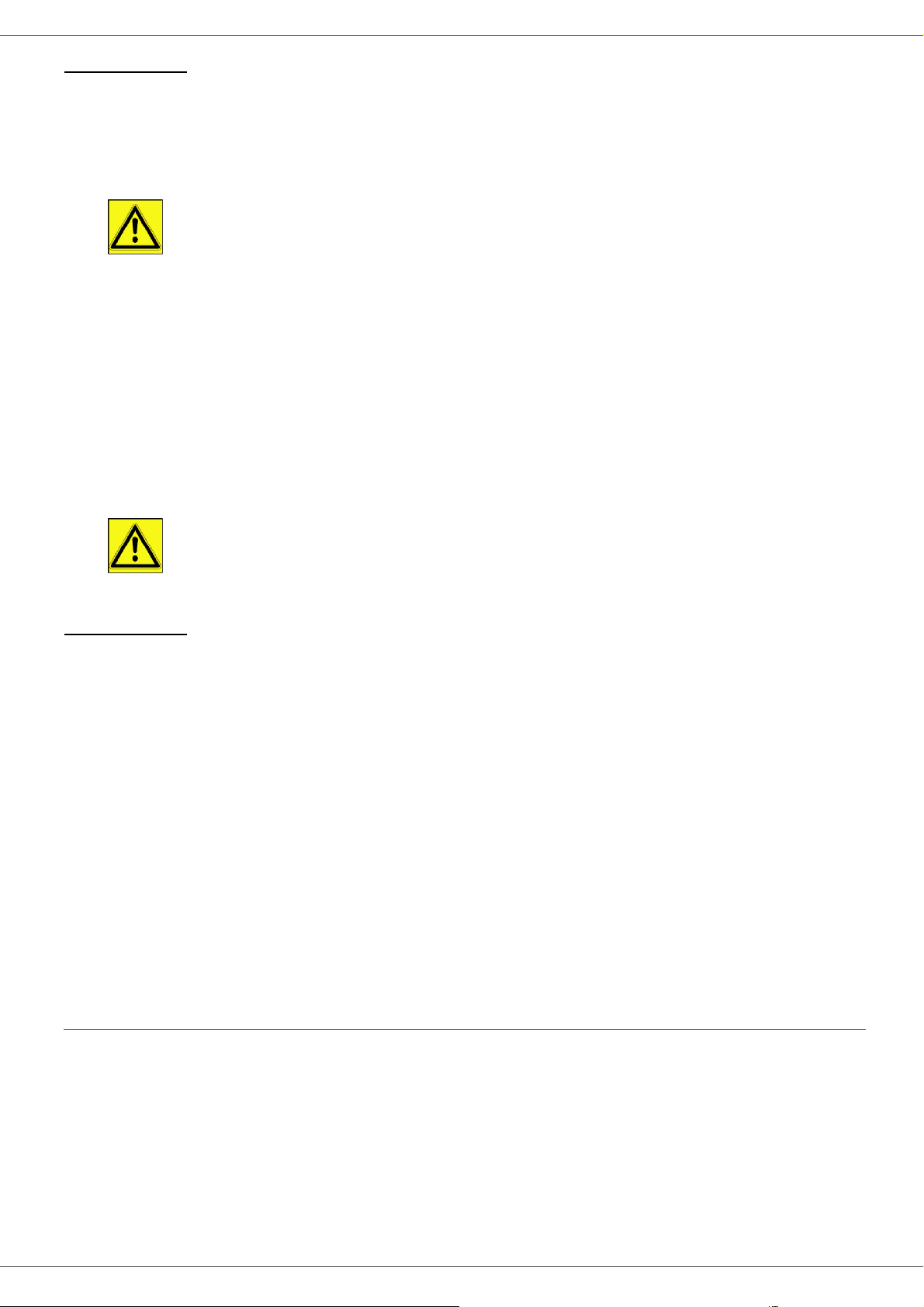
Phaser 3100MFP/S
Να κάνετε τα εξής
• Όλες οι προειδοποιήσεις και οι οδηγίες που εμφανίζονται στο προϊόν ή παρέχονται με αυτό, πρέπει πάντα να
τηρούνται.
• Πριν καθαρίσετε το προϊόν, αποσυνδέστε το από την πρίζα. Πάντα να χρησιμοποιείτε υλικά ειδικά σχεδιασμένα
για αυτό το προϊόν, η χρήση άλλων υλικών μπορεί να έχει ως αποτέλεσμα κακή απόδοση και να
επικίνδυνη κατάσταση hazardous situation.
• ΠΡΟΕΙΔΟΠΟΙΗΣΗ: Ποτέ μη χρησιμοποιείτε καθαριστικά ψεκασμού. Τα καθαριστικά ψεκασμού μπορεί
να προκαλέσουν έκρηξη ή να είναι εύφλεκτα όταν χρησιμοποιούνται σε ηλεκτρομηχανικό εξοπλισμό.
• Να είστε πάντοτε ιδιαίτερα προσεκτικοί όταν μετακινείτε ή αλλάζετε θέση στον εξοπλισμό. Επικοινωνήστε με το
τοπικό Κέντρο Σέρβις της Xerox για να κανονίσετε τη
κτιρίου σας.
• Πάντε να τοποθετείτε το μηχάνημα σε επιφάνεια με σταθερή στήριξη (όχι σε χνουδωτό χαλί) η οποία είναι αρκετή
ισχυρή για να στηρίξει το βάρος του μηχανήματος.
μεταφορά του αντιγραφικού σε μια τοποθεσία εκτός του
προκαλέσει μια
• Πάντα να τοποθετείτε το μηχάνημα σε περιοχή που έχει επαρκή εξαερισμό και χώρο για
• Πάντα να αποσυνδέετε τη συσκευή από την πρίζα πριν τον καθαρισμό.
• ΣΗΜΕΙΩΣΗ: Το μηχάνημα σας της Xerox είναι εξοπλισμένο με συσκευή εξοικονόμησης ενέργειας για να τη
διατήρηση ενέργειας όταν το μηχάνημα είναι εκτός λειτουργίας. Μπορείτε να αφήνετε το μηχάνημα αναμμένο
συνέχεια.
• ΠΡΟΕΙΔΟΠΟΙΗΣΗ: Οι μεταλλικές επιφάνειες του σταθεροποιητή (fuser)
προσεκτικοί κατά την απεμπλοκή εμπλοκών χαρτιού από αυτή την περιοχή και αποφύγετε το άγγιγμα
οποιονδήποτε μεταλλικών επιφανειών.
Να κάνετε τα εξής
• Μη χρησιμοποιείτε ποτέ ένα βύσμα με γείωση για να συνδέσετε τον εξοπλισμό σε πρίζα που δεν διαθέτει
τερματικό για σύνδεση γείωσης.
• Μην προβείτε ποτέ σε καμία ενέργεια συντήρησης η οποία δεν περιγράφεται ρητά στην παρούσα τεκμηρίωση.
• Μη φράσσετε τις οπές εξαερισμού. Υπάρχουν προκειμένου να µην αυξηθεί η θερμοκρασία.
• Μην
αφαιρείτε τα καλύμματα ή τις διατάξεις ασφαλείας που είναι βιδωμένα στο μηχάνημα. Δεν υπάρχουν
εξαρτήματα σ’ αυτή τη συσκευή που μπορούν να επισκευαστούν από το χειριστή.
• Μην τοποθετείτε τη συσκευή κοντά σε καλοριφέρ ή οποιαδήποτε άλλη πηγή θερμότητας.
• Μη σπρώχνετε ποτέ αντικείμενα οποιουδήποτε είδους στις οπές εξαερισμού.
εργασίες συντήρησης.
είναι θερμές. Να είστε
• Ποτέ μην
ασφαλείας.
• Μην τοποθετείτε ποτέ τον εξοπλισμό σε σημείο που άνθρωποι μπορεί να πατήσουν ή να σκοντάψουν στο
καλώδιο τροφοδοσίας.
• Αυτός ο εξοπλισμός δεν πρέπει να τοποθετηθεί σε δωμάτιο στο οποίο δεν υπάρχει κατάλληλος εξαερισμός.
Επικοινωνήστε με τον τοπικό
προσπαθείτε να παρακάμψετε ή να «ξεγελάσετε» οποιεσδήποτε από τις μηχανικές διατάξεις
εξουσιοδοτημένο αντιπρόσωπο για περαιτέρω πληροφορίες.
Πληροφορίες για την ηλεκτρική ασφάλεια
1. Η πρίζα τροφοδοσίας για το μηχάνημα πρέπει να πληροί τις προδιαγραφές που αναγράφονται στην πινακίδα
δεδομένων στο πίσω μέρος του μηχανήματος. Αν δεν είστε βέβαιοι εάν η ηλεκτρική παροχή σας πληροί αυτές
τις απαιτήσεις, επικοινωνήστε με την τοπική εταιρεία ηλεκτρισμού ή ένα ηλεκτρολόγο.
2. Η υποδοχή της πρίζας πρέπει να εγκαθίσταται
θέση.
3. Χρησιμοποιήστε το καλώδιο τροφοδοσίας που παρέχεται με τη μηχάνημά σας. Μη χρησιμοποιείτε καλώδιο
επέκτασης και μην αφαιρείτε ή τροποποιείτε το βύσμα του καλωδίου τροφοδοσίας.
4. Συνδέετε το καλώδιο τροφοδοσίας απευθείας σε σωστά γειωμένη ηλεκτρική πρίζα. Εάν δεν είστε βέβαιοι
η πρίζα είναι σωστά γειωμένη, συμβουλευτείτε ένα ηλεκτρολόγο.
κοντά στον εξοπλισμό και δεν να βρίσκεται σε εύκολα προσιτή
- 3 -
1 - Ασφάλεια - Άδεια χρήσης λογισμικού - περιβαλλον - Άδεια χρήσης
εάν
Page 8
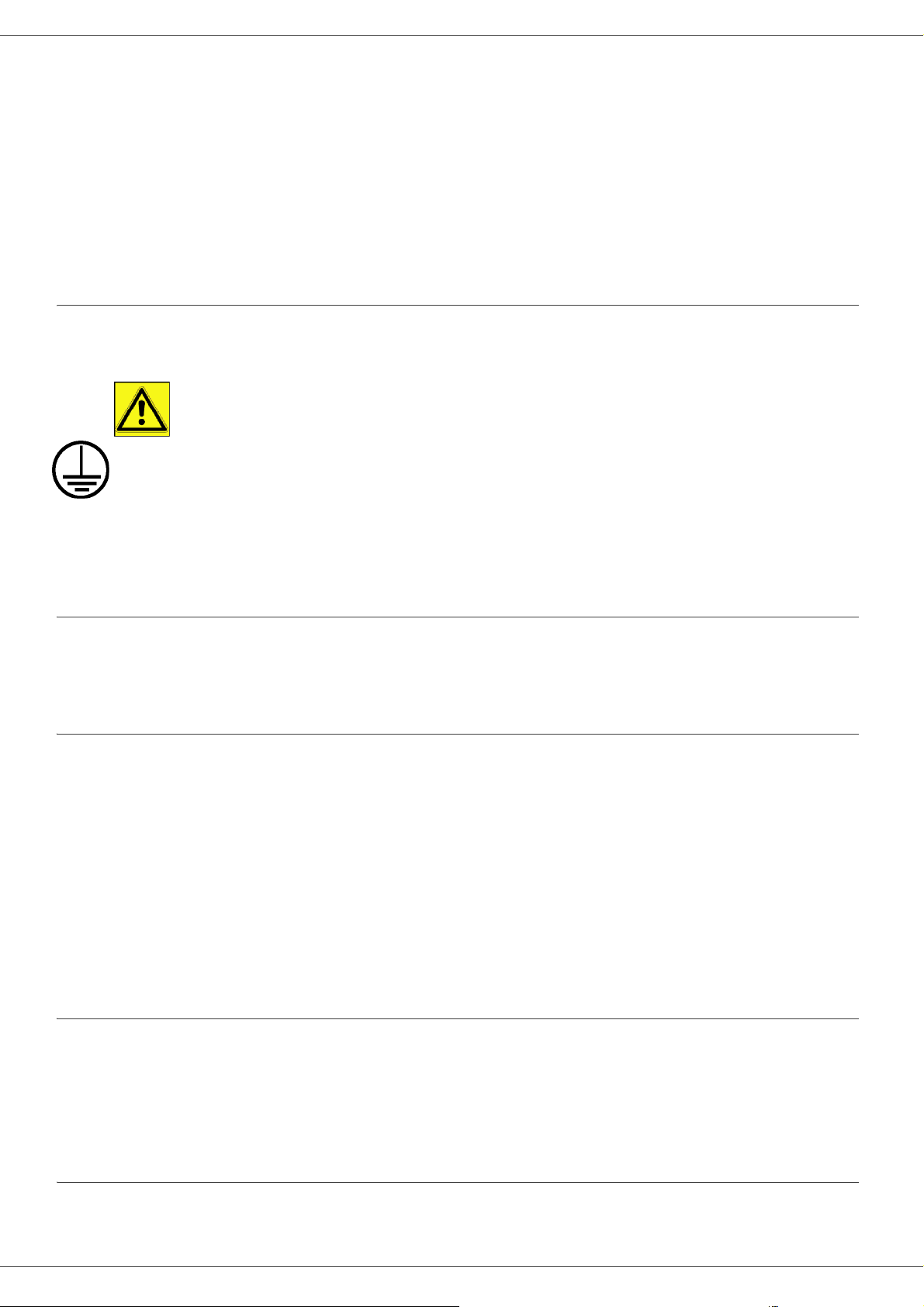
Phaser 3100MFP/S
5. Μη χρησιμοποιείτε ποτέ ένα μετασχηματιστή για να συνδέσετε οποιοδήποτε εξοπλισμό της Xerox σε πρίζα
που δεν διαθέτει τερματικό για σύνδεση γείωσης.
6. Μην τοποθετείτε τον εξοπλισμό σε σημείο που άνθρωποι μπορεί να πατήσουν ή να σκοντάψουν στο καλώδιο
τροφοδοσίας.
7. Μην τοποθετείτε αντικείμενα επάνω στο καλώδιο τροφοδοσίας.
8. Μην παρακάμπτετε ή απενεργοποιείτε τις
9. Μην σπρώχνετε αντικείμενα στις σχισμές ή τις οπές του μηχανήματος. Μπορεί ως αποτέλεσμα να προκληθεί
ηλεκτροπληξία ή πυρκαγιά.
10. Μην εμποδίζετε τις οπές εξαερισμού. Αυτές οι οπές χρησιμοποιούνται για τη σωστή ψύξη του μηχανήματος
της Xerox.
ηλεκτρικές ή μηχανικές διατάξεις ασφαλείας.
Παροχή ηλεκτρισμού
1. Αυτό το προϊόν πρέπει να χρησιμοποιείται με τον τύπο ηλεκτρικής ενέργειας που ενδείκνυται στην ετικέτα της
πινακίδας δεδομένων του προϊόντος. Αν δεν είστε βέβαιοι εάν η ηλεκτρική παροχή σας πληροί αυτές τις
απαιτήσεις, επικοινωνήστε με ένα ηλεκτρολόγο για συμβουλές.
2. ΠΡΟΕΙΔΟΠΟΙΗΣΗ: Αυτός ο εξοπλισμός πρέπει να είναι συνδεδεμένος με προστατευτικό
γείωσης.
Αυτός ο εξοπλισμός παρέχεται με ρευματολήπτη ο οποίος διαθέτει προστατευτικό ακροδέκτη.
Αυτός ο ρευματολήπτης ταιριάζει μόνο σε γειωμένη ηλεκτρική πρίζα.
Αυτό είναι ένα χαρακτηριστικό για την ασφάλεια. Εάν δεν μπορείτε να τοποθετήσετε το ρευματολήπτη στην
πρίζα επικοινωνήστε με ένα έμπειρο ηλεκτρολόγο για να αντικαταστήσει την πρίζα.
3. Συνδέετε
ηλεκτρολόγο για να την ελέγξει.
πάντοτε τον εξοπλισμό με κατάλληλα γειωμένη πρίζα. Εάν δεν είστεβέβαιοι, καλέστε έναν έμπειρο
Αποσύνδεση της συσκευής
Το καλώδιο τροφοδοσίας είναι η συσκευή αποσύνδεσης για αυτόν τον εξοπλισμό. Είναι προσαρτημένο στο πίσω
μέρος του μηχανήματος όπως μια συνδεόμενη συσκευή. Για να αφαιρέσετε κάθε παροχή ηλεκτρικής ενέργειας
από τον εξοπλισμό, αποσυνδέστε το καλώδιο τροφοδοσίας από την πρίζα.
Απενεργοποίηση έκτακτης ανάγκης
Εάν ισχύει οποιαδήποτε από τις ακόλουθες συνθήκες, απενεργοποιήστε αμέσως το μηχάνημα και αποσυνδέστε
τα καλώδια τροφοδοσίας από τις πρίζες. Καλέστε τον τοπικό εξουσιοδοτημένο αντιπρόσωπο τεχνικής
υποστήριξης της Xerox για να διορθώσει το πρόβλημα:
• Ο εξοπλισμός παράγει ασυνήθιστους ήχους ή οσμές.
• Το καλώδιο τροφοδοσίας είναι φθαρμένο ή ξεφτισμένο.
κύκλωμα
• Ένας ασφαλειοδιακόπτης στον
• Κάποιο υγρό έχει χυθεί μέσα στον εξοπλισμό.
• Το μηχάνημα βράχηκε.
• Κάποιο μέρος του μηχανήματος υπέστη βλάβη.
ηλεκτρικό πίνακα, μία ασφάλεια ή άλλη συσκευή ασφαλείας έχουν καεί.
Πληροφορίες για το όζον
Το προϊόν αυτό παράγει όζον υπό συνθήκες κανονικής λειτουργίας. Το παραγόμενο όζον είναι βαρύτερο από τον
αέρα και εξαρτάται από τον όγκο των αντιγράφων. Εγκαταστήστε αυτό το σύστημα μόνο χώρο με καλό εξαερισμό.
Εάν χρειάζεστε περισσότερες πληροφορίες σχετικά με το όζον, ζητήστε την έκδοση της Xerox με τίτλο Facts About
Ozone, (αριθμός είδους 610P64653) καλώντας
τις άλλες χώρες, επικοινωνήστε με τον τοπικό αντιπρόσωπο της Xerox.
στο 1-800-828-6571 στις Ηνωμένες Πολιτείες και τονΚαναδά. Για
Πληροφορίες συντήρησης
1. Οποιεσδήποτε διαδικασίες συντήρησης του προϊόντος από τον χειριστή περιγράφονται στην τεκμηρίωση
χρήστη που παρέχεται με αυτό το προϊόν.
- 4 -
1 - Ασφάλεια - Άδεια χρήσης λογισμικού - περιβαλλον - Άδεια χρήσης
Page 9
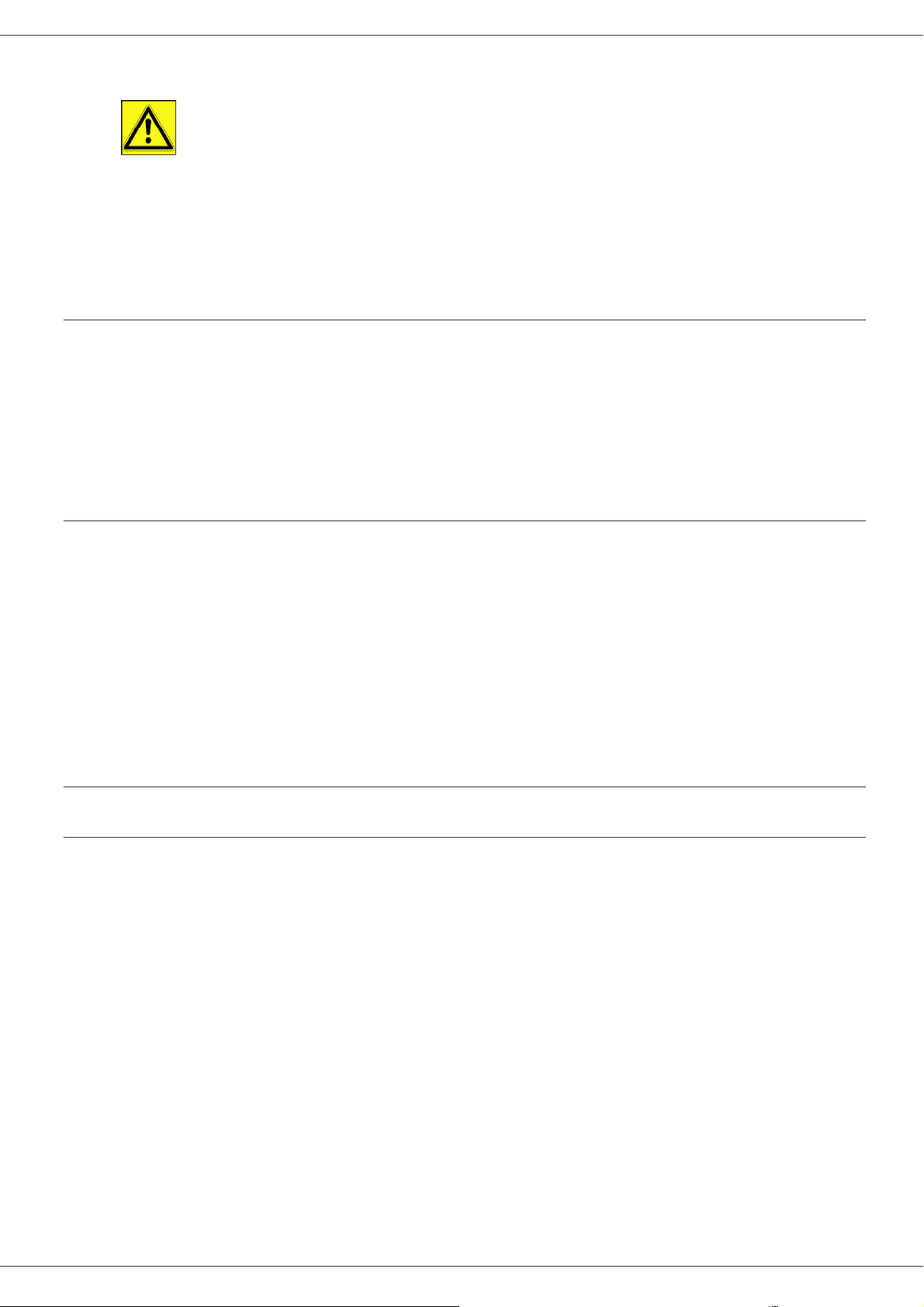
Phaser 3100MFP/S
2. Μην επιχειρείτε καμία διαδικασία συντήρησης η οποία δεν περιγράφεται στα συνοδευτικά έγγραφα που
παρέχονται στον πελάτη μαζί με το μηχάνημα.
3. ΠΡΟΕΙΔΟΠΟΙΗΣΗ: Ποτέ μη χρησιμοποιείτε καθαριστικά ψεκασμού. Τα καθαριστικά ψεκασμού
μπορεί να προκαλέσουν έκρηξη ή να είναι εύφλεκτα όταν χρησιμοποιούνται σε ηλεκτρομηχανικό
εξοπλισμό.
4. Χρησιμοποιείτε τα αναλώσιμα και τα καθαριστικά μέσα
σε αυτό το εγχειρίδιο.
5. Μην αφαιρείτε τα καλύμματα ή τις διατάξεις ασφαλείας που είναι βιδωμένα στο μηχάνημα. Δεν υπάρχουν
τμήματα πίσω από αυτά τα καλύμματα που να μπορείτε να συντηρήσετε ή να επιδιορθώσετε εσείς.
μόνο σύμφωνα με τις οδηγίες της ενότητας Χειριστής
Πληροφορίες για τα αναλώσιμα
1. Αποθηκεύστε όλα τα αναλώσιμα σύμφωνα με τις οδηγίες που παρέχονται στη συσκευασία ή στο δοχείο.
2. Διατηρείτε όλα τα αναλώσιμα μακριά από τα παιδιά.
3. Μην ρίχνετε τις κασέτες εκτύπωσης σε φωτιά.
4. Κασέτες εκτύπωσης: Όταν χειρίζεστε κασέτες εκτύπωσης, σταθεροποιητές (fusers), κτλ, αποφύγετε την
επαφή με το δέρμα ή τα μάτια. Η επαφή
προσπαθήσετε να αποσυναρμολογήσετε την κασέτα. Αυτό μπορεί να αυξήσει τον κίνδυνο επαφής με το δέρμα
ή τα μάτια.
με τα μάτια μπορεί να προκαλέσει ερεθισμό και φλεγμονή. Μην
Πιστοποίηση ασφαλείας του προϊόντος
ΕΥΡΩΠΗ: Αυτό το προϊόν XEROX είναι πιστοποιημένο από τον ακόλουθο οργανισμό χρησιμοποιώντας τα
αναγραφόμενα πρότυπα ασφαλείας.
Οργανισμός: TUV Rheinland
Πρότυπο: IEC 60950-1
ΗΠΑ, ΚΑΝΑΔΑΣ: Αυτό το προϊόν XEROX είναι πιστοποιημένο από τον ακόλουθο οργανισμό χρησιμοποιώντας
τα αναγραφόμενα πρότυπα ασφαλείας.
Οργανισμός: UNDERWRITERS LABORATORIES INC.
Πρότυπο: UL 60950-1. Η πιστοποίηση βασίζεται στις συμφωνίες αμοιβαιότητας οι οποίες συμπεριλαμβάνουν
τις προδιαγραφές για τον Καναδά.
Πληροφορίες κανονισμών
Πιστοποιήσεις στην Ευρώπη
Η σήμανση CE που υπάρχει στο προϊόν αυτό συμβολίζει τη Δήλωση
CE
Συμμόρφωσηςτης Xerox με τις παρακάτω ισχύουσες Οδηγίες της
Ευρωπαϊκής Ένωσης που εκδόθηκαν στις ημερομηνίες που υποδεικνύονται
παρακάτω:
12 Δεκεμβρίου 2006:
Οδηγία συμβουλίου 2006/95/ΕΟΚ κατόπιν τροποποίησης. Προσέγγιση των
νομοθεσιών των κρατών μελών που αφορούν στον εξοπλισμό χαμηλής
τάσης.
1 - Ασφάλεια - Άδεια χρήσης λογισμικού - περιβαλλον - Άδεια χρήσης
15.12.04:
9 Μαρτίου 1999:
Οδηγία συμβουλίου 2004/108/ΕΟΚ κατόπιν τροποποίησης. Προσέγγιση
των νομοθεσιών των κρατών μελών που αφορούν στην ηλεκτρομαγνητική
συμβατότητα.
Οδηγία συμβουλίου 99/5/ΕΚ, περί τερματικού ραδιοφωνικού και
τηλεπικοινωνιακού εξοπλισμού και της αμοιβαίας αναγνώρισης της μεταξύ
τους συμβατότητας.
Την πλήρη δήλωση συμμόρφωσης, που καθορίζει τις σχετικές οδηγίες και
τα αναφερόμενα πρότυπα, μπορείτε να προμηθευτείτε από τον τοπικό
εξουσιοδοτημένο αντιπρόσωπό σας της XEROX Limited.
- 5 -
Page 10
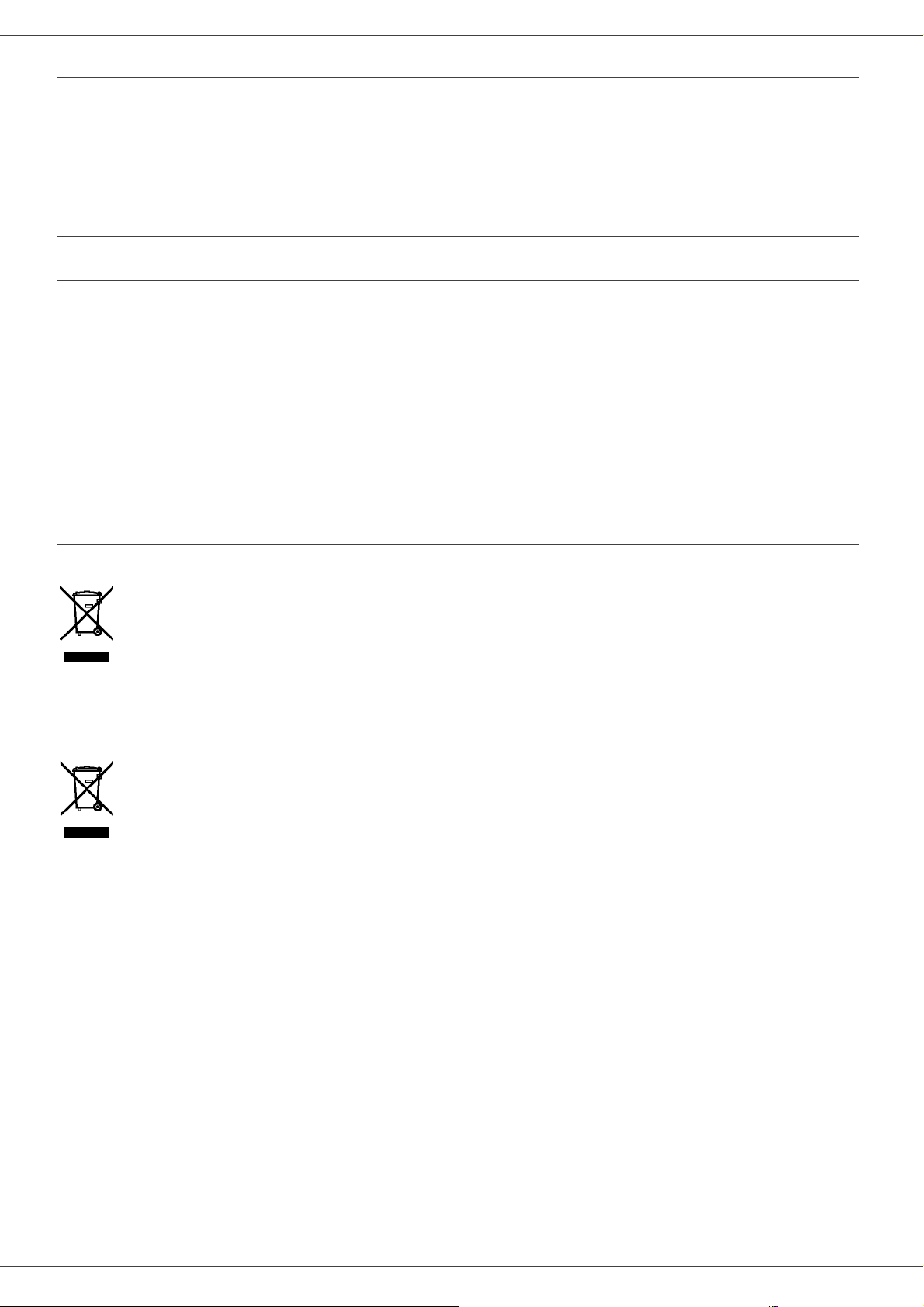
Phaser 3100MFP/S
Πληροφορίες ανιχνευσιμότητας σήμανσης CE (Μόνο για χώρες ΕΕ)
Κατασκευαστής:
Xerox Ltd.
Bessemer Rd
Welwyn Gdn City
Herts AL7 1BU - ENGLAND
Ανακύκλωση και απόρριψη προϊόντος
ΗΠΑ και Καναδάς
Η Xerox εφαρμόζει πρόγραμμα επιστροφής και αναχρησιμοποίησης / ανακύκλωσης εξοπλισμού. Επικοινωνήστε
με τον αντιπρόσωπο πωλήσεων της Xerox (1-800-ASK-XEROX), για να μάθετε εάν το παρόν μηχάνημα
εντάσσεται στο πρόγραμμα αυτό.. Για περισσότερες πληροφορίες σχετικά με τα περιβαλλοντικά προγράμματα της
Xerox, επισκεφτείτε τη σελίδα www.xerox.com/environment.html.
Εάν το προϊόν σας δεν είναι μέρος του προγράμματος της Xerox και διαχειρίζεστε την
ότι το προϊόν μπορεί να περιέχει μόλυβδο και άλλα υλικά των οποίων η απόρριψη μπορεί να είναι ρυθμιζόμενη
για λόγους προστασίας του περιβάλλοντος. Παρακαλείστε να επικοινωνήσετε με τις τοπικές αρχές για
πληροφορίες ανακύκλωσης και απόρριψη. Στις Ηνωμένες Πολιτείες, μπορείτε επίσης να συμβουλευτείτε τον
ιστότοπο της Electronic Industries Alliance: www.eiae.org.
απόρριψή του, σημειώστε
Ευρωπαϊκή Ένωση
Οδηγία WEEE 2002/96/ΕΚ
Κάποιος εξοπλισμός μπορεί να χρησιμοποιείται σε οικιακή και επαγγελματική εφαρμογή.
Επαγγελματικό περιβάλλον
Η ύπαρξη του συμβόλου αυτού στον εξοπλισμό σας αποτελεί επιβεβαίωση ότι η απόρριψη του εξοπλισμού θα
πρέπει να συμμορφώνεται με τις διαδικασίες που ισχύουν στη χώρα σας. Σύμφωνα με την Ευρωπαϊκή νομοθεσία,
η απόρριψη ηλεκτρικού και ηλεκτρονικού εξοπλισμού ο
πρέπει να συμμορφώνεται με τις ισχύουσες διαδικασίες.
Οικιακό περιβάλλον
Η ύπαρξη του συμβόλου αυτού στον εξοπλισμό σας αποτελεί επιβεβαίωση ότι η απόρριψή του δεν θα πρέπει να
γίνεται όπως για τα κοινά οικιακά απορρίμματα. Σύμφωνα με την Ευρωπαϊκή νομοθεσία, η απόρριψη
και ηλεκτρονικού εξοπλισμού ο οποίος έχει φτάσει στο τέλος της διάρκειας ζωής του θα πρέπει να διαφέρει από
την απόρριψη των οικιακών απορριμμάτων.
Οι κάτοχοι ηλεκτρικού και ηλεκτρονικού εξοπλισμού μη επαγγελματικής χρήσης στην ΕΕ έχουν τη δυνατότητα
επιστροφής του χρησιμοποιημένου εξοπλισμού σε καθορισμένα σημεία συλλογής χωρίς χρέωση. Για
περισσότερες πληροφορίες
Σε ορισμένα κράτη-μέλη, κατά την αγορά νέου εξοπλισμού ενδέχεται να πρέπει να επιστρέψετε τον παλιό σας
εξοπλισμό στο σημείο πώλησης χωρίς χρέωση. Ζητήστε περισσότερες πληροφορίες από τον αρμόδιο πωλητή.
Πριν την απόρριψη, παρακαλείστε να επικοινωνήσετε με τον τοπικό διανομέα ή αντιπρόσωπο της Xerox
πληροφορίες σχετικά με τις διαδικασίες επιστροφής που ισχύουν για το τέλος διάρκειας ζωής εξοπλισμού.
, επικοινωνήστε με τις τοπικές αρχές χειρισμού αποβλήτων.
οποίος έχει φτάσει στο τέλος της διάρκειας ζωής του θα
ηλεκτρικού
1 - Ασφάλεια - Άδεια χρήσης λογισμικού - περιβαλλον - Άδεια χρήσης
για
- 6 -
Page 11
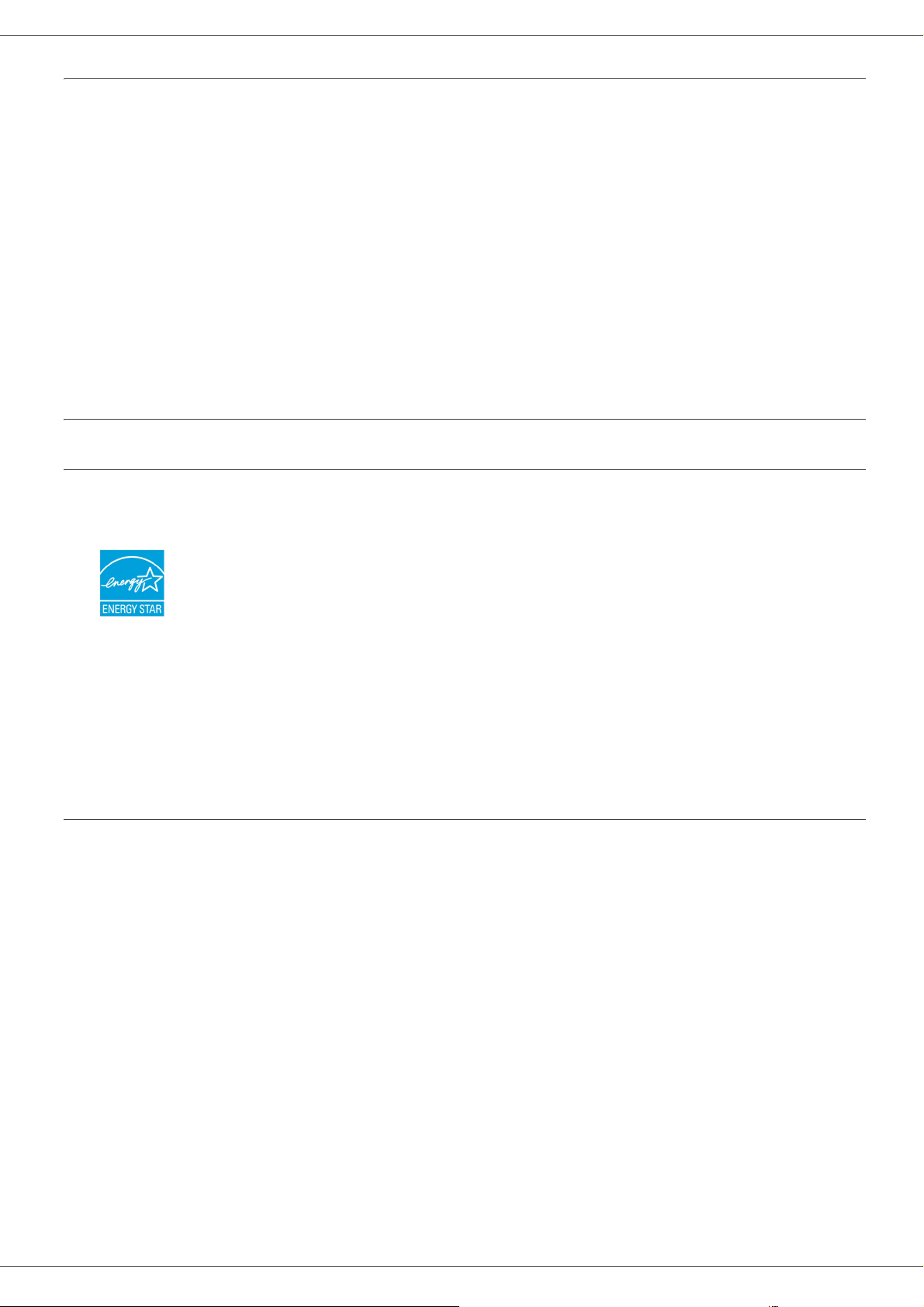
Phaser 3100MFP/S
Βόρεια Αμερική (ΗΠΑ, Καναδάς)
ΑΠΑΙΤΗΣΕΙΣ ΠΕΡΙΒΑΛΛΟΝΤΟΣ ΠΡΟΙΟΝΤΟΣ
Η Xerox εφαρμόζει πρόγραμμα επιστροφής και αναχρησιμοποίησης / ανακύκλωσης εξοπλισμού. Επικοινωνήστε
με τον αντιπρόσωπο πωλήσεων της Xerox (1-800-ASK-XEROX), για να μάθετε εάν το παρόν μηχάνημα
εντάσσεται στο πρόγραμμα αυτό.. Για περισσότερες πληροφορίες σχετικά με τα περιβαλλοντικά προγράμματα της
Xerox, επισκεφτείτε την ιστοσελίδα http://www.xerox.com/environment.
Εάν διαχειρίζεστε την απόρριψη του προϊόντος σας της Xerox, σημειώστε ότι το
μόλυβδο, υδράργυρο, υπερχλωρικό άλας, και άλλα υλικά των οποίων η απόρριψη μπορεί να είναι ρυθμιζόμενη
για λόγους προστασίας του περιβάλλοντος. Η παρουσία αυτών των υλικών είναι απολύτως συμβατή με τους
διεθνείς κανονισμούς που ισχύουν τη στιγμή της διοχέτευσης του προϊόντος στην αγορά. Παρακαλείστε να
επικοινωνήσετε με
μπορείτε επίσης να συμβουλευτείτε τον ιστότοπο της Electronic Industries Alliance: http://www.eiae.org/.
Υλικό υπερχλωρικού άλατος – Αυτό το προϊόν μπορεί να περιέχει μία ή περισσότερες συσκευές που περιέχουν
υπερχλωρικό άλας, όπως μπαταρίες. Μπορεί να απαιτείται ειδική διαχείριση. Ανατρέξτε στη διεύθυνση http://
www.dtsc.ca.gov/hazardouswaste/perchlorate/.
τις τοπικές αρχές για πληροφορίες ανακύκλωσης και απόρριψη. Στις Ηνωμένες Πολιτείες,
προϊόν μπορεί να περιέχει
Συμμόρφωση με πρόγραμμα ενέργειας
Energy star
Ως συνεργάτης του ENERGY STAR®, η Xerox Corporation έχει χαρακτηρίσει το μηχάνημα αυτό (τη βασική
σύνθεσή του) ως πλήρως συμβατό με τις κατευθυντήριες οδηγίες του ENERGY STAR σχετικά με την
εξοικονόμηση ενέργειας..
Τα ENERGY STAR και ENERGY STAR MARK είναι σήματα κατατεθέντα στις Ηνωμένες Πολιτείες. Το
πρόγραμμα Εξοπλισμού Γραφείων ENERGY STAR είναι μια συνδυασμένη προσπάθεια των Η.Π.Α.,
της Ευρωπαϊκής Ένωσης, της Ιαπωνίας
αντιγραφικών μηχανημάτων, εκτυπωτών, φαξ, πολυμηχανημάτων και ηλεκτρονικών υπολογιστών και
οθονών που εξοικονομούν ενέργεια. Η μείωση της κατανάλωσης ενέργειας του προϊόντος βοηθάει
στην καταπολέμηση του νέφους, της όξινης βροχής και των μακροπρόθεσμων κλιματολογικών
αλλαγών μειώνοντας τις εκπομπές που προκύπτουν από την παραγωγή ηλεκτρισμού.
Ο εξοπλισμός ENERGY STAR της Xerox έχει ρυθμιστεί στο εργοστάσιο. Το μηχάνημα θα σας
παραδοθεί με ένα χρονοδιακόπτη για εναλλαγή σε λειτουργία χαμηλής κατανάλωσης ενέργειας από
την τελευταία αντιγραφή/εκτύπωση, που έχει οριστεί στα 5 ή 15 λεπτά, ανάλογα με το μοντέλο. Μια
πιο λεπτομερής περιγραφή αυτής της δυνατότητας μπορείτε να βρείτε στην ενότητα Ρύθμιση του
μηχανήματος του παρόντος εγχειριδίου.
και της βιομηχανίας εξοπλισμού γραφείων για την προώθηση
Ενότητα 16 EH&S Πληροφορίες επικοινωνίας
Πληροφορίες επικοινωνίας
Για περισσότερες πληροφορίες σχετικά με το Περιβάλλον, την Υγεία και την Ασφάλεια σε σχέση με αυτό το προϊόν
της Xerox και τα αναλώσιμα, επικοινωνήστε με τις ακόλουθες γραμμές εξυπηρέτησης πελατών:
ΗΠΑ: 1-800 828-6571
Καναδάς: 1-800 828-6571
1 - Ασφάλεια - Άδεια χρήσης λογισμικού - περιβαλλον - Άδεια χρήσης
Eυρώπη: +44 1707 353 434
www.xerox safety information US (Πληροφορίες ασφαλείας για τις ΗΠΑ)
www.xerox safety information EU (Πληροφορίες ασφαλείας για την ΕΕ)
- 7 -
Page 12
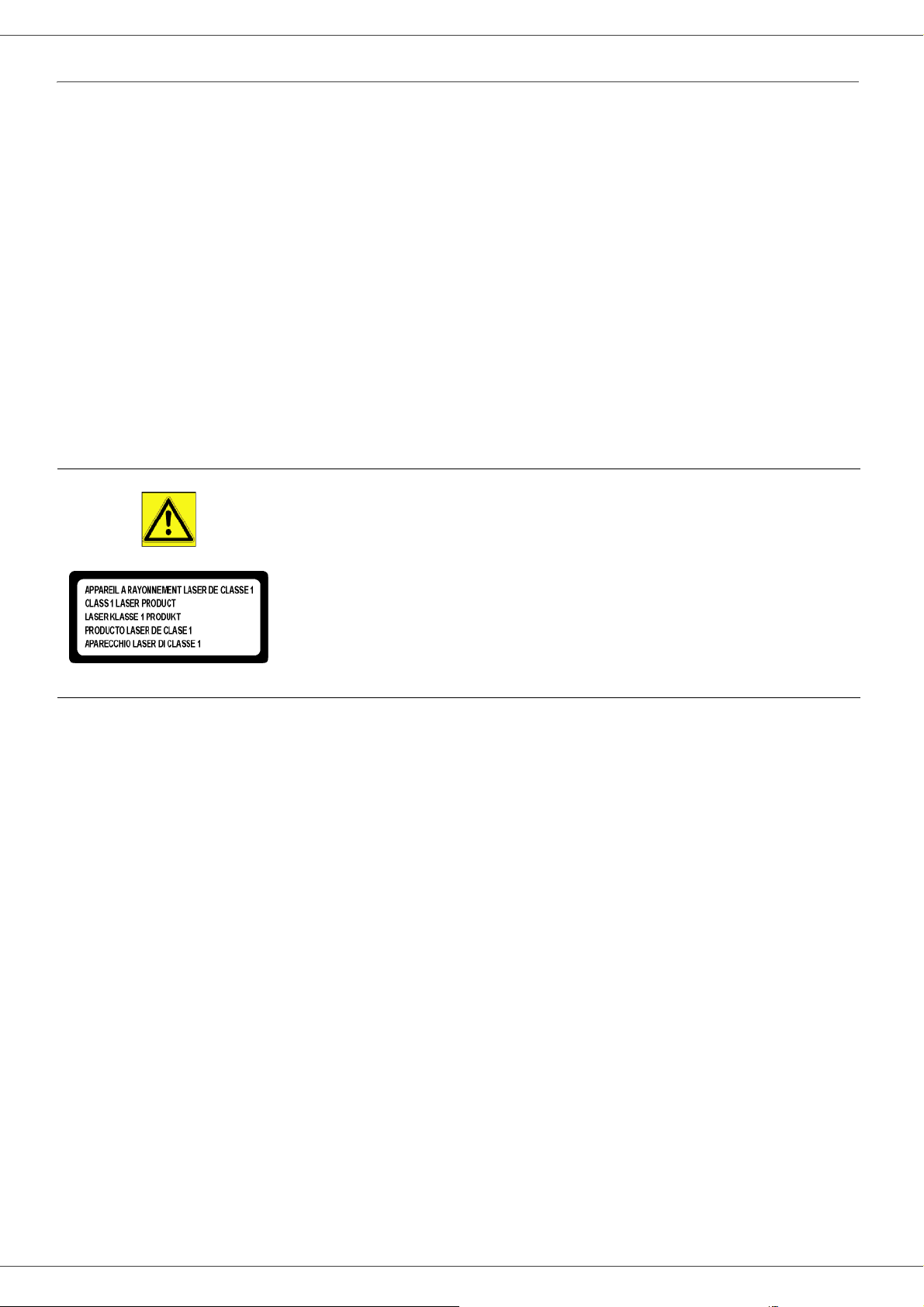
Phaser 3100MFP/S
Οδηγίες για την ασφάλεια
Πριν ενεργοποιήσετε τη συσκευή σας, ελέγξτε ότι η πρίζα στην οποία θα τη συνδέσετε συμμορφώνεται με τις ενδείξεις
που αναγράφονται στην πινακίδα πληροφοριών (τάση, ρεύμα, συχνότητα ηλεκτρικού δικτύου) που βρίσκεται στη
συσκευή σας. Αυτή η συσκευή πρέπει να συνδέεται σε δίκτυο μονής φάσης ισχύος. Αυτή η συσκευή δεν πρέπει να
εγκαθίσταται
Οι μπαταρίες και οι επαναφορτιζόμενες μπαταρίες, η συσκευασία και η ηλεκτρικός και ηλεκτρονικός εξοπλισμός (EEE),
πρέπει να απορρίπτεται, όπως καθορίζεται στο σχετικά κεφάλαιο για τις Οδηγίες σχετικά με το ΠΕΡΙΒΑΛΛΟΝ αυτού
του εγχειριδίου.
στο έδαφος.
Λόγω του μοντέλου της συσκευής, το βύσμα τροφοδοσίας είναι ο μόνος τρόπος για την αποσύνδεση της
από το ηλεκτρικό δίκτυο, για αυτό είναι ιδιαίτερα σημαντικό να εφαρμόσετε τα ακόλουθα μέτρα ασφαλείας: η συσκευή
πρέπει να συνδέεται σε κοντινή πρίζα. Η πρίζα πρέπει να είναι εύκολα προσιτή.
Η συσκευή παραδίδεται με γειωμένο καλώδιο τροφοδοσίας. Είναι ιδιαίτερα σημαντικό να συνδέσετε ένα γειωμένο
συνδετήρα στη γείωση του κτιρίου.
Επισκευές/Συντήρηση: Οι επισκευές και η συντήρηση θα πρέπει να
πραγματοποιούνται μόνον από καταρτισμένο τεχνικό. Δεν υπάρχουν εξαρτήματα σε
αυτό το μηχάνημα που μπορούν να επισκευαστούν από το χρήστη. Για να μειώσετε
τον κίνδυνο ηλεκτροπληξίας,
το άνοιγμα ή την αφαίρεση καλυμμάτων, μπορείτε να εκθέσετε τον εαυτό σας σε δύο
κινδύνους:
- Η δέσμη λέιζερ μπορεί να προκαλέσει μη αναστρέψιμη βλάβη στα μάτια.
- Αποφύγετε την επαφή με ηλεκτροδοτούμενα μέρη διότι μπορεί να έχει ως
αποτέλεσμα ηλεκτροπληξία με
τις συνθήκες εγκατάστασης και τις προφυλάξεις για την ασφαλή χρήση, ανατρέξτε στο κεφάλαιο Εγκατάσταση,
Για
σελίδα 12.
δεν πρέπει να προβείτε σε αυτές τις ενέργειες διότι με
δυσάρεστες επιπτώσεις.
συσκευής
- 8 -
1 - Ασφάλεια - Άδεια χρήσης λογισμικού - περιβαλλον - Άδεια χρήσης
Page 13

Phaser 3100MFP/S
Θέσεις των ετικετών ασφαλείας στο μηχάνημα
Η συσκευή έχει ετικέτες προειδοποιήσεων στις θέσεις που εμφανίζονται παρακάτω. Για τη δική σας ασφάλεια, δεν
πρέπει ποτέ να αγγίξετε αυτές τις επιφάνειες κατά την απεμπλοκή μιας εμπλοκής χαρτιού ή όταν τοποθετείτε την
κασέτα γραφίτη.
Σύμβολα για τον κύριο διακόπτη τροφοδοσίας
Σύμφωνα με το IEC 60417, αυτό το μηχάνημα χρησιμοποιεί τα ακόλουθα σύμβολα για τον κύριο διακόπτη λειτουργίας:
- σημαίνει ΕΝΕΡΓΟΠΟΙΗΣΗ.
- σημαίνει ΑΠΕΝΕΡΓΟΠΟΙΗΣΗ.
- 9 -
1 - Ασφάλεια - Άδεια χρήσης λογισμικού - περιβαλλον - Άδεια χρήσης
Page 14
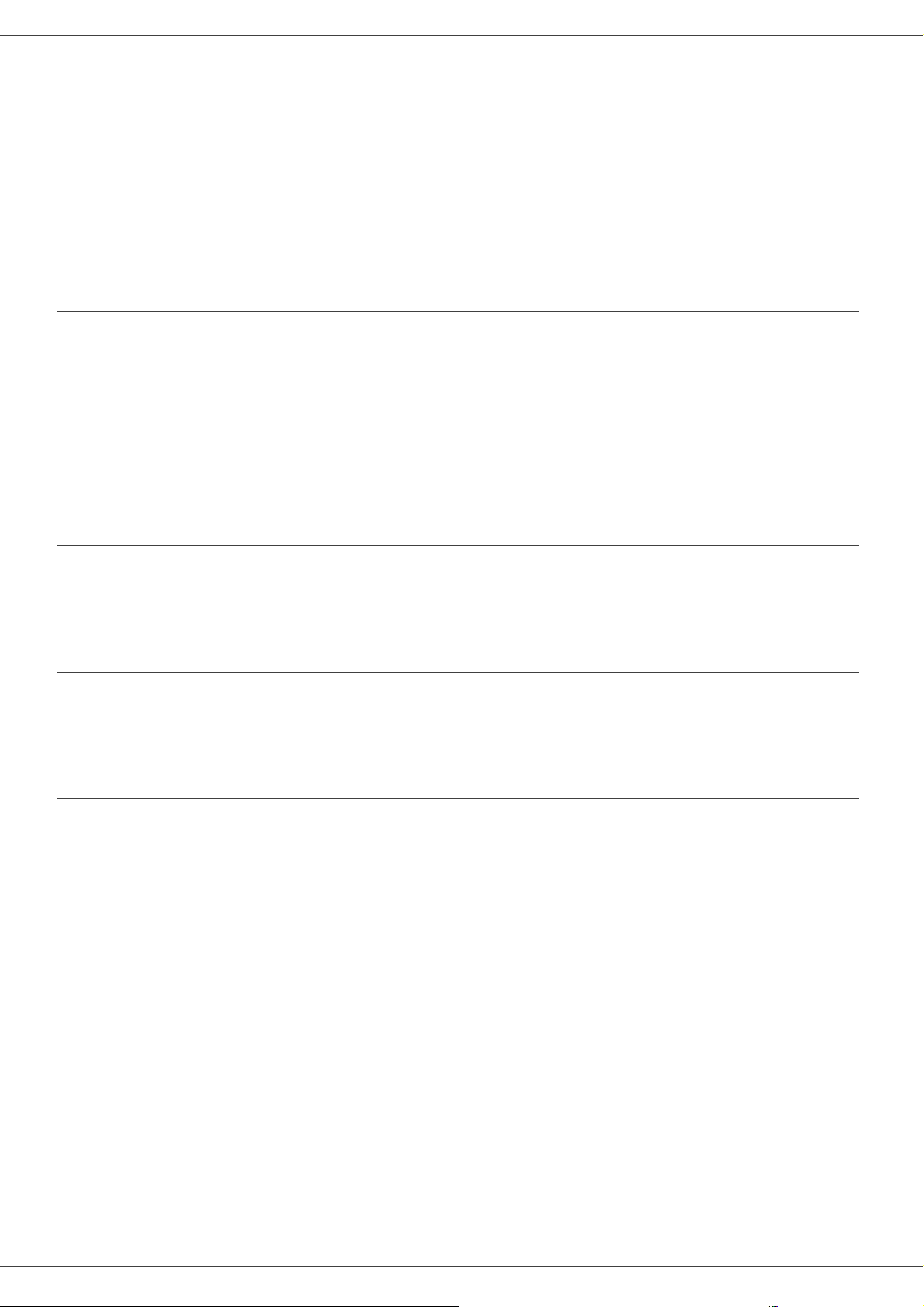
Phaser 3100MFP/S
Άδεια χρήσης λογισμικού
ΔΙΑΒΑΣΤΕ ΠΡΟΣΕΚΤΙΚΑ ΟΛΟΥΣ ΤΟΥΣ ΟΡΟΥΣ ΚΑΙ ΤΙΣ ΔΙΑΤΑΞΕΙΣ ΤΗΣ ΠΑΡΟΥΣΑΣ ΑΔΕΙΑΣ ΠΡΙΝ ΑΝΟΙΞΕΤΕ
ΤΟΝ ΣΦΡΑΓΙΣΜΕΝΟ ΦΑΚΕΛΟ ΠΟΥ ΠΕΡΙΕΧΕΙ ΤΟ ΛΟΓΙΣΜΙΚΟ. ΤΟ ΑΝΟΙΓΜΑ ΑΥΤΟΥ ΤΟΥ ΦΑΚΕΛΟΥ
ΥΠΟΔΗΛΩΝΕΙ ΟΤΙ ΑΠΟΔΕΧΕΣΤΕ ΑΥΤΟΥΣ ΤΟΥΣ ΟΡΟΥΣ ΚΑΙ ΤΙΣ ΔΙΑΤΑΞΕΙΣ.
Σε περίπτωση που δεν αποδέχεστε τους όρους αυτής της άδειας, η συσκευασία του CD-ROM θα πρέπει να επιστραφεί
στο κατάστημα αγοράς κλειστή, μαζί με τα άλλα εξαρτήματα του προϊόντος. Δεν θα υπάρξει επιστροφή των χρημάτων
αγοράς του προϊόντος. Καμία επιστροφή δεν θα γίνει για προϊόντα εάν η συσκευασία του CD-ROM έχει ανοιχτεί, εάν
τα εξαρτήματα λείπουν ή εάν το αίτημα αποζημίωσης υποβληθεί μετά από δέκα (10) ημέρες από την ημερομηνία
αγοράς. Η απόδειξη αγοράς αποτελεί τεκμήριο αγοράς.
Ορισμός
Το λογισμικό καθορίζει τα προγράμματα και την σχετική τεκμηρίωση.
Άδεια
- Αυτή η άδεια επιτρέπει την χρήση αυτού του λογισμικού σε προσωπικούς υπολογιστές σε ένα τοπικό δίκτυο.
Επιτρέπεται να χρησιμοποιήσετε αυτό το λογισμικό μόνο για εκτύπωση με μια πολυλειτουργική συσκευή, ενώ δεν
μπορείτε να δανείσετε το λογισμικό ή να εγκρίνετε τη χρήση του από κάποιο άλλο άτομο.
- Έχετε την άδεια για
- Αυτή η άδεια είναι αποκλειστική και δεν μεταβιβάζεται.
να δημιουργήσετε ένα εφεδρικό αντίγραφο.
Ιδιοκτησία
Ο κατασκευαστής ή οι προμηθευτές του διατηρούν το δικαίωμα ιδιοκτησίας λογισμικού. Γίνεστε απλά ιδιοκτήτης του
CD-ROM. Απαγορεύεται να τροποποιήσετε, να προσαρμόσετε, να αποσυνθέσετε, να μεταφράσετε, να δημιουργήσετε
οποιοδήποτε παράγωγο κομμάτι, να ενοικιάσετε ή να πουλήσετε το λογισμικό ή την τεκμηρίωση. Ο κατασκευαστής ή
οι προμηθευτές του διατηρούν κάθε δικαίωμα που δεν
έχει εγκριθεί ρητά.
Διάρκεια
Αυτή η άδεια ισχύει μέχρι να ακυρωθεί. Μπορείτε να την ακυρώσετε καταστρέφοντας το πρόγραμμα και την
τεκμηρίωση καθώς επίσης και οποιαδήποτε άλλα αντίγραφά τους. Αυτή η άδεια θα ακυρωθεί αυτόματα σε περίπτωση
που δεν τηρηθούν οι όροι αυτής. Εάν η άδεια καταστεί άκυρη, συμφωνείτε να καταστρέψετε όλα τα αντίγραφα του
προγράμματος
και της σχετικής τεκμηρίωσης.
Εγγύηση
Το λογισμικό παρέχεται "ως έχει" χωρίς οποιεσδήποτε εγγυήσεις, ρητές ή υπονοούμενες, συμπεριλαμβανομένων
χωρίς περιορισμό, οποιωνδήποτε εγγυήσεων εμπορευσιμότητας και καταλληλότητας για συγκεκριμένο σκοπό, ο
αγοραστής αναλαμβάνει κάθε κίνδυνο αναφορικά με τα αποτελέσματα και την απόδοση αυτού του λογισμικού. Σε
περίπτωση που το πρόγραμμα αποδειχθεί ελαττωματικό, όλες οι δαπάνες επισκευής και επιδιόρθωσης θα
από τον αγοραστή.
Εντούτοις, ο κάτοχος άδειας ωφελείται από την ακόλουθη εγγύηση: εγγυούμαστε ότι το CD-ROM στο οποίο έχει
εγγραφεί το λογισμικό είναι απαλλαγμένο από ελαττώματα υλικού ή κατασκευαστικά σφάλματα εάν χρησιμοποιηθεί
υπό κανονικές συνθήκες, η εγγύηση ισχύει για ενενήντα (90) ημέρες από την ημερομηνία παράδοσης, και η απόδειξη
αγοράς αποτελεί
ή κακής χρήσης, το CD-ROM δεν θα αντικατασταθεί σύμφωνα με την εγγύηση.
τεκμήριο αγοράς. Σε περίπτωση που παρουσιαστεί ελάττωμα στο CD-ROM λόγω τυχαίου γεγονότος
καλυφθούν
Υπευθυνότητα
Εάν το CD-ROM δεν λειτουργεί σωστά, επιστρέψτε το στο κατάστημα αγοράς μαζί με ένα αντίγραφο της απόδειξης
αγοράς. Είναι αποκλειστική ευθύνη του καταστήματος αγοράς να αντικαταστήσει το CD-ROM. Κανένα άτομο, ούτε και
ο κατασκευαστής που εμπλέκεται στην δημιουργία, πραγματοποίηση, εμπορευσιμότητα και παράδοση αυτού του
προγράμματος δεν θα θεωρηθεί υπεύθυνος για τις άμεσες, έμμεσες
περιορισμό, απώλεια πληροφοριών, καθυστέρηση, απώλεια εκτέλεσης, απώλεια εσόδων, απώλεια πελατών, λόγω
της χρήσης ή της μη-δυνατότητας χρήσης του προγράμματος.
ή ασήμαντες βλάβες, όπως, αλλά χωρίς
1 - Ασφάλεια - Άδεια χρήσης λογισμικού - περιβαλλον - Άδεια χρήσης
- 10 -
Page 15

Phaser 3100MFP/S
Ανάπτυξη
Με ένα συνεχές ενδιαφέρον για βελτίωση, ο κατασκευαστής διατηρεί το δικαίωμα να τροποποιήσει τις προδιαγραφές
λογισμικού χωρίς οποιαδήποτε προειδοποίηση. Σε περίπτωση τροποποίησης, το δικαίωμα χρήστη δεν αποτελεί και
δικαίωμα πρόσβασης σε δωρεάν ενημερώσεις.
Ισχύον δίκαιο
Αυτή η άδεια διέπεται από το γαλλικό δίκαιο. Οποιαδήποτε διαφωνία μετά από ερμηνεία ή εκτέλεση αυτής της άδειας
θα υποβληθεί στα Δικαστήρια των Παρισίων.
Λαμβάνοντας υπόψη την συνεχή ανάπτυξη της τεχνολογίας, ο κατασκευαστής διατηρεί το δικαίωμα να τροποποιήσει
τις τεχνικές προδιαγραφές που δηλώνονται γι’ αυτό το προϊόν, οποιαδήποτε στιγμή, χωρίς προειδοποίηση
σταματήσει την κατασκευή του προϊόντος. Όλα τα ονόματα προϊόντων και μαρκών που θα μπορούσαν να αποτελούν
εμπορικά σήματα κατατεθέντα από τους αντίστοιχους ιδιοκτήτες τους αναγνωρίζονται στο παρόν έγγραφο.
, και/ή να
Σήματα κατατεθέντα
Λαμβάνοντας υπόψη την συνεχή ανάπτυξη της τεχνολογίας, η Xerox Corporation διατηρεί το δικαίωμα να
τροποποιήσει τις τεχνικές προδιαγραφές που δηλώνονται γι’ αυτό το προϊόν, οποιαδήποτε στιγμή, χωρίς
προειδοποίηση, ή/και να σταματήσει την κατασκευή του προϊόντος. Το Xerox Companion Suite είναι σήμα κατατεθέν
της Xerox Corporation.
Το Adobe® και τα προϊόντα Adobe® στα οποία γίνεται αναφορά στο παρόν αποτελούν σήματα
Systems Incorporated.
Το PaperPort9SE αποτελεί σήμα κατατεθέν της ScanSoft.
Τα Microsoft® Windows 2000®, Microsoft® Windows Server 2003®, Microsoft® Windows XP®, Microsoft® Windows
Vista® , και οποιοδήποτε άλλο προϊόν Microsoft® στο οποίο γίνεται αναφορά στο παρόν αποτελούν σήματα
κατατεθέντα της Microsoft Corporation καταχωρημένα και/ή χρησιμοποιούμενα στις Ηνωμένες Πολιτείες και/ή άλλες
χώρες.
Όλες οι άλλες μάρκες ή τα προϊόντα που αναφέρθηκαν ως παραδείγματα ή προκειμένου να δοθούν πρόσθετες
πληροφορίες αποτελούν σήματα κατατεθέντα των αντίστοιχων ιδιοκτητών τους.
Οι πληροφορίες που περιέχονται στο παρόν εγχειρίδιο χρήσης υπόκεινται σε αλλαγή χωρίς προειδοποίηση.
κατατεθέντα της Adobe
Απαγόρευση αναπαραγωγής
Απαγορεύεται η δημιουργία αντιγράφων ή η εκτύπωση οποιουδήποτε στοιχείου για το οποίο η αναπαραγωγή είναι
απαγορευμένη δια του νόμου.
Η αντιγραφή ή η εκτύπωση των παρακάτω στοιχείων γενικά απαγορεύεται από το εκάστοτε τοπικό δίκαιο:
- χαρτονομισμάτων
- επιταγών
- ομολόγων
- αποδεικτικών κυριότητας μετοχών
- τραπεζικών επιταγών
- διαβατηρίων
- αδειών οδήγησης.
1 - Ασφάλεια - Άδεια χρήσης λογισμικού - περιβαλλον - Άδεια χρήσης
Ο προηγούμενος κατάλογος προορίζεται μόνο
οποιεσδήποτε απορίες σχετικά με την νομιμότητα αντιγραφής ή εκτύπωσης ορισμένων στοιχείων, αναζητήστε νομική
συμβουλή.
ως οδηγός και δεν εξαντλεί όλα τα στοιχεία. Εάν υπάρχουν
- 11 -
Page 16
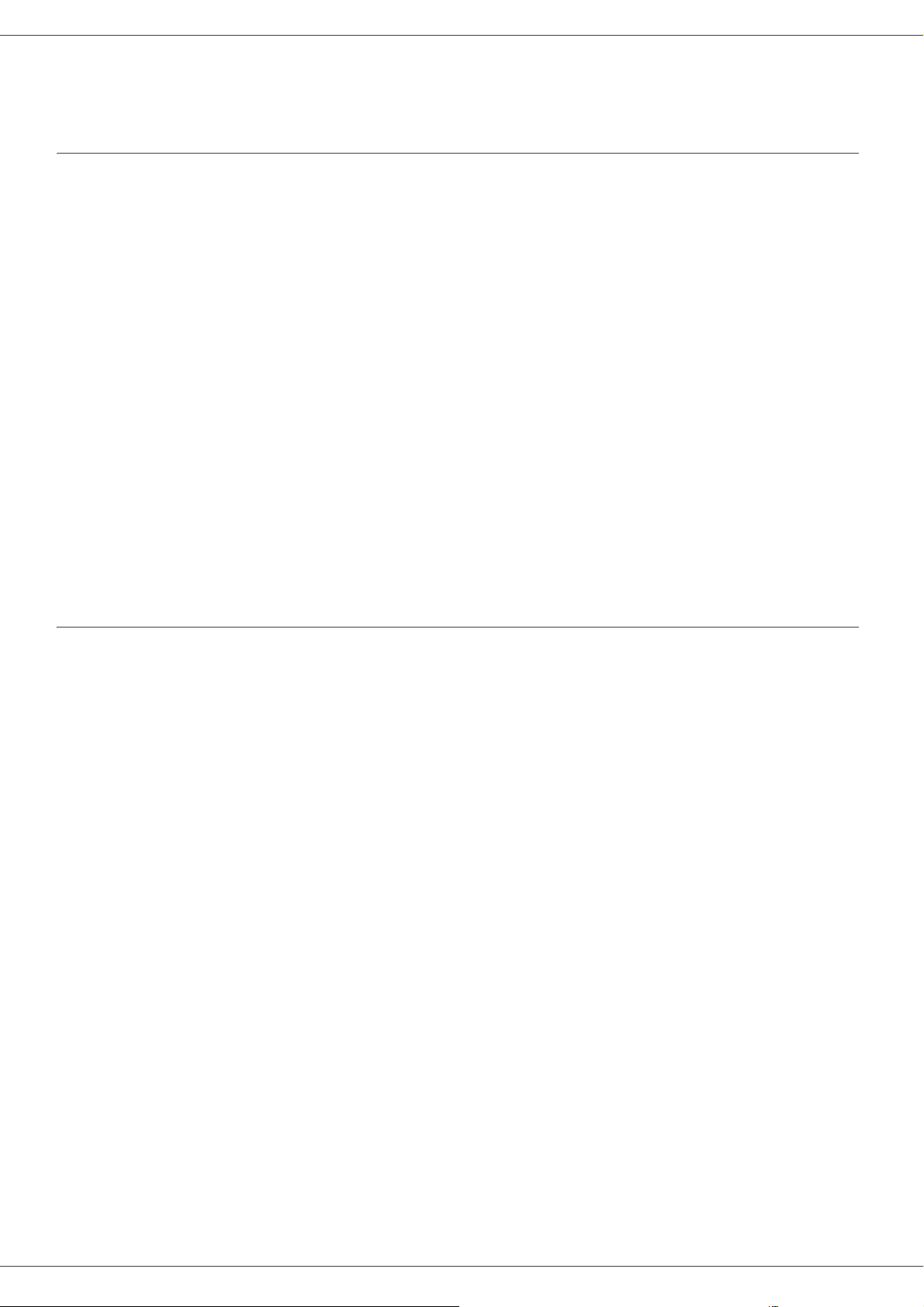
Phaser 3100MFP/S
Εγκατάσταση
Συνθήκες τοποθεσίας
Με την επιλογή μιας κατάλληλης τοποθεσίας, διατηρείται η μακροζωία της συσκευής. Ελέγξτε ότι η επιλεγμένη
τοποθεσία έχει τα ακόλουθα χαρακτηριστικά:
- Επιλέξτε μια καλά αεριζόμενη τοποθεσία.
- Βεβαιωθείτε ότι δεν εμποδίζονται τα πλέγματα εξαερισμού που βρίσκονται αριστερά και δεξιά της συσκευής. Κατά
τη διάρκεια της εγκατάστασης, βεβαιωθείτε ότι τοποθετήσατε τη συσκευή τριάντα
περιβάλλοντα αντικείμενα έτσι ώστε όλα τα καπάκια να μπορούν να ανοίγουν εύκολα.
- Βεβαιωθείτε ότι αυτή η τοποθεσία δεν εμφανίζει ίχνη αμμωνίας, ούτε κίνδυνο εκπομπής οργανικών αερίων.
- Η γείωση (δείτε τις προειδοποιήσεις ασφάλειας που παρουσιάζονται στο κεφάλαιο Ασφάλεια) στην οποία θα
συνδέσετε τη συσκευή πρέπει να
- Βεβαιωθείτε ότι η συσκευή δεν εκτίθεται απευθείας στο ηλιακό φως.
- Λάβετε τα κατάλληλα μέτρα ώστε να μην τοποθετηθεί η συσκευή σε περιοχή εκτεθειμένη σε ροή αέρα που
παράγεται από σύστημα κλιματισμού, θέρμανσης ή εξαερισμού, ούτε σε περιοχή με μεγάλες μεταβολές
θερμοκρασίας
- Επιλέξτε μια στερεή και οριζόντια επιφάνεια επάνω στην οποία η συσκευή δεν θα εκτίθεται σε έντονες δονήσεις.
- Κρατήστε τη συσκευή μακριά από οποιοδήποτε αντικείμενο θα μπορούσε να εμποδίσει τις θυρίδες
εξαερισμού της.
- Μην τοποθετείτε τη συσκευή κοντά σε οποιαδήποτε εύφλεκτα αντικείμενα.
- Επιλέξτε μια τοποθεσία με περιορισμένη
- Βεβαιωθείτε ότι αυτή η τοποθεσία είναι στεγνή, καθαρή και χωρίς σκόνη.
ή υγρασίας.
βρίσκεται κοντά και να έχετε εύκολη πρόσβαση σε αυτήν.
πρόσβαση σε νερό ή διαρροές υγρών.
εκατοστά μακριά από τα
2 - Εγκατάσταση
Προφυλάξεις σχετικά με τη χρήση
Λάβετε υπόψη τις σημαντικές προφυλάξεις που ακολουθούν κατά τη χρήση της συσκευής.
Περιβάλλον λειτουργίας:
- Θερμοκρασία: 10 °C έως 27 °C [50 °F έως 80.6 °F] με συμπεριλαμβανομένη υγρασία περιβάλλοντος 15 έως 80%
(μέχρι 32°C [89,6 °F] με συμπεριλαμβανομένη υγρασία μεταξύ 15 και 54%).
Τερματικό:
Η ενότητα παρακάτω περιγράφει τα προληπτικά μέτρα που πρέπει να λαμβάνονται κατά τη χρήση της συσκευής:
- Μην σβήνετε ποτέ τη
- Μην χρησιμοποιείτε ποτέ αέρια, εύφλεκτα υγρά ή αντικείμενα που παράγουν μαγνητικό πεδίο κοντά στη συσκευή.
- Όταν βγάζετε το ηλεκτρικό καλώδιο από την πρίζα, κρατάτε πάντοτε το φις χωρίς να τραβάτε το καλώδιο. Ένα
καλώδιο με φθορές αποτελεί πιθανό κίνδυνο πυρκαγιάς
- Μην πιάνετε ποτέ το καλώδιο με βρεγμένα χέρια. Υπάρχει κίνδυνος ηλεκτροπληξίας.
- Πάντοτε να βγάζετε το ηλεκτρικό καλώδιο από την πρίζα πριν μετακινήσετε τη συσκευή. Διαφορετικά, υπάρχει
κίνδυνος βλάβης του καλωδίου, κίνδυνος πυρκαγιάς ή ηλεκτροπληξίας.
- Να αποσυνδέετε πάντοτε το ηλεκτρικό καλώδιο εφ’ όσον δεν πρόκειται να χρησιμοποιήσετε τη
μεγάλη χρονική περίοδο.
- Μην βάζετε ποτέ αντικείμενα επάνω στο ηλεκτρικό καλώδιο, μην το τραβάτε και μην το τσακίζετε. Αυτό θα
μπορούσε να προκαλέσει πυρκαγιά ή ηλεκτροπληξία.
- Να λαμβάνετε πάντοτε τα κατάλληλα μέτρα ώστε η συσκευή να μην εμποδίζει το καλώδιο ηλεκτρικής παροχής ή
οποιαδήποτε άλλα καλώδια
καλώδιο διασύνδεσης δεν έχει εισχωρήσει στον εσωτερικό μηχανισμό της συσκευής. Αυτό είναι πιθανό να
επιφέρει δυσλειτουργία στη συσκευή ή κίνδυνο πυρκαγιάς.
- Βεβαιωθείτε ότι έχετε αποσυνδέσει τη συσκευή από την πρίζα πριν συνδέσετε ή αποσυνδέσετε ένα καλώδιο
διασύνδεσης στη συσκευή (χρησιμοποιήστε θωρακισμένο
- Μην προσπαθήσετε ποτέ να αφαιρέσετε οποιαδήποτε σταθερή πλάκα ή κάλυμμα. Η συσκευή περιέχει κυκλώματα
υψηλής τάσης. Οποιαδήποτε επαφή με αυτά τα κυκλώματα μπορεί να προκαλέσει κίνδυνο ηλεκτροπληξίας.
- Μην προσπαθήσετε ποτέ να τροποποιήσετε την συσκευή. Αυτό θα μπορούσε να προκαλέσει πυρκαγιά ή
ηλεκτροπληξία.
συσκευή και μην ανοίγετε ποτέ τα καλύμματά της ενώ εκτυπώνει.
ή ηλεκτροπληξίας.
συσκευή για μια
διασύνδεσης ηλεκτρικών συσκευών. Βεβαιωθείτε ότι κανένα ηλεκτρικό καλώδιο ούτε
καλώδιο διασύνδεσης).
- 12 -
Page 17

Phaser 3100MFP/S
- Να λαμβάνετε πάντοτε κατάλληλα μέτρα ώστε να μην εισέρχονται στη συσκευή μέσω των θυρίδων εξαερισμού
συνδετήρες, συρραπτικά ή άλλα μικρά μεταλλικά αντικείμενα. Αυτά τα αντικείμενα ενδέχεται να προκαλέσουν
πυρκαγιά ή ηλεκτροπληξία.
- Αποτρέψτε την εισροή νερού ή άλλου υγρού στη συσκευή ή στον περιβάλλοντα χώρο. Οποιαδήποτε επαφή της
συσκευής με νερό
- Εάν εισέλθει τυχαία στη συσκευή υγρό ή μεταλλικό αντικείμενο, κλείστε τη συσκευή αμέσως, αποσυνδέστε το
ηλεκτρικό καλώδιο και ελάτε σε επαφή με το κατάστημα αγοράς. Διαφορετικά, υπάρχει κίνδυνος πυρκαγιάς ή
ηλεκτροπληξίας.
- Σε περίπτωση θερμότητας, ασυνήθιστης οσμής ή αφύσικου θορύβου, κλείστε
ηλεκτρικό καλώδιο αμέσως και ελάτε σε επαφή με το κατάστημα αγοράς. Διαφορετικά, υπάρχει κίνδυνος
πυρκαγιάς ή ηλεκτροπληξίας.
- Αποφύγετε την χρήση της συσκευής κατά τη διάρκεια "ηλεκτρικής καταιγίδας", αυτό μπορεί να προκαλέσει κίνδυνο
ηλεκτροπληξίας λόγω αστραπής.
- Μην μετακινείτε ποτέ το τερματικό κατά την διάρκεια εκτύπωσης.
- Να
ανασηκώνετε πάντοτε το τερματικό όταν επιθυμείτε να το μετακινήσετε
ή υγρό μπορεί να προκαλέσει κίνδυνο πυρκαγιάς ή ηλεκτροπληξίας.
την συσκευή, αποσυνδέστε το
Μεριμνήστε να τοποθετηθεί η συσκευή σε καλά αεριζόμενο χώρο. Κατά τη λειτουργία του, ο
εκτυπωτής παράγει μια μικρή ποσότητα όζοντος. Εάν ο εκτυπωτής χρησιμοποιηθεί εντατικά σε όχι
καλά αεριζόμενους χώρους ενδέχεται να αναδυθεί μια δυσάρεστη οσμή. Για ασφαλή χρήση,
μεριμνήστε
να τοποθετηθεί η συσκευή σε καλά αεριζόμενο χώρο.
2 - Εγκατάσταση
Πληροφορίες για την ασφάλεια
Όταν χρησιμοποιείτε αυτό το προϊόν, πρέπει να τηρείτε τις ακόλουθες οδηγίες για την ασφάλεια.
Ασφάλεια κατά τη διάρκεια της λειτουργίας
Σε αυτό το εγχειρίδιο, χρησιμοποιούνται τα ακόλουθα σύμβολα:
Δείχνει μια δυνητικά επικίνδυνη κατάσταση η οποία, εάν δεν ακολουθηθούν οι οδηγίες, μπορεί να
ΠΡΟΕΙΔΟΠΟΙΗΣΗ:
ΠΡΟΣΟΧΗ:
ΠΡΟΕΙΔΟΠΟΙΗΣΗ
- Συνδέστε στην πρίζα το καλώδιο τροφοδοσίας και μη χρησιμοποιείτε ποτέ καλώδιο επέκτασης.
- Αποσυνδέστε το βύσμα (τραβώντας την πρίζα όχι το καλώδιο) εάν το καλώδιο ή το βύσμα είναι ξεφτισμένο ή
κατεστραμμένο.
- Για να αποφύγετε επικίνδυνη ηλεκτροπληξία ή έκθεση σε ακτινοβολία
βίδες εκτός από αυτές που καθορίζονται στις οδηγίες λειτουργίας.
- Αποσυνδέστε την παροχή ισχύος και βγάλτε το βύσμα τροφοδοσίας (τραβώντας το βύσμα όχι το καλώδιο) εάν
ισχύει οποιοδήποτε από τα ακόλουθα:
- Μην καίτε το γραφίτη που έχει χυθεί ή χρησιμοποιηθεί. Η σκόνη του γραφίτη μπορεί να αναφλεγεί εάν εκτεθεί σε
φωτιά.
- Η αποκομιδή μπορεί να γίνει στον εξουσιοδοτημένη προμηθευτή μας ή σε κατάλληλες τοποθεσίες συλλογής.
- Φροντίστε για την αποκομιδή της
κανονισμούς.
έχει ως αποτέλεσμα το θάνατο ή σοβαρό τραυματισμό.
Δείχνει μια δυνητικά επικίνδυνη κατάσταση η οποία, εάν δεν ακολουθηθούν οι οδηγίες, μπορεί να
έχει ως μέτριο ή ελάσσονα τραυματισμό ή ζημιά στον εξοπλισμό.
λέιζερ, μην αφαιρείτε τα καλύμματα ή τις
• Κάποιο υγρό έχει χυθεί στο προϊόν.
• Υποψιάζεστε ότι το προϊόν χρειάζεται σέρβις
• Το κάλυμμα του προϊόντος σας έχει υποστεί ζημιά.
χρησιμοποιημένης κασέτας (ή φιάλης) γραφίτη σύμφωνα με τους τοπικούς
ή επισκευή.
- 13 -
Page 18
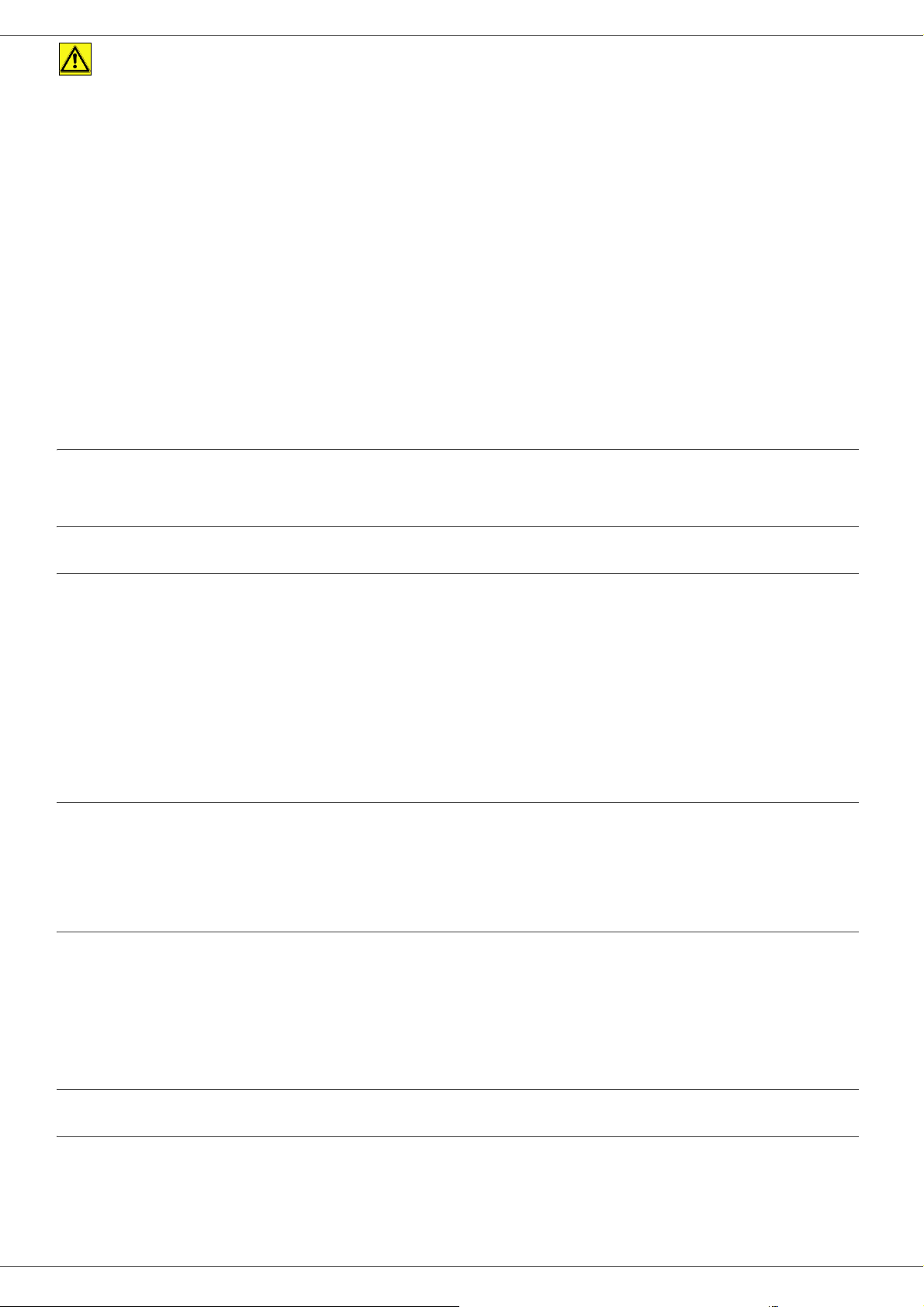
Phaser 3100MFP/S
ΠΡΟΣΟΧΗ
- Προστατεύστε το προϊόν από την υγρασία και τον υγρό καιρό, όπως βροχή, χιόνι, κ.ο.κ.
- Βγάλτε από την επιτοίχια πρίζα το καλώδιο τροφοδοσίας πριν μετακινήσετε το προϊόν. Ενώ μετακινείτε το προϊόν,
θα πρέπει να φροντίσετε έτσι ώστε το καλώδιο τροφοδοσίας να μην υποστεί φθορές κάτω από το προϊόν
- Όταν αποσυνδέετε το βύσμα τροφοδοσίας από την επιτοίχια πρίζα, πάντα τραβάτε το βύσμα (και όχι το καλώδιο).
- Φροντίστε έτσι ώστε να μην πέφτουν συνδετήρες ή άλλα μικρά μεταλλικά αντικείμενα μέσα στο προϊόν.
- Διατηρήστε το γραφίτη (χρησιμοποιημένο ή μη), την κασέτα (ή φιάλη) γραφίτη, το μελάνι (χρησιμοποιημένο ή μη)
ή
την κασέτα μελανιού, μακριά από τα παιδιά.
- Να είστε προσεκτικοί να μην κοπείτε σε αιχμηρά άκρα όταν βάζετε τα χέρια σας στο εσωτερικό του προϊόντος για
να αφαιρέσετε χαρτιά που έχουν μπλοκάρει.
- Για λόγους προστασίας του περιβάλλοντος, μην απορρίπτετε το προϊόν ή τα αναλώσιμα που έχετε καταναλώσει
σε σημεία
μας ή σε κατάλληλες τοποθεσίες συλλογής.
- Τα προϊόντα μας έχουν σχεδιαστεί έτσι ώστε να πληρούν υψηλές προδιαγραφές ποιότητας και λειτουργικότητας,
και σας συνιστούμε να χρησιμοποιείτε μόνο τα αναλώσιμα που είναι διαθέσιμα στους εξουσιοδοτημένους
προμηθευτές.
Ηλεκτρική τροφοδοσία
Η υποδοχή της πρίζας πρέπει να εγκαθίσταται κοντά στο προϊόν και δεν να βρίσκεται σε εύκολα προσιτή θέση.
απόρριψης οικιακών απορριμμάτων. Η αποκομιδή μπορεί να γίνει στον εξουσιοδοτημένη προμηθευτή
.
2 - Εγκατάσταση
Συστάσεις για το χαρτί
Φόρτωση χαρτιού στην κύρια κασέτα της μονάδας
• Εισάγετε χαρτί με την όψη εκτύπωσης προς τα κάτω, και ρυθμίστε τους οδηγούς χαρτιού στη μορφή χαρτιού για να
αποφύγετε αποτυχία τροφοδότησης, στράβωμα, και εμπλοκές χαρτιού.
• Η ποσότητα φορτωμένου χαρτιού δεν πρέπει να υπερβεί την ένδειξη φόρτωσης. Η υπέρβαση της ένδειξης μπορεί
να προκαλέσει αποτυχία τροφοδότησης, στράβωμα, και εμπλοκές χαρτιού
• Πρέπει να αποφεύγετε την προσθήκη χαρτιού στο πακέτο επειδή μπορεί να προκληθεί διπλή τροφοδότηση.
• Όταν βγάζετε την κασέτα από την κύρια μονάδα, πρέπει να την κρατάτε και με τα δύο χέρια ώστε να αποφεύγεται
η πτώση της.
• Εάν χρησιμοποιείτε χαρτί ήδη από την συσκευή σας ή άλλο εκτυπωτή, η
βέλτιστη.
Χειρισμός χαρτιού
• Ο κυματισμός πρέπει να διορθωθεί πριν την εκτύπωση.
• Οι κυματισμοί δεν πρέπει να ξεπερνούν τα 10 mm.
• Πρέπει να δίνετε προσοχή κατά την αποθήκευση ώστε να προλαμβάνονται τα ελαττώματα τροφοδότησης και οι
ατέλειες εικόνας επειδή έχει παραμείνει το χαρτί σε συνθήκες υψηλής υγρασίας.
Έλεγχος υγρασίας
• Χαρτί που είναι νωπό, ή χαρτί που έχει αφεθεί αχρησιμοποίητο για πολύ μεγάλο χρονικό διάστημα, δεν πρέπει να
χρησιμοποιείται.
• Αφού ανοιχθεί το χαρτί, πρέπει να φυλαχτεί σε πλαστική σακούλα.
• Δεν πρέπει να χρησιμοποιείτε χαρτί με κυματιστά άκρα, ζαρωμένο, τσαλακωμένο ή οποιοδήποτε άλλο μη σύνηθες
χαρτί.
.
ποιότητα εκτύπωσης μπορεί να μην είναι
Χειρισμός της μονάδας
Ηλεκτροπληξία χειριστή
Κατά τη διάρκεια της εκτύπωσης, δεν πρέπει να χτυπάτε την κασέτα τροφοδοσίας χαρτιού, το δίσκο, το κάλυμμα και
άλλα τμήματα του μηχανήματος.
- 14 -
Page 19

Phaser 3100MFP/S
Μεταφορά της μονάδας
Όταν μεταφέρετε τη μονάδα σε ένα γραφείο, πρέπει να τη σηκώσετε και όχι να τη σύρετε.
Χειρισμός της κασέτας γραφίτη.
• Δεν πρέπει να σταθεί με το πλάι, ή να κρατηθεί ανάποδα.
• Δεν πρέπει να την ανακινήσετε δυνατά.
Σύμβολα κανόνων χρήσης
ΠΡΟΕΙΔΟΠΟΙΗΣΗ
Δείχνει σημαντικές σημειώσεις ασφαλείας.
Η παράβλεψη αυτών των σημειώσεων μπορεί να έχει ως αποτέλεσμα σοβαρό τραυματισμό ή θάνατο. Βεβαιωθείτε ότι
διαβάσατε αυτές τις σημειώσεις. Μπορείτε να τις βρείτε στην ενότητα Πληροφορίες για την ασφάλεια του εγχειριδίου.
ΠΡΟΣΟΧΗ
Δείχνει σημαντικές σημειώσεις ασφαλείας.
Η παράβλεψη αυτών των σημειώσεων μπορεί να έχει ως
μηχάνημα ή την ιδιοκτησία σας. Βεβαιωθείτε ότι διαβάσατε αυτές τις σημειώσεις. Μπορείτε να τις βρείτε στην ενότητα
Πληροφορίες για την ασφάλεια του εγχειριδίου.
αποτέλεσμα μέτριο ή ελάσσονα τραυματισμό ή ζημιά στο
2 - Εγκατάσταση
Σημαντικό
Δείχνει σημεία τα οποία πρέπει να προσέξετε όταν χρησιμοποιείτε το μηχάνημα, και εξηγήσεις πιθανών αιτιών σε
προβλήματα της
διαβάσατε αυτές τις εξηγήσεις.
Σημείωση
Δείχνει συμπληρωματικές εξηγήσεις για τις λειτουργίες του μηχανήματος και οδηγίες για την επίλυση των σφαλμάτων
του χρήστη.
τροφοδοσίας χαρτιού, ζημιάς στα αυθεντικά έγγραφα ή απώλειας δεδομένων. Βεβαιωθείτε ότι
- 15 -
Page 20

Phaser 3100MFP/S
Περιγραφή συσκευής
Πλευρές μπροστά και πίσω
2 - Εγκατάσταση
1. Πίνακας Ελέγχου
2. Κάλυμμα εμπλοκής χαρτιού
3. Σύνδεση καλωδίου τροφοδοσίας
4. Διακόπτης Οn/off
5. Δευτερεύουσα σύνδεση USB (για Η/Υ)
6. Κύρια σύνδεση USB (κλειδί USB)
7. Οδηγοί μη αυτόματης τροφοδοσίας χαρτιού
8. Κασέτα μη αυτόματης τροφοδοσίας
9. Κασέτα χαρτιού
10. Κάλυμμα πρόσβασης κασέτας
11. Αναδιπλούμενο στοπ για διανομή χαρτιού
12. Έξοδος χαρτιού
13. Σημείο εισαγωγής έξυπνης κάρτας
- 16 -
Page 21

Πίνακας χειρισμού
ς
ς
ς
Phaser 3100MFP/S
2 - Εγκατάσταση
1. Οθόνη.
2. Ψηφιακό πληκτρολόγιο.
3. Πλήκτρο : ανάλυση εγγράφου στον Η/Υ ή ένα
μέσο (κλειδί USB).
4. Πλήκτρο : τοπικό αντίγραφο.
5. Πλήκτρο : σταματά την τρέχουσα εκτύπωση
στον Η/Υ.
6. Πλήκτρο : Επιβεβαίωση.
7. Πλήκτρο OK: επιβεβαιώνει την εμφανιζόμενη
επιλογή.
8. Πλήκτρο : πρόσβαση στο μενού και πλοήγηση
προς τα κάτω.
9. Πλήκτρο C: επιστροφή στο προηγούμενο μενού
διόρθωση της εισαγωγής.
10. Πλήκτρο : πλοήγηση στα μενού προς τα πάνω.
11. Πλήκτρο : σταματά την τρέχουσα λειτουργία.
12. Πλήκτρο : ρυθμίζει την καθυστέρηση τη
ενεργοποίησης.
13. Πλήκτρο : πρόσβαση στο μενού εκτύπωση
(λίστα λειτουργιών εκτύπωσης, ρυθμίσει
μηχανήματος, κτλ.).
14. Πλήκτρο : ρύθμιση ευκρίνειας ανάλυσης.
15. Πλήκτρο : ρύθμιση αντίθεσης.
16. Εικονίδιο : ευκρίνεια "Quality Text".
17. Εικονίδιο : ευκρίνεια "Photo".
και
18. Εικονίδιο : ευκρίνεια "Text".
19. Εικονίδιο : κατάσταση χρώματος.
Πρόσβαση στα μενού της συσκευής
Όλες οι λειτουργίες και οι ρυθμίσεις της συσκευής είναι διαθέσιμες μέσω του μενού και συνδέονται με μια συγκεκριμένη
εντολή.
Παραδείγματος χάριν, η εντολή μενού 51 ξεκινά την εκτύπωση καταλόγου λειτουργιών (ο κατάλογος λειτουργιών
αποθηκεύει τον κατάλογο όλων των μενού συσκευής, δευτερευόντων μενού και του αριθμού αναγνώρισής τους).
Δύο μέθοδοι είναι διαθέσιμες
Για να εκτυπώσετε τον κατάλογο λειτουργιών με τη μέθοδο βήμα-βήμα:
1 Πιέστε .
2 Χρησιμοποιήστε το κουμπί ή για αναζήτηση του μενού και επιλέξτε 5 - P
3 Χρησιμοποιήστε το κουμπί ή για αναζήτηση του μενού P
Επιβεβαιώστε με OK.
Για να τυπώσετε τον κατάλογο λειτουργιών με τη σύντομη μέθοδο:
1 Πιέστε .
2 Εισάγετε 51 με το αριθμητικό πληκτρολόγιο για να εκτυπωθεί κατευθείαν ο κατάλογος λειτουργιών.
για πρόσβαση στα στοιχεία μενού: η μέθοδος βήμα-βήμα ή η σύντομη μέθοδος.
RINT
. Επιβεβαιώστε με OK.
RINT
και επιλέξτε 51-F
- 17 -
UNCTIONS LIST
.
Page 22

Phaser 3100MFP/S
Περιεχόμενα συσκευασίας
Η συσκευασία περιέχει τα στοιχεία παρακάτω:
Πολυλειτουργική συσκευή
1 κασέτα γραφίτη
Εγκατάσταση συσκευής
1 Βγάλτε τη συσκευή από τη συσκευασία της.
2 Εγκαταστήστε τη συσκευή λαμβάνοντας υπ’ όψη
τις προειδοποιήσεις ασφάλειας που είναι
διατυπωμένες στην αρχή αυτού του εγχειριδίου.
3 Αφαιρέστε όλα τα αυτοκόλλητα από τη συσκευή.
4 Αφαιρέστε το πλαστικό φιλμ προστασίας από την
οθόνη.
Εισαγωγή χαρτιού κασέτας
τροφοδότησης
Πριν βάλετε χαρτί, ανατρέξτε στην
Σημαντικό
Η συσκευή σας δέχεται διάφορες μορφές και τύπους
χαρτιών (ανατρέξτε στην παράγραφο Προδιαγραφές,
σελίδα 53).
Σημαντικό
παράγραφο Συστάσεις για το χαρτί,
σελίδα 14
Μπορείτε να χρησιμοποιήσετε χαρτί
βάρους μεταξύ 60 και 105 g/m2.
2 - Εγκατάσταση
1 οδηγός για την ασφάλεια 1 οδηγός εγκατάστασης
1 CD ROM εγκατάστασης στον Η/Υ
1 καλώδιο ρεύματος
1 καλώδιο USB
1 Αφαιρέστε τελείως την κασέτα τροφοδότησης
χαρτιού.
2 Σπρώξτε τον κάτω πίνακα προς τα κάτω έως ότου
ακουστεί ο χαρακτηριστικός ήχος κλειδώματος.
- 18 -
Page 23

Phaser 3100MFP/S
3 Ρυθμίστε τον οδηγό κασέτας τροφοδότησης στην
πίσω πλευρά ωθώντας το μοχλό "PUSH" (A).
Στη συνέχεια ρυθμίστε τους πλευρικούς οδηγούς
χαρτιού στο σχήμα χαρτιού ωθώντας το μοχλό (B)
που είναι τοποθετημένος στον αριστερό οδηγό.
Προσαρμόστε τον οδηγό μήκους χαρτιού στο
σχήμα χαρτιού ωθώντας τον μοχλό (C).
3 Βγάλτε την καινούργια κασέτα από την συσκευασία
της. Ανακινήστε απαλά την κασέτα 5 ή 6 φορές για
να κατανείμετε το γραφίτη ομοιόμορφα μέσα στην
κασέτα. Η προσεκτική ανακίνηση της κασέτας
διασφαλίσει το μέγιστο αριθμό αντιγράφων ανά
κασέτα.
Κρατήστε τη από τη λαβή της.
4 Εισάγετε την κασέτα στην υποδοχή της ωθώντας
την έως ότου ακουστεί ο ήχος κλειδώματος
(τελευταία κίνηση κάτω) όπως παρουσιάζεται στην
εικόνα παρακάτω.
θα
2 - Εγκατάσταση
4 Πάρτε ένα πακέτο χαρτιού, βγάλτε
ευθυγραμμίστε το σε μια επίπεδη επιφάνεια.
5 Τοποθετήστε το πακέτο στην κασέτα
τροφοδότησης (π.χ. 200 φύλλα για παράδειγμα για
χαρτί 80 g/m²).
6 Τοποθετήστε την κασέτα τροφοδότησης στη θέση
της.
το χαρτί έξω και
Εγκατάσταση κασέτας
1 Σταθείτε εμπρός από την συσκευή.
2 Σπρώξτε την αριστερή και δεξιά πλευρά του
καλύμματος και ταυτόχρονα τραβήξτε το προς το
μέρος σας.
5 Κλείστε το κάλυμμα.
- 19 -
Page 24

Phaser 3100MFP/S
Οδηγός παράδοσης χαρτιού
Ρυθμίστε τον οδηγό παράδοσης χαρτιού, ανάλογα με τη
μορφή του εγγράφου προς εκτύπωση. Μην ξεχάστε να
ανεβάσετε το πτερύγιο για να μην πέφτουν τα φύλλα
κάτω.
Ενεργοποίηση συσκευής
Σύνδεση συσκευής
Πριν συνδέσετε το ηλεκτρικό
καλώδιο, επιβάλλεται να δείτε το
ΠΡΟΕΙΔΟΠΟΙΗΣΗ
1 Βεβαιωθείτε ότι ο διακόπτης On/Off είναι στη θέση
Off (O ).
2 Συνδέστε το καλώδιο ρεύματος στην συσκευή.
Βάλτε το ηλεκτρικό καλώδιο στην πρίζα.
Οδηγίες για την ασφάλεια, σελίδα 8.
Αρχική ρύθμιση συσκευής
Μετά από μερικά δευτερόλεπτα, αφού έχει ζεσταθεί το
μηχάνημα, γίνεται εκκίνηση της λειτουργίας Easy Install
και η οθόνη LCD εμφανίζει το ακόλουθο μήνυμα:
SET LANGUAGE
YES=OK - NO=C
Η λειτουργία Easy Install θα σας βοηθήσει να ρυθμίσετε
το μηχάνημά σας καθοδηγώντας σας στις βασικές
ρυθμίσεις.
Αν θέλετε να τροποποιήσετε την εμφανιζόμενη ρύθμιση,
κάντε κλικ στο κουμπί OK. Αν δεν θέλετε
τροποποιήσετε την εμφανιζόμενη ρύθμιση, κάντε κλικ στο
κουμπί C: η λειτουργία Easy Install εμφανίζει στη
συνέχεια την επόμενη βασική ρύθμιση.
Αν δεν θέλετε να εκτελέσετε τις αρχικές
ρυθμίσεις , κάντε κλικ στο κουμπί .
Θα εμφανιστεί ένα μήνυμα
επιβεβαίωσης. Πατήστε ξανά το κουμπί
Σημείωση
1 Για να τροποποιήσετε τη γλώσσα της οθόνης,
πατήστε το κουμπί OK.
2 Επιλέξτε τη γλώσσα που θέλετε χρησιμοποιώντας
το κουμπί ή και επιβεβαιώσετε με OK.
Η ρύθμιση έχει πλέον ολοκληρωθεί και
λειτουργιών εκτυπώνεται αυτόματα.
για επιβεβαίωση.
Για να τροποποιήσετε και να
προσαρμόσετε με μη αυτόματο τρόπο
τις ρυθμίσεις του μηχανήματος,
ανατρέξτε στο Παράμετροι/Ρύθμιση,
σελίδα 26.
να
η λίστα
2 - Εγκατάσταση
Το καλώδιο τροφοδοσίας
χρησιμοποιείται ως τρόπος
αποσύνδεσης της ηλεκτρικής
μονάδας. Ως προφύλαξε, η πρίζα θα
ΠΡΟΕΙΔΟΠΟΙΗΣΗ
3 Πατήστε το κουμπί On/Off για να θέσετε την
συσκευή σε λειτουργία (θέση I).
πρέπει να βρίσκεται κοντά στη
συσκευή και να υπάρχει εύκολη
πρόσβαση σε περίπτωση κινδύνου.
Η οθόνη LCD εμφανίζει το μήνυμα P
έχει φορτωθεί το κατάλληλο χαρτί στην κασέτα χαρτιού
(ανατρέξτε στο Φόρτωση χαρτιού στην κύρια κασέτα της
μονάδας, σελίδα 14). Από τη στιγμή που φορτωθεί το
χαρτί, η εκτύπωση θα συνεχιστεί.
APER EMPTY
εάν δεν
Εισαγωγή χαρτιού στην κασέτα μη
αυτόματης εισόδου
Πριν βάλετε χαρτί, ανατρέξτε στην
Σημαντικό
Η κασέτα μη αυτόματης εισόδου επιτρέπει τη χρήση
διαφόρων μορφών χαρτιού με μεγαλύτερα βάρη από
εκείνο που χρησιμοποιείται στην κασέτα τροφοδότησης
χαρτιού (ανατρέξτε στην παράγραφο Προδιαγραφές,
σελίδα 53).
Μπορεί να τροφοδοτηθεί κάθε φορά μόνο ένα φύλλο ή
φάκελος.
Σημαντικό
παράγραφο Συστάσεις για το χαρτί,
σελίδα 14
Μπορείτε να χρησιμοποιήσετε χαρτί
βάρους μεταξύ 52 και 160 g/m².
- 20 -
Page 25

1 Ανοίξτε τους οδηγούς μη αυτόματης τροφοδότησης
στο μέγιστο.
2 Εισάγετε ένα φύλλο ή φάκελο στον δίσκο μη-
αυτόματης εισόδου.
3 Προσαρμόστε τους οδηγούς χαρτιού σύμφωνα με
τη δεξιά και αριστερή άκρη του φύλλου ή του
φακέλου.
4 Πριν την εκτύπωση, ελέγξτε ότι η μορφή χαρτιού
που χρησιμοποιείτε αντιστοιχεί στη μορφή χαρτιού
που
είναι ρυθμισμένη στον εκτυπωτή (ανατρέξτε
στο Αντιγραφή, σελίδα 22).
Phaser 3100MFP/S
2 - Εγκατάσταση
Χρήση φακέλων
• Η τροφοδότηση μπορεί να είναι μόνο μη αυτόματη.
• Η συνιστώμενη περιοχή θα πρέπει να είναι η περιοχή
που αποκλείει 15 mm από την προπορευόμενη άκρη,
10 mm από την αριστερή και δεξιά άκρη καθώς και την
πίσω άκρη.
• Μερικές γραμμές μπορούν να δοθούν σε συμπαγή
εκτύπωση στο μέρος της επικάλυψης.
• Φάκελοι που
σε αντικανονική εκτύπωση (ανατρέξτε στην
παράγραφο Προδιαγραφές, σελίδα 53).
• Ο φάκελος με κυματισμούς μετά από την εκτύπωση
πρέπει να διορθωθεί με μη αυτόματο τρόπο.
• Μικρές τσακίσεις στην άκρη της πλατιάς πλευράς των
φακέλων. Στην πίσω πλευρά ίσως εμφανιστούν
μουτζούρες ή λιγότερο ευκρινής εκτύπωση.
• Προσαρμόστε τον
αναδίπλωσης των τεσσάρων άκρων κατάλληλα
αφότου βγάλετε τον αέρα που υπάρχει μέσα του.
• Προσαρμόστε τον φάκελο στη σωστή θέση μετά από
ευθυγράμμιση σε περίπτωση που είναι τσακισμένος ή
τσαλακωμένος.
• Δεν επιτρέπεται η προσαρμογή του χαρτιού στις
συνθήκες θερμοκρασίας και υγρασίας. Το χαρτί
πρέπει να χρησιμοποιείται σε
γραφείου.
δεν συνιστώνται ενδέχεται να οδηγήσουν
φάκελο πιέζοντας την γραμμή
κανονικό περιβάλλον
- 21 -
Page 26

Phaser 3100MFP/S
Αντιγραφή
Η συσκευή έχει τη δυνατότητα να κάνει ένα ή
περισσότερα αντίγραφα.
Μπορείτε επίσης να ρυθμίσετε διάφορες παραμέτρους
προκειμένου να κάνετε αντίγραφα κατά βούληση.
Απλό αντίγραφο
Σε τέτοιες περιπτώσεις, ισχύουν οι προεπιλεγμένες
παράμετροι.
1 Τοποθετήστε το έγγραφο που θα αντιγράψετε στο
γυαλί με την όψη προς τα κάτω, προσέχοντας τις
ενδείξεις που βρίσκονται γύρω από την επιφάνεια
σάρωσης.
2 Πατήστε το κουμπί δύο φορές. Το αντίγραφο
γίνεται χρησιμοποιώντας τις προεπιλεγμένες
παραμέτρους.
Αντίγραφο ECO
2 Πατήστε το κουμπί .
3 Εισάγετε τον αριθμό αντιγράφων που επιθυμείτε
και επιβεβαιώστε με το
4 Επιλέξτε κασέτα χαρτιού AUTOMATIC ή MANUAL
με το κουμπί ή , και στη συνέχεια
επιβεβαιώστε με το κουμπί OK.
5 Σημειώστε με το κουμπί ή την επιλογή
εκτύπωσης (δείτε τα παρακάτω παραδείγματα)
ανάλογα με τη λειτουργία αντιγράφων που
επιθυμείτε:
κουμπί OK.
3 - Αντιγραφή
Η λειτουργία ECO επιτρέπει τη μείωση της ποσότητας
γραφίτη που καταναλώνεται ανά σελίδα ώστε να υπάρχει
εξοικονόμηση στο κόστος εκτύπωσης.
Όταν χρησιμοποιείται η λειτουργία ECO, η κατανάλωση
γραφίτη μειώνεται και η πυκνότητα της εκτύπωσης γίνεται
ελαφρύτερη.
1 Τοποθετήστε το έγγραφο που θα αντιγράψετε στο
γυαλί με την όψη προς τα κάτω, προσέχοντας τις
ενδείξεις που βρίσκονται γύρω από την επιφάνεια
σάρωσης.
2 Πατήστε το κουμπί .
3 Πατήστε το κουμπί .
Προηγμένη αντιγραφή
Το προσαρμοσμένο αντίγραφο σας επιτρέπει να κάνετε
ειδικές ρυθμίσεις στο τρέχον αντίγραφο.
Μπορείτε να ξεκινήσετε την αντιγραφή
Σημείωση
1 Τοποθετήστε το έγγραφο που θα αντιγράψετε στο
γυαλί με την όψη προς τα κάτω, προσέχοντας τις
ενδείξεις που βρίσκονται γύρω από την επιφάνεια
σάρωσης.
πατώντας το κουμπί οποιαδήποτε
στιγμή κάνοντας κλικ στα παρακάτω
βήματα.
Επιβεβαιώστε με κουμπί OK.
6 Ρυθμίστε το επιθυμητό επίπεδο ζουμ
έως 400% με το κουμπί ή , επιβεβαιώστε με
το κουμπί OK (διατίθεται μόνο στη λειτουργία
αντιγραφής 1 σελίδα σε 1).
7 Ρυθμίστε τις επιθυμητές τιμές προέλευσης με το
κουμπί του ψηφιακού πληκτρολογίου ή και
στη συνέχεια επιβεβαιώστε με το κουμπί OK.
8 Επιλέξτε ανάλυση ανάλογα με την επιθυμητή
ποιότητα
QUALITY TEXT με το κουμπί ή , και στη
συνέχεια επιβεβαιώστε με το κουμπί OK.
9 Ρυθμίστε το επίπεδο αντίθεσης με το κουμπί ή
, και στη συνέχεια επιβεβαιώστε με το
κουμπί OK.
10 Ρυθμίστε το επίπεδο φωτεινότητας με το κουμπί
ή , και στη συνέχεια επιβεβαιώστε
κουμπί OK.
11 Επιλέξτε τύπο χαρτιού NORMAL, THICK με το
κουμπί ή , και στη συνέχεια επιβεβαιώστε με
το κουμπί OK.
εκτύπωσης AUTO, TEXT, PHOTO ή
, από 25%
με το
Σημείωση
Μετά το βήμα 1, πληκτρολογήστε τον
αριθμό αντιγράφων στο αριθμητικό
πληκτρολόγιο και πατήστε το κουμπί
OKγια επιβεβαίωση. Στη συνέχεια δείτε
το βήμα 4.
- 22 -
Page 27

Phaser 3100MFP/S
Λειτουργία αντιγραφής ταυτότητας
Η λειτουργία ID CARD (αντιγραφή ταυτότητας)
χρησιμοποιείται για την αντιγραφή και των δύο πλευρών
μιας ταυτότητας ή άδειας οδήγησης σε χαρτί A4 (μέγεθος
αρχικού εγγράφου < A5) ή σε χαρτί τύπου Letter (μέγεθος
αρχικού εγγράφου < Statement).
Η οθόνη LCD εμφανίζει χρήσιμες πληροφορίες (πότε θα
πρέπει να τοποθετηθεί το έγγραφο, πότε θα πρέπει να το
γυρίσετε, κτλ.) και ζητά να
συνεχιστεί η διαδικασία.
Οι ρυθμίσεις προέλευσης κα
Σημαντικό
1 Πατήστε το κουμπί .
2 Εισάγετε τον επιθυμητό αριθμό αντιγράφων και
επιβεβαιώστε με το κουμπί OK.
3 Επιλέξτε κασέτα χαρτιού AUTOMATIC ή MANUAL
με το κουμπί ή , και στη συνέχεια
επιβεβαιώστε με το κουμπί OK.
μεγέθυνσης δεν είναι διαθέσιμες σε
αυτή τη λειτουργία αντιγραφής.
επιβεβαιώσετε έτσι ώστε να
9 Τοποθετήστε την ταυτότητα ή οποιοδήποτε άλλο
επίσημο έγγραφο στο γυαλί του επίπεδου σαρωτή,
όπως φαίνεται παρακάτω:
10 Πατήστε το κουμπί OK.
Γίνεται σάρωση του εγγράφου και η οθόνη LCD
εμφανίζει το ακόλουθο μήνυμα:
TURN UP DOC
THEN OK
11 Γυρίστε το έγγραφο από την άλλη και και στη
συνέχεια επιβεβαιώστε με το κουμπί OK.
Το μηχάνημα εκτυπώνει
σας.
ένα αντίγραφο του εγγράφου
3 - Αντιγραφή
Η αντιγραφή σε λειτουργία
ταυτότητας είναι δυνατή μόνο σε
μέγεθος χαρτιού A4 (μέγεθος
Σημαντικό
4 Σημειώστε την επιλογή αντιγραφής ID CARD με το
κουμπί
κουμπί OK.
5 Επιλέξτε ανάλυση ανάλογα με την επιθυμητή
ποιότητα εκτύπωσης AUTO, TEXT, PHOTO ή με
τα κουμπιά ή , και στη συνέχεια επιβεβαιώστε
με το κουμπί OK. Για βέλτιστα αποτελέσματα με
ταυτότητες, επιλέξτε την ανάλυση PHOTO.
6 Ρυθμίστε το επίπεδο αντίθεσης με το κουμπί
, και στη συνέχεια επιβεβαιώστε με το
κουμπί OK.
7 Ρυθμίστε το επίπεδο φωτεινότητας με το κουμπί
ή , και στη συνέχεια επιβεβαιώστε με το
κουμπί OK.
8 Επιλέξτε τύπο χαρτιού NORMAL, THICK με το
κουμπί ή , και στη συνέχεια επιβεβαιώστε με
το κουμπί OK.
Η οθόνη LCD εμφανίζει το
αρχικού εγγράφου < A5) ή Letter
(μέγεθος αρχικού εγγράφου<
Statement) . Βεβαιωθείτε ότι η
επιλεγμένη κασέτα χαρτιού
χρησιμοποιεί το σωστό μέγεθος.
ή και στη συνέχεια επιβεβαιώστε με το
ή
ακόλουθο μήνυμα:
PUT ID CARD
THEN OK
Ειδική ρύθμιση για το αντίγραφο
Οι ρυθμίσεις που γίνονται με αυτό το μενού αποτελούν
προεπιλεγμένες ρυθμίσεις μετά από επιβεβαίωση.
Όταν η ποιότητα της εκτύπωσης δεν
Σημαντικό
Ρύθμιση ανάλυσης
Η παράμετρος RESOLUTION σας επιτρέπει να
ρυθμίσετε την ανάλυση του φωτοαντίγραφου.
841 - ADVANCED FCT/COPY/RESOLUTION
1 Πιέστε , εισαγάγετε 841 χρησιμοποιώντας το
πληκτρολόγιο.
2 Επιλέξτε την ανάλυση με το κουμπί ή
σύμφωνα με τον ακόλουθο πίνακα:
Παράμετρο
ς
AUTO
TEXT
είναι ικανοποιητική, προχωρήστε σε
βαθμονόμηση (δείτε Βαθμονόμηση
του σαρωτή σας, σελίδα 28).
Έννοια
Χαμηλή ανάλυση.
Τυπική ανάλυση για έγγραφα
που περιέχουν κείμενο και
γραφικά.
Εικονί
διο
κανέν
α
- 23 -
PHOTOS
QUALITY
TEXT
3 Επιβεβαιώστε την επιλογή πατώντας το
κουμπί OK.
Βέλτιστη ανάλυση για έγγραφα
που περιέχουν φωτογραφίες.
Βέλτιστη ανάλυση για έγγραφα
που περιέχουν κείμενο.
Page 28

Phaser 3100MFP/S
4 Βγείτε απ’ αυτό το μενού πατώντας το
κουμπί .
Μπορείτε επίσης να αλλάξετε την
Σημείωση
ανάλυση πατώντας το κουμπί .
Ρύθμιση ζουμ
Η παράμετρος ZOOM σας επιτρέπει να σμικρύνετε ή να
μεγεθύνετε μια περιοχή ενός εγγράφου επιλέγοντας την
προέλευση και το επίπεδο ζουμ που θα εφαρμοστεί στο
έγγραφο από 25 έως 400 %.
842 - ADVANCED FCT/COPY/ZOOMING
1 Πιέστε , εισαγάγετε 842 χρησιμοποιώντας το
πληκτρολόγιο.
2 Πληκτρολογήστε το επιθυμητό επίπεδο ζουμ στο
αλφαριθμητικό πληκτρολόγιο ή επιλέξτε μεταξύ
των προκαθορισμένων τιμών
.
3 Επιβεβαιώστε την επιλογή πατώντας το
κουμπί OK.
4 Βγείτε απ’ αυτό το μενού πατώντας το
κουμπί .
με το κουμπί και
Ρύθμιση προέλευσης ανάλυσης
Εάν θέλετε, μπορείτε να αλλάξετε την προέλευση του
σαρωτή.
Ρύθμιση αντίθεσης
Η παράμετρος CONTRAST επιτρέπει την επιλογή
αντίθεσης του φωτοαντίγραφου.
844 - ADVANCED FCT/COPY/CONTRAST
1 Πιέστε , εισαγάγετε 844 χρησιμοποιώντας το
πληκτρολόγιο.
2 Ρυθμίστε το επιθυμητό επίπεδο αντίθεσης με το
κουμπί και .
3 Επιβεβαιώστε την επιλογή πατώντας το
κουμπί OK.
4 Βγείτε απ’ αυτό το μενού πατώντας το
κουμπί .
Ρύθμιση φωτεινότητας
Η παράμετρος BRIGHTNESS επιτρέπει να γίνεται πιο
φωτεινό ή πιο σκοτεινό το αντίγραφο.
845 - ADVANCED FCT/COPY/BRIGHTNESS
1 Πιέστε , εισαγάγετε 845 χρησιμοποιώντας το
πληκτρολόγιο.
2 Ρυθμίστε την επιθυμητή φωτεινότητα με το κουμπί
και .
3 Επιβεβαιώστε την επιλογή πατώντας το
κουμπί OK.
4 Βγείτε απ’ αυτό το μενού πατώντας το
κουμπί .
3 - Αντιγραφή
Εισάγοντας νέες τιμές για X και Y σε mm (X < 209 and Y <
280), μετακινείτε την αναλυμένη περιοχή όπως
παρουσιάζεται στο παρακάτω διάγραμμα.
843 - ADVANCED FCT/COPY/ORIGIN
1 Πιέστε , εισαγάγετε 843 χρησιμοποιώντας το
πληκτρολόγιο.
2 Επιλέξτε τις συντεταγμένες X και Y με το κουμπί
ή .
3 Ρυθμίστε τις συντεταγμένες με το αριθμητικό
πληκτρολόγιο
4 Επιβεβαιώστε την επιλογή πατώντας το
κουμπί OK.
5 Βγείτε απ’ αυτό το μενού πατώντας το
κουμπί .
ή τα κουμπιά και .
Ρύθμιση τύπου χαρτιού
851 - ADVANCED FCT/SCAN. & PRINT/PAPER
TYPE
1 Πιέστε , εισαγάγετε 851 χρησιμοποιώντας το
πληκτρολόγιο.
2 Επιλέξτε το χαρτί NORMAL ή THICK που
χρησιμοποιείτε με το κουμπί και .
3 Επιβεβαιώστε την επιλογή πατώντας το
κουμπί OK.
4 Βγείτε απ’ αυτό το μενού πατώντας το
κουμπί .
Επιλογή δίσκου χαρτιού
Η επιλογή Automatic μπορεί να έχει δύο έννοιες ανάλογα
με τη διαμόρφωση χαρτιού που έχει οριστεί στις κασέτες
χαρτιού. Ο ακόλουθος πίνακας περιγράφει τις
- 24 -
Page 29

Phaser 3100MFP/S
διαφορετικές περιπτώσεις.
Προεπιλεγμένη
κασέτα
Ίδια
διαμόρφωση
χαρτιού στις
κασέτες
Διαφορετική
διαμόρφωση
χαρτιού στις
κασέτες
852 - ADVANCED FCT/SCAN. & PRINT/TRAY
1 Πιέστε , εισαγάγετε 852 χρησιμοποιώντας το
πληκτρολόγιο.
2 Επιλέξτε την προεπιλεγμένη κασέτα χαρτιού για
χρήση, AUTOMATIC ή MANUAL, με το κουμπί
και .
3 Επιβεβαιώστε πατώντας το κουμπί OK.
4 Βγείτε απ’ αυτό το μενού πατώντας το
κουμπί .
AUTOMATIC
MANUAL
AUTOMATIC
MANUAL
Κασέτα για αντίγραφα
Επιλογή μεταξύ της
κύριας κασέτας και της
μη αυτόματης κασέτας.
Χρησιμοποιείται η μη
αυτόματη κασέτα.
Χρησιμοποιείται η κύρια
κασέτα.
Χρησιμοποιείται η μη
αυτόματη κασέτα.
PAPER
3 Επιβεβαιώστε πατώντας το κουμπί OK.
4 Βγείτε απ’ αυτό το
κουμπί .
μενού πατώντας το
Ρύθμιση επάνω και κάτω περιθωρίων
εκτύπωσης
Εάν θέλετε, μπορείτε να αντισταθμίσετε τα πλευρικά
περιθώρια του εγγράφου προς τα επάνω ή προς τα κάτω
κατά τη διάρκεια εκτύπωσης.
856 - ADVANCED FCT/SCAN. & PRINT/TOP PRINT
1 Πιέστε , εισαγάγετε 856 χρησιμοποιώντας το
πληκτρολόγιο.
2 Ρυθμίστε τις αντισταθμίσεις επάνω / κάτω
περιθωρίου (σε βήματα των 0,5 mm) με το κουμπί
και .
3 Επιβεβαιώστε πατώντας το κουμπί OK.
4 Βγείτε
απ’ αυτό το μενού πατώντας το
κουμπί .
Ρύθμιση μορφοποίησης χαρτιού
Αυτό το μενού σας επιτρέπει να ορίσετε την
προεπιλεγμένη διαμόρφωση χαρτιού της μη αυτόματης
και της κύριας κασέτας. Μπορείτε επίσης να ρυθμίσετε το
προεπιλεγμένο πλάτος σάρωσης.
3 - Αντιγραφή
Ρύθμιση περιθωρίων ανάλυσης επίπεδης
σάρωσης
Εάν θέλετε, μπορείτε να αντισταθμίσετε τα πλευρικά
περιθώρια του εγγράφου στα αριστερά ή δεξιά κατά τη
διάρκεια της ανάλυσης με τον σαρωτή επίπεδης βάσης.
854 - ADVANCED FCT/SCAN. & PRINT/FLATBED
MARG
1 Πιέστε , εισαγάγετε 854 χρησιμοποιώντας το
πληκτρολόγιο.
2 Ρυθμίστε τις αντισταθμίσεις αριστερού / δεξιού
περιθωρίου (σε βήματα των 0,5 ) με το κουμπί
και .
3 Επιβεβαιώστε πατώντας
4 Βγείτε απ’ αυτό το μενού πατώντας το
κουμπί .
το κουμπί OK.
Ρύθμιση αριστερού και δεξιού περιθωρίου
εκτύπωσης
Εάν θέλετε, μπορείτε να αντισταθμίσετε τα πλευρικά
περιθώρια του εγγράφου στα αριστερά ή δεξιά κατά τη
διάρκεια εκτύπωσης.
857 - ADVANCED FCT/SCAN. & PRINT/PAPER
FORMAT
1 Πιέστε , εισαγάγετε 857 χρησιμοποιώντας το
πληκτρολόγιο.
2 Επιλέξτε το κασέτα χαρτιού για τον οποίο θέλετε να
ορίσετε μια προεπιλεγμένη διαμόρφωση χαρτιού
με
το κουμπί και .
3 Επιβεβαιώστε πατώντας το κουμπί OK.
4 Επιλέξτε τη διαμόρφωση χαρτιού με το κουμπί
ή σύμφωνα με τον ακόλουθο πίνακα:
Κασέτα χαρτιού Διαθέσιμη διαμόρφωση χαρτιού
MAN. TRAY
AUTO. TRAY
SCANNER
5 Επιβεβαιώστε πατώντας το κουμπί OK.
6 Βγείτε απ’ αυτό το μενού πατώντας το
κουμπί .
A5, Statement, A4, Legal και Letter
A5, Statement, A4, Legal και Letter
LTR/LGL και A4
855 - ADVANCED FCT/SCAN. & PRINT/PRINTER
MARG
1 Πιέστε , εισαγάγετε 855 χρησιμοποιώντας το
πληκτρολόγιο.
2 Ρυθμίστε τις αντισταθμίσεις αριστερού / δεξιού
περιθωρίου (σε βήματα των 0,5 ) με το κουμπί
και .
- 25 -
Page 30

Phaser 3100MFP/S
Παράμετροι/Ρύθμιση
Μπορείτε ρυθμίσετε την συσκευή σας ανάλογα με τη
χρήση της. Σ’ αυτό το κεφάλαιο θα βρείτε μια περιγραφή
των λειτουργιών της.
Μπορείτε να τυπώσετε τον οδηγό λειτουργιών και τη
διαθέσιμη ρύθμιση της πολυλειτουργικής συσκευής.
Η συσκευή ενημερώνεται συνεχώς και
γίνονται διαθέσιμες τακτικά νέες
λειτουργίες.
Για να τις εκμεταλλευτείτε, επισκεφθείτε
τον ιστότοπό μας www.xerox.com.
Σημείωση
Μπορείτε επίσης να χρησιμοποιήσετε τη
λειτουργία ενημέρωσης που είναι
διαθέσιμη στο λογισμικό Xerox
Companion Suite για λήψη των
τελευταίων ηλεκτρονικών ενημερώσεων
(ανατρέξτε στο Ενημέρωση
υλικολογισμικού, σελίδα 52).
Παράμετρος Έννοια
8 - Eco energy
80 - Toner save
90 - RAW Port
Επιλογή της καθυστέρησης
κατάστασης αναμονής εκτυπωτή: ο
εκτυπωτής θα τεθεί σε κατάσταση
αναμονής μετά από μία
καθυστέρηση (σε λεπτά) χωρίς
λειτουργία ή κατά την διάρκεια μιας
επιλεγμένης χρονικής περιόδου.
Σημείωση: μπορείτε επίσης να
έχετε πρόσβαση στην παράμετρο
πατώντας το κουμπί από την
αδρανή οθόνη.
Κάνει την εκτύπωση ανοικτότερη
για εξοικονόμηση μελάνης
φυσιγγίου γραφίτη.
Σύνδεση θύρας εκτύπωσης
δικτύου RAW.
4 - Παράμετροι/Ρύθμιση
Γλώσσα
Αυτή η ρύθμιση σας δίνει την δυνατότητα να επιλέξετε το
μενού γλώσσας επιλογής σας. Η πολυλειτουργική
συσκευή είναι ρυθμισμένη στην αγγλική γλώσσα εξ
ορισμού.
Για να επιλέξετε τη γλώσσα:
203 - SETUP / GEOGRAPHICAL / LANGUAGE
1 Πιέστε , εισαγάγετε 203 χρησιμοποιώντας το
πληκτρολόγιο.
2 Επιλέξτε την απαιτούμενη γλώσσα
χρησιμοποιώντας και , έπειτα πατήστε το
πλήκτρο OK για
3 Για να βγείτε απ' αυτό το μενού, πατήστε .
επιβεβαίωση.
Τεχν ικέ ς παράμετροι
Η συσκευή όπως παραδίδεται είναι προρυθμισμένη με τις
ρυθμίσεις προεπιλογής. Ωστόσο, μπορείτε να την
ρυθμίσετε ανάλογα με τις απαιτήσεις σας ρυθμίζοντας εκ
νέου τις τεχνικές παραμέτρους.
91 - Printer error
timeout
92 - Printer wait
timeout
93 - Replace format
96 - NBR. WEP Keys
Ο χρόνος διακοπής πριν να
εκτυπωθεί το έγγραφο διαγράφεται
μετά από ένα σφάλμα εκτύπωσης
σε λειτουργία εκτύπωσης Η/Υ.
Διακοπή χρόνου αναμονής για
δεδομένα από τον Η/Υ πριν να
διαγραφεί η εργασία σε εκτύπωση
Η/Υ.
Αλλαγή μεγέθους σελίδας. Αυτή η
παράμετρος σας επιτρέπει να
εκτυπώσετε ένα έγγραφο μεγέθους
LETTER σε σελίδες A4
χρησιμοποιώντας την ρύθμιση
LETTER/A4.
Επιτρεπόμενος αριθμός κλειδιών
WEP (από 1 έως 4).
Εκτύπωση οδηγού λειτουργιών
Σημαντικό
Δεν είναι δυνατή η εκτύπωση σε
χαρτί μεγέθους Α5 (ή Statement).
51 - PRINT / FUNCTIONS LIST
Για να ρυθμίσετε τις τεχνικές παραμέτρους:
29 - SETUP / TECHNICALS
1 Πιέστε , εισαγάγετε 29 χρησιμοποιώντας το
πληκτρολόγιο.
2 Επιλέξτε την επιθυμητή παράμετρο και
επιβεβαιώστε με OK.
3 Τροποποιήστε τις
πλήκτρα ή , ακολουθώντας τον παρακάτω
πίνακα και πατήστε OK.
ρυθμίσεις παραμέτρου με τα
Πιέστε , εισαγάγετε 51 χρησιμοποιώντας το
πληκτρολόγιο.
Η εκτύπωση του οδηγού λειτουργιών ξεκινά.
Μπορείτε επίσης να έχετε πρόσβαση
Σημείωση
- 26 -
στο μενού PRINT πατώντας το
κουμπί .
Page 31

Phaser 3100MFP/S
Εκτύπωση του καταλόγου ρυθμίσεων
Σημαντικό
Για να τυπωθεί ο κατάλογος ρυθμίσεων:
Πιέστε , εισαγάγετε 56 χρησιμοποιώντας το
πληκτρολόγιο.
Η εκτύπωση του καταλόγου ρυθμίσεων ξεκινά.
Σημείωση
Δεν είναι δυνατή η εκτύπωση σε
χαρτί μεγέθους Α5 (ή Statement).
56 - PRINT / SETUP
Μπορείτε επίσης να έχετε πρόσβαση
στο μενού PRINT πατώντας το
κουμπί .
Κλείδωμα συσκευής
Αυτή η λειτουργία εμποδίζει την πρόσβαση των μηεξουσιοδοτημένων χρηστών στην συσκευή. Κάθε φορά
που κάποιος θέλει να χρησιμοποιήσει την συσκευή
απαιτείται κωδικός πρόσβασης. Μετά από κάθε χρήση, η
συσκευή κλειδώνει αυτόματα.
Κλείδωμα της υπηρεσίας μέσων
Αυτή η λειτουργία απαγορεύει την πρόσβαση στην
υπηρεσία μέσων. Ο κωδικός πρόσβασης θα λαμβάνεται
κάθε φορά που κάποιος θέλει να χρησιμοποιήσει τις
λειτουργίες του κλειδιού USB:
• ανάλυση περιεχομένων συνδεδεμένου κλειδιού USB,
• εκτύπωση από κλειδί USB, διαγραφή αρχείων.
Για να αποκτήσετε πρόσβαση στο μενού κλειδώματος της
υπηρεσίας μέσων:
816 - ADVANCED FCT / LOCK / LOCK MEDIA
1 Πιέστε , εισαγάγετε 816
πληκτρολόγιο.
2 Εισάγετε τον τετραψήφιο κωδικό συγχρονισμού με
το πληκτρολόγιο.
3 Πατήστε OK για επιβεβαίωση.
4 Με τα κουμπιά or , επιλέξτεON και
επιβεβαιώστε μεOK.
5 Βγείτε απ’ αυτό το μενού πατώντας το
κουμπί .
χρησιμοποιώντας το
4 - Παράμετροι/Ρύθμιση
Πριν απ’ αυτό χρειάζεται να εισάγετε ένα κωδικό
κλειδώματος
811 - ADVANCED FCT / LOCK / LOCKING CODE
1 Πιέστε , εισαγάγετε 811 χρησιμοποιώντας το
πληκτρολόγιο.
2 Εισάγετε
πληκτρολόγιο, επιβεβαιώστε με OK.
Σημαντικό
3 Εισάγετε ξανά τον κωδικό κλειδώματος (4 ψηφία)
με το πληκτρολόγιο, επιβεβαιώστε με OK.
4 Βγείτε απ’ αυτό το μενού πατώντας το
κουμπί .
τον κωδικό κλειδώματος (4 ψηφία) με το
Εάν είναι ήδη καταχωρημένος ένας
κωδικός, εισάγετε τον παλαιό κωδικό
πριν δακτυλογραφήσετε τον νέο.
Κλείδωμα πληκτρολογίου
Κάθε φορά που χρησιμοποιείτε τη συσκευή σας, θα
πρέπει να εισάγετε τον κωδικό σας.
812 - ADVANCED FCT / LOCK / LOCK KEYBD.
1 Πιέστε , εισαγάγετε 812 χρησιμοποιώντας το
πληκτρολόγιο.
2 Εισάγετε τον τετραψήφιο κωδικό συγχρονισμού με
το πληκτρολόγιο.
3 Πατήστε OK για επιβεβαίωση.
4 Με τα κουμπιά ή , επιλέξτε ON και
επιβεβαιώστε με OK.
5 Βγείτε απ’ αυτό το
κουμπί .
μενού πατώντας το
Ανάγνωση μετρητών
Αυτή η λειτουργία σας επιτρέπει να βλέπετε τους
μετρητές δραστηριότητας για την συσκευή σας
οποιαδήποτε στιγμή.
Σύμφωνα με τις ανάγκες, μπορείτε να ελέγχετε τις
ενδείξεις των μετρητών για:
• σαρωμένες σελίδες,
• τυπωμένες σελίδες.
Μετρητής απεσταλμένων σελίδων
Για να δείτε τον αριθμό των σαρωμένων σελίδων από τη
συσκευή:
823 - ADVANCED FCT / COUNTERS / SCANNED
PAGE
1 Πιέστε , εισαγάγετε 823 χρησιμοποιώντας το
πληκτρολόγιο.
2 Ο αριθμός των σαρωμένων σελίδων εμφανίζεται
στην οθόνη.
3 Βγείτε απ’ αυτό το μενού πατώντας το
κουμπί .
Μετρητής εκτυπωμένων σελίδων
Για να δείτε τον αριθμό των τυπωμένων σελίδων από τη
συσκευή:
824 - ADVANCED FCT / COUNTERS / PRINTED PG
1 Πιέστε , εισαγάγετε 824 χρησιμοποιώντας το
πληκτρολόγιο.
2 Ο αριθμός των τυπωμένων σελίδων εμφανίζεται
στην οθόνη.
- 27 -
Page 32

Phaser 3100MFP/S
3 Βγείτε απ’ αυτό το μενού πατώντας το
κουμπί .
Εμφάνιση κατάστασης αναλωσίμων
Μπορείτε να διαβάσετε ανά πάσα στιγμή τον γραφίτη που
απομένει στην κασέτα. Το επίπεδο εμφανίζεται σε
ποσοστό.
86 - ADVANCED FCT / CONSUMABLES
1 Πιέστε , εισαγάγετε 86 χρησιμοποιώντας το
πληκτρολόγιο.
2 Το ποσοστό διαθέσιμου γραφίτη εμφανίζεται στην
οθόνη.
3 Βγείτε απ’ αυτό το μενού πατώντας το
κουμπί .
Βαθμονόμηση του σαρωτή σας
4 - Παράμετροι/Ρύθμιση
Μπορείτε να εκτελέσετε αυτή τη λειτουργία όταν η
ποιότητα των φωτοτυπημένων εγγράφων δεν είναι πλέον
ικανοποιητική.
80 - ADVANCED FCT / CALIBRATION
1 Πιέστε , εισαγάγετε 80 χρησιμοποιώντας το
πληκτρολόγιο. Επιβεβαιώστε με OK.
2 Ο σαρωτής ενεργοποιείται και γίνεται αυτόματα
βαθμονόμηση.
3 Στο τέλος της βαθμονόμησης, το μηχάνημα
επιστρέφει στην προφύλαξη οθόνης
.
- 28 -
Page 33

Phaser 3100MFP/S
Παιγνίδια
Σουντόκου
Το σουντόκου είναι ένας γιαπωνέζικος γρίφος. Το
παιγνίδι είναι σε μορφή πλέγματος τριών επί τριών
τετραγώνων τα οποία διανέμονται σε πεδί σε ζώνες 3 Χ 3.
Ανάλογα με το επίπεδο δυσκολίας, περισσότεροι ή
λιγότεροι αριθμοί έχουν ήδη εισαχθεί στην αρχή του
παιγνιδιού. Ο σκοπός του παιγνιδιού είναι η διανομή των
αριθμών 1 έως 9 μεταξύ
έτσι ώστε κάθε αριθμός να εμφανίζεται μόνο μία φορά σε
κάθε σειρά, στήλη και σε κάθε ένα από τα εννέα
πλέγματα. Υπάρχει μία μόνο λύση.
Εκτύπωση πλέγματος
Υπάρχουν 400 πλέγματα σουντόκου διαθέσιμα, 100 για
κάθε επίπεδο δυσκολίας.
Σημαντικό
521 - PRINT / SUDOKU / PRINT GRID
των πλαισίων με τέτοιο τρόπο
Δεν είναι δυνατή η εκτύπωση σε χαρτί
μεγέθους Α5 (ή Statement).
2 Επιλέξτε SUDOKU χρησιμοποιώντας το ή το .
3 Επιβεβαιώστε με OK.
4 Επιλέξτε PRT SOLUTION χρησιμοποιώντας το
ή το.
5 Επιλέξτε το επίπεδο δυσκολίας EASY, MEDIUM,
HARD, EVIL χρησιμοποιώντας το ή το .
6 Επιβεβαιώστε με OK.
7 Επιλέξτε το πλέγμα που
αριθμό στο αριθμητικό πληκτρολόγιο (1 έως 100).
8 Επιβεβαιώστε με OK.
9 Επιλέξτε τον αριθμό αντιγράφων που θέλετε
εισάγοντας έναν αριθμό από 1 έως 9 στο
αριθμητικό πληκτρολόγιο.
10 Επιβεβαιώστε με OK.
Εκτυπώνεται ο αριθμός αντιγράφων της λύσης στο
πλέγμα που ζητήσατε.
θέλετε εισάγοντας τον
5 - Παιγνίδια
1 Πιέστε , εισαγάγετε 5 χρησιμοποιώντας το
πληκτρολόγιο. Επιβεβαιώστε με OK.
Μπορείτε επίσης να έχετε πρόσβαση
Σημείωση
2 Επιλέξτε SUDOKU χρησιμοποιώντας το ή το .
3 Επιβεβαιώστε με OK.
4 Επιλέξτε PRINT GRID χρησιμοποιώντας το ή
το .
5 Επιλέξτε το επίπεδο δυσκολίας EASY, MEDIUM,
HARD, EVIL χρησιμοποιώντας το ή
6 Επιβεβαιώστε με OK.
7 Επιλέξτε το πλέγμα που θέλετε εισάγοντας τον
αριθμό στο αριθμητικό πληκτρολόγιο (1 έως 100).
8 Επιβεβαιώστε με OK.
9 Επιλέξτε τον αριθμό αντιγράφων που θέλετε
εισάγοντας έναν αριθμό από 1 έως 9 στο
αριθμητικό πληκτρολόγιο.
10 Επιβεβαιώστε με OK.
Εκτυπώνεται ο αριθμός των αντιγράφων του πλέγματος.
στο μενού PRINT πατώντας το
κουμπί .
το .
Εκτύπωση της λύσης σε πλέγμα
Σημαντικό
522 - PRINT / SUDOKU / PRT SOLUTION
1 Πιέστε , εισαγάγετε 5 χρησιμοποιώντας το
πληκτρολόγιο. Επιβεβαιώστε με OK.
Σημείωση
Δεν είναι δυνατή η εκτύπωση σε χαρτί
μεγέθους Α5 (ή Statement).
Μπορείτε επίσης να έχετε πρόσβαση
στο μενού PRINT πατώντας το
κουμπί .
- 29 -
Page 34

Phaser 3100MFP/S
Δυνατότητες δικτύου
Μπορείτε να συνδέσετε την πολυλειτουργική συσκευή σε
ένα ασύρματο δίκτυο.
Ωστόσο, απαιτείται να έχετε πρακτική γνώση της
διαμόρφωσης του Η/Υ για να οργανώσετε ένα δίκτυο.
Μπορείτε να συνδέσετε την συσκευή με ένα Η/Υ
χρησιμοποιώντας ένα καλώδιο USB ή να κάνετε μια
ασύρματη σύνδεση (μέσω ραδιοσυχνότητας) με ένα Η/Υ
ή
δίκτυο.
Εάν έχετε έναν προσαρμογέα WLAN,
μπορείτε να ενσωματώσετε την
συσκευή ως ένα εκτυπωτή δικτύου σε
ένα ασύρματο δίκτυο. Αυτό
Σημαντικό
επιτυγχάνεται μόνο με έναν
εγκεκριμένο προσαρμογέα που
μπορείτε αγοράσετε από το τμήμα
παραγγελιών. Για περισσότερες
πληροφορίες επικοινωνήστε με τη
www.xerox.com.
Ασύρματο δίκτυο ad-hoc
Σε ένα δίκτυο ad-hoc, οι συσκευές επικοινωνούν
κατευθείαν μεταξύ τους χωρίς πέρασμα διαμέσου ενός
σημείου πρόσβασης. Η ταχύτητα επικοινωνίας διαμέσου
ολόκληρου του ασύρματου δικτύου είναι τόσο γρήγορη
όσο η πιο ασθενής σύνδεση στο δίκτυο. Η ταχύτητα
επικοινωνίας εξαρτάται επίσης από την χωρική
απόσταση μεταξύ πομπού και δέκτη, καθώς επίσης και
τον αριθμό
εμποδίων, όπως οι τοίχοι ή οι οροφές.
Σημειώστε ότι σε λειτουργία ad-hoc, η
Σημαντικό
μέθοδος κρυπτογράφησης WPA/
WPA2 δεν είναι διαθέσιμη.
6 - Δυνατότητες δικτύου
Τύπος ασύρματου δικτύου
Ένα ασύρματο δίκτυο ή WLAN (Ασύρματο Τοπικό
Δίκτυο) δημιουργείται όταν επικοινωνούν μεταξύ τους
τουλάχιστον δύο υπολογιστές, εκτυπωτές ή άλλες
περιφερειακές συσκευές σε ένα δίκτυο μέσω
ραδιοκυμάτων (κυμάτων υψηλής συχνότητας). Η
διαβίβαση δεδομένων στο ασύρματο δίκτυο βασίζεται στα
πρότυπα 802.11b και 802.11g. Σύμφωνα με την
οργάνωση του δικτύου, αυτό μπορεί να περιγραφεί ως
δίκτυο υποδομής
ΠΡΟΣΟΧΗ
Δίκτυο ασύρματης υποδομής
Σε ένα δίκτυο υποδομής, διάφορες συσκευές
επικοινωνούν μέσω ενός κεντρικού σημείου πρόσβασης
(μιας πύλης ή ενός δρομολογητή). Όλα τα δεδομένα
στέλνονται στο σημείο πρόσβασης (πύλη ή δρομολογητή)
απ’ όπου αναδιανέμονται.
ή δίκτυο ad-hoc.
Προσοχή, κατά την χρήση μιας
ασύρματης σύνδεσης, ορισμένα
ευαίσθητα αντικείμενα ιατρικού
εξοπλισμού ή συστήματα ασφάλειας
μπορούν να επηρεαστούν από τις
ασύρματες μεταδόσεις της
συσκευής. Σε όλες τις περιπτώσεις,
ακολουθήστε πιστά τις οδηγίες
ασφάλειας.
Ασύρματα δίκτυα (WLAN)
Τρία βήματα είναι απαραίτητα για ενσωμάτωση της
συσκευής σε ένα ασύρματο δίκτυο (WLAN):
1 Διαμορφώστε το δίκτυο στον Η/Υ.
2 Ρυθμίστε τις παραμέτρους για την συσκευή έτσι
ώστε να μπορεί να λειτουργεί σε ένα δίκτυο.
3 Έχοντας ρυθμίσει τις παραμέτρους της συσκευής,
εγκαταστήστε το λογισμικό Xerox Companion Suite
στον Η/Υ με τα απαραίτητα προγράμματα
οδήγησης εκτυπωτή.
Από τη στιγμή που το μηχάνημα έχει ενσωματωθεί σε ένα
δίκτυο WLAN, μπορείτε από τον Η/Υ σας:
• να εκτυπώσετε τα έγγραφά σας στην πολυλειτουργική
συσκευή από τις συνήθεις εφαρμογές,
• σαρώσετε έγχρωμα, σε κλίμακα του γκρι ή
ασπρόμαυρα έγγραφα στον Η/Υ σας.
- 30 -
Page 35

Πρέπει να ρυθμιστούν οι παράμετροι
στον Η/Υ και όλες τις άλλες συσκευές
στο ίδιο δίκτυο με την πολυλειτουργική
μηχανή. Όλες οι αναγκαίες
λεπτομέρειες για ρύθμιση της
συσκευής, όπως οι ονομασίες δικτύων
(SSID), ο τύπος ασύρματου δικτύου,
το κλειδί κρυπτογράφησης, η
διεύθυνση IP ή η μάσκα
δευτερεύοντος δικτύου, πρέπει να
Σημαντικό
Σημείωση
ταιριάζουν με
δικτύου.
Αυτές τις λεπτομέρειες θα τις βρείτε
στον Η/Υ ή στο Σημείο Πρόσβασης.
Για να μάθετε πώς να ρυθμίσετε τις
παραμέτρους για τον Η/Υ,
συμβουλευτείτε το εγχειρίδιο χρήστη
για τον προσαρμογέα WLAN. Για
μεγάλα δίκτυα, αναζητήστε την γνώμη
του διαχειριστή δικτύου.
Μπορείτε να εξασφαλίσετε τέλεια
επικοινωνία εάν χρησιμοποιήσετε έναν
εγκεκριμένο προσαρμογέα από κοινού
με τον Η/Υ.
Τα πιο πρόσφατα προγράμματα
οδήγησης εκτυπωτών για τον
εγκεκριμένο προσαρμογέα μπορούν να
βρεθούν στον ιστοχώρο μας μαζί με
περαιτέρω πληροφορίες:
www.xerox.com.
τις προδιαγραφές του
Σύνδεση του προσαρμογέα WLAN
Η συσκευή ανήκει σε μια νέα γενεά τερματικών που
μπορείτε να ενσωματώσετε σε ένα δίκτυο WLAN
χρησιμοποιώντας ένα κλειδί USB WLAN.
Ο ασύρματος προσαρμογέας δικτύου
της συσκευής μεταδίδει δεδομένα
χρησιμοποιώντας το ασύρματο
πρωτόκολλο IEEE 802.11g. μπορεί
επίσης να ενσωματωθεί σε ένα
υπάρχον δίκτυο IEEE 802.11b.
Κατά τη σύνδεση στην συσκευή,
χρησιμοποιήστε μόνο τον εγκεκριμένο
προσαρμογέα. Άλλοι προσαρμογείς
Σημαντικό
1 Συνδέστε το κλειδί USB WLAN στην θύρα USB της
συσκευής.
μετάδοσης ή λήψης μπορούν να
βλάψουν την συσκευή.
Ανεξάρτητα από το εάν χρησιμοποιείτε
την συσκευή σε ένα δίκτυο υποδομής
ή ad-hoc, πρέπει να ρυθμίσετε
ορισμένες παραμέτρους δικτύων και
ασφάλειας (παραδείγματος χάριν, την
Service-Set-ID (SSID) και το κλειδί
κρυπτογράφησης). Αυτές πρέπει να
ταιριάζουν με τις προδιαγραφές του
δικτύου.
Phaser 3100MFP/S
Διαμόρφωση δικτύου
Συνιστούμε να αλλάζουν τις ρυθμίσεις
Σημείωση
Δημιουργία ή επανασύνδεση δικτύου
Προτού προσπαθήσετε να χρησιμοποιήσετε έναν
προσαρμογέα WLAN στην συσκευή, πρέπει να θέσετε τις
παραμέτρους που θα επιτρέψουν σε ένα δίκτυο WLAN να
αναγνωρίσει την συσκευή.
Στη συσκευή θα βρείτε απλές οδηγίες που σας
καθοδηγούν βήμα-βήμα στη διαδικασία οργάνωσης του
δικτύου. Απλά ακολουθείστε τις!
1 Πληκτρολογήστε , επιλέξτε το μενού SETUP
χρησιμοποιώντας
επιβεβαιώστε με OK.
2 Επιλέξτε WLAN χρησιμοποιώντας τα κουμπιά ή
και επιβεβαιώστε με OK.
3 Επιλέξτε CONFIG. Επιλέξτε ASS.
χρησιμοποιώντας τα κουμπιά ή και
επιβεβαιώστε με OK.
Το μηχάνημα εκτελεί αναζήτηση για υπάρχοντα
δίκτυα.
4 Επιλέξτε το υπάρχον δίκτυο, ή επιλέξτε NEW
NETWORK για να
χρησιμοποιώντας το κουμπί ή και
επιβεβαιώστε με OK.
Σημείωση
5 Στην οθόνη θα εμφανιστεί η ένδειξη SSID, εισάγετε
την ονομασία του δικτύου σας χρησιμοποιώντας το
αριθμητικό πληκτρολόγιο, πατώντας τα πλήκτρα
διαδοχικά μέχρι να αποκτήσετε την ονομασία που
επιθυμείτε (32 χαρακτήρες στο μέγιστο) και
επιβεβαιώστε με OK.
του δικτύου WLAN μόνον από άτομα με
καλές γνώσεις στη διαμόρφωση
υπολογιστών.
281 - SETUP / WLAN / CONFIG. ASS.
τα κουμπιά ή και
το δημιουργήσετε,
Εάν επιλέξετε ένα υπάρχον δίκτυο, τα
βήματα 5 και 6 (και ενδεχομένως 7)
εκτελούνται αυτόματα.
6 - Δυνατότητες δικτύου
- 31 -
Page 36

Phaser 3100MFP/S
6 AD-HOC MODE ή INFRA. MODE θα εμφανιστεί
στην οθόνη. Επιστρέψτε στην αρχή του κεφαλαίου
και επιλέξτε.
Επιλέξτε έναν απ’ αυτούς τους τρόπους
λειτουργίας και επιβεβαιώστε με OK.
- Εάν επιλέξετε τον τρόπο λειτουργίας AD-HOC,
εμφανίζεται το υπό μενού CHANNEL,
πληκτρολογήστε έναν αριθμό από το 1 έως το
13 και επιβεβαιώστε με OK.
7 Επιλέξτε τη μέθοδο κρυπτογράφησης, OFF
ή WPA, και επιβεβαιώστε με OK:
Σημειώστε ότι σε λειτουργία ad-hoc, η
Σημαντικό
- Εάν επιλέξετε WEP, εισαγάγετε το κλειδί WEP
που χρησιμοποιείτε στο δίκτυό σας.
Σημείωση
- Εάν επιλέξετε WPA, εισαγάγετε το κλειδί WPA
ή WPA2 που χρησιμοποιείτε στο δίκτυό σας.
8 IP CONF.: MANU ή IP CONF.: AUTO θα
εμφανιστεί στην οθόνη.
Εάν επιλέξετε να ρυθμίσετε το σύστημα μηαυτόματα, προχωρήστε στην επόμενη παράγραφο
και εισάγετε τις παραμέτρους IP ADDRESS,
SUBNET MASK και GATEWAY.
9 Στο τέλος αυτής της διαδικασίας, επιστρέφετε στο
κύριο μενού CONFIG. ASS.
10 Βγείτε απ’ αυτό το μενού πατώντας το
πλήκτρο
Μόλις οργανωθεί το δίκτυο, θα πρέπει να τεθεί σε
λειτουργία το LED του κλειδιού USB WLAN.
μέθοδος κρυπτογράφησης WPA/
WPA2 δεν είναι διαθέσιμη.
Ο αριθμός πλήκτρου WEP μπορεί να
ρυθμιστεί στο μενού: 29 - SETUP /
TECHNICALS / WEP KEYS NBR.
.
, WEP
Αναφορά ή αλλαγή των παραμέτρων
δικτύου
Κάθε μια από τις παραμέτρους του δικτύου μπορεί να
αλλαχθεί καθώς αναπτύσσεται το δίκτυο.
2822 - SETUP / WLAN / PARAMETERS / IP
ADDRESS
1 Πληκτρολογήστε , επιλέξτε το μενού SETUP
χρησιμοποιώντας τα κουμπιά ή και
επιβεβαιώστε με OK.
2 Επιλέξτε WLAN χρησιμοποιώντας τα κουμπιά ή
και επιβεβαιώστε με OK.
3 Επιλέξτε PARAMETERS χρησιμοποιώντας τα
κουμπιά ή
4 Επιλέξτε IP ADDRESS χρησιμοποιώντας τα
κουμπιά or και επιβεβαιώστε με OK.
5 Ο αριθμός της διεύθυνσης IP θα εμφανιστεί με την
μορφή 000.000.000.000. Εισάγετε την νέα
διεύθυνση IP για την συσκευή με την
απεικονιζόμενη μορφή και επιβεβαιώστε με OK.
6 Βγείτε απ’ αυτό το μενού πατώντας το
και επιβεβαιώστε με OK.
2823 - SETUP / WLAN / PARAMETERS / SUBNET
1 Πληκτρολογήστε , επιλέξτε το μενού SETUP
χρησιμοποιώντας τα κουμπιά ή και
επιβεβαιώστε με OK.
2 Επιλέξτε WLAN χρησιμοποιώντας τα κουμπιά ή
και επιβεβαιώστε με OK.
3 Επιλέξτε PARAMETERS χρησιμοποιώντας τα
κουμπιά ή και επιβεβαιώστε με OK.
4 Επιλέξτε SUBNET MASK χρησιμοποιώντας τα
κουμπιά or και επιβεβαιώστε με OK.
5 Ο αριθμός μάσκας δευτερεύοντος δικτύου θα
εμφανιστεί με την μορφή 000.000.000.000.
Εισάγετε την νέα δευτερεύουσα μάσκα της
συσκευής με την απεικονιζόμενη μορφή και
επιβεβαιώστε με OK.
6 Βγείτε απ’ αυτό το μενού πατώντας το
πλήκτρο
2824 - SETUP / WLAN / PARAMETERS / GATEWAY
1 Πληκτρολογήστε , επιλέξτε το μενού SETUP
χρησιμοποιώντας τα κουμπιά ή και
επιβεβαιώστε με OK.
2 Επιλέξτε WLAN χρησιμοποιώντας τα κουμπιά ή
και επιβεβαιώστε με OK.
3 Επιλέξτε PARAMETERS χρησιμοποιώντας τα
κουμπιά ή και επιβεβαιώστε με OK.
4 Επιλέξτε GATEWAY χρησιμοποιώντας τα κουμπιά
ή και επιβεβαιώστε με
5 Ο αριθμός πύλης θα εμφανιστεί με την μορφή
000.000.000.000. Εισάγετε την νέα πύλη για την
συσκευή με την εικονιζόμενη μορφή και
επιβεβαιώστε με OK.
6 Βγείτε απ’ αυτό το μενού πατώντας το
πλήκτρο
2825 - SETUP /WLAN / PARAMETERS / SSID
1 Πληκτρολογήστε , επιλέξτε το μενού SETUP
χρησιμοποιώντας τα κουμπιά ή και
επιβεβαιώστε με OK.
2 Επιλέξτε WLAN χρησιμοποιώντας τα κουμπιά ή
και επιβεβαιώστε με OK.
3 Επιλέξτε PARAMETERS χρησιμοποιώντας τα
κουμπιά ή και επιβεβαιώστε με OK.
4 Επιλέξτε SSID χρησιμοποιώντας τα κουμπιά ή
και επιβεβαιώστε με
5 Στην οθόνη θα εμφανιστεί η ονομασία δικτύου.
Enter the new name of your network and confirm
with OK.
6 Βγείτε απ’ αυτό το μενού πατώντας το
πλήκτρο
.
OK.
.
OK.
.
MASK
6 - Δυνατότητες δικτύου
πλήκτρο
.
- 32 -
Page 37

2826 - SETUP / WLAN / PARAMETERS / MODE
1 Πληκτρολογήστε , επιλέξτε το μενού SETUP
χρησιμοποιώντας τα κουμπιά ή και
επιβεβαιώστε με OK.
2 Επιλέξτε WLAN χρησιμοποιώντας τα κουμπιά ή
και επιβεβαιώστε με OK.
3 Επιλέξτε PARAMETERS χρησιμοποιώντας τα
κουμπιά ή και επιβεβαιώστε με OK.
4 Επιλέξτε MODE χρησιμοποιώντας τα κουμπιά ή
και επιβεβαιώστε με OK.
5 Το σύμβολο >>, σημαίνει ότι το δίκτυο είναι ενεργό.
6 Επιλέξτε έναν απ’ αυτούς τους τρόπους
λειτουργίας και επιβεβαιώστε με OK.
- Εάν επιλέξετε τον τρόπο λειτουργίας AD-HOC,
θα εμφανιστεί το υπομενού CHANNEL,
πληκτρολογήστε έναν αριθμό από το 1 έως το
13 και επιβεβαιώστε με OK.
7 Βγείτε απ’ αυτό το μενού πατώντας το
Phaser 3100MFP/S
Μπορείτε επίσης να εισάγετε τον κωδικό
χρησιμοποιώντας το δεκαεξαδικό
σύστημα, εάν συμβαίνει αυτό:
- Για διαμόρφωση ασφάλειας 64 bit, ο
Σημείωση
- Εάν επιλέξετε WPA, εισαγάγετε ένα κωδικό
6 Βγείτε απ’ αυτό το μενού πατώντας το
κωδικός πρέπει να περιέχει ακριβώς
10 δεκαεξαδικούς χαρακτήρες.
- Για διαμόρφωση ασφάλειας 128 bit, ο
κωδικός πρέπει να περιέχει ακριβώς 26
δεκαεξαδικούς χαρακτήρες.
πρόσβασης WPA ή WPA2 (ελάχ. 8 χαρακτήρες
και μέγ. 63 χαρακτήρες).
Ο κωδικός πρόσβασης μπορεί να περιέχει
αλφαριθμητικούς χαρακτήρες – αριθμούς και
γράμματα - και οποιοδήποτε άλλο σύμβολο στο
πληκτρολόγιο. Ο μόνος μη έγκυρος
χαρακτήρας είναι το "
€
" (σύμβολο του ευρώ).
6 - Δυνατότητες δικτύου
πλήκτρο
Σημαντικό
2827 - SETUP / WLAN / PARAMETERS / SECURITY
Αυτή η παράμετρος σας επιτρέπει να κάνετε το δίκτυο
ασφαλές ορίζοντας τη μέθοδο κρυπτογράφησης για να
χρησιμοποιήσετε το δίκτυο WLAN.
1 Πληκτρολογήστε , επιλέξτε το μενού SETUP
χρησιμοποιώντας τα κουμπιά ή και
επιβεβαιώστε με OK.
2 Επιλέξτε WLAN χρησιμοποιώντας τα κουμπιά ή
και επιβεβαιώστε με OK.
3 Επιλέξτε PARAMETERS χρησιμοποιώντας
κουμπιά ή και επιβεβαιώστε με OK.
4 Επιλέξτε SECURITY χρησιμοποιώντας τα κουμπιά
ή και επιβεβαιώστε με OK.
5 Επιλέξτε WEP, WPA ή OFF και επιβεβαιώστε
με OK.
- Εάν επιλέξετε WEP, εισαγάγετε ένα κωδικό:
- Σε διαμόρφωση ασφάλειας 64 bit, ο κωδικός
πρέπει να περιέχει πέντε χαρακτήρες ακριβώς.
- Σε διαμόρφωση ασφάλειας 128 bit,
πρέπει να περιέχει 13 χαρακτήρες ακριβώς.
.
Σε ένα δίκτυο AD-HOC, οι συσκευές
επικοινωνούν απευθείας μεταξύ τους
χωρίς πέρασμα διαμέσου ενός
σημείου πρόσβασης. Η ταχύτητα
επικοινωνίας διαμέσου ολόκληρου του
ασύρματου δικτύου AD-HOC είναι
τόσο γρήγορη όσο η πιο ασθενής
σύνδεση στο δίκτυο. Η ταχύτητα
επικοινωνίας εξαρτάται επίσης από
την χωρική απόσταση μεταξύ πομπού
και δέκτη, καθώς επίσης και τον
αριθμό
οροφές.
εμποδίων, όπως οι τοίχοι ή οι
τα
ο κωδικός
πλήκτρο .
2828 - SETUP / WLAN / PARAMETERS /
HOSTNAME
Η ονομασία συσκευής σας επιτρέπει να την
αναγνωρίσετε στο δίκτυο μέσω ενός Η/Υ (παραδείγματος
χάριν με την ονομασία "PRINT-NETWORK-1").
1 Πληκτρολογήστε , επιλέξτε το μενού SETUP
χρησιμοποιώντας τα κουμπιά ή και
επιβεβαιώστε με OK.
2 Επιλέξτε WLAN
και επιβεβαιώστε με OK.
3 Επιλέξτε PARAMETERS χρησιμοποιώντας τα
κουμπιά ή και επιβεβαιώστε με OK.
4 Επιλέξτε HOSTNAME χρησιμοποιώντας τα
κουμπιά ή και επιβεβαιώστε με OK.
5 Πληκτρολογήστε την επιθυμητή ονομασία (15
χαρακτήρες μέγιστο) και επιβεβαιώστε με OK.
6 Βγείτε απ’ αυτό το μενού πατώντας το πλήκτρο
Μόλις ολοκληρωθεί η σύνδεση, πρέπει να εγκαταστήσετε
το πρόγραμμα οδήγησης δικτύου στον Η/Υ ώστε να
μπορείτε να εκτυπώνετε έγγραφα.
Ανατρέξτε στην παράγραφο Εγκατάσταση λογισμικού,
σελίδα 38.
χρησιμοποιώντας τα κουμπιά ή
.
- 33 -
Page 38

Phaser 3100MFP/S
Παράδειγμα οργάνωσης δικτύου AD-HOC
Ένα παράδειγμα για το πώς να διαμορφώσετε ένα δίκτυο
Ad-hoc χωρίς προστασία ασφάλειας χρησιμοποιώντας
τις ακόλουθες παραμέτρους:
• όνομα δικτύου: "house"
• τύπος ασύρματης σύνδεσης: "ad-hoc"
• κανάλι: "1"
• διεύθυνση IP του Η/Υ: "169.254.0.1"
• μάσκα δευτερεύοντος δικτύου του Η/Υ: "255.255.0.0"
• πύλη του Η/Υ: "0.0.0.0"
• διεύθυνση IP της πολυλειτουργικής συσκευής:
"169.254.0.2"
• μάσκα δευτερεύοντος δικτύου πολυλειτουργικής
συσκευής: "255.255.0.0"
•
πύλη πολυλειτουργικής συσκευής: "0.0.0.0"
Εγκατάσταση πολυλειτουργικής
συσκευής
1 Συνδέστε το κλειδί USB WLAN στην υποδοχή USB
της πολυλειτουργικής συσκευής.
2 Πληκτρολογήστε , επιλέξτε το μενού SETUP
χρησιμοποιώντας τα κουμπιά ή και
επιβεβαιώστε με OK.
3 Επιλέξτε WLAN χρησιμοποιώντας τα κουμπιά ή
και επιβεβαιώστε με OK.
4 Επιλέξτε CONFIG. Επιλέξτε ASS.
χρησιμοποιώντας τα κουμπιά ή και
επιβεβαιώστε με OK.
5 Επιλέξτε
κουμπιά ή και επιβεβαιώστε με OK.
6 Στην οθόνη θα εμφανιστεί η ένδειξη SSID,
πληκτρολογήστε "house" χρησιμοποιώντας το
αριθμητικό πληκτρολόγιο και επιβεβαιώστε με OK.
7 Επιλέξτε τη λειτουργία AD-HOC MODE και
επιβεβαιώστε με OK.
8 Πληκτρολογήστε "1" στο πεδίο CHANNEL και
επιβεβαιώστε με OK.
9 Επιλέξτε OFF και επιβεβαιώστε με OK.
10 Επιλέξτε IP CONF.: MΕNU
OK.
11 Πληκτρολογήστε "169.254.0.2" στο πεδίο IP
ADDRESS και επιβεβαιώστε με OK.
12 Πληκτρολογήστε "255.255.0.0" στο πεδίο
SUBNET MASK και επιβεβαιώστε με OK.
13 Πληκτρολογήστε "0.0.0.0" στο πεδίο
GATEWAYκαι επιβεβαιώστε με OK.
14 Στο τέλος αυτής της διαδικασίας, επιστρέφετε στο
κύριο μενού ASS. CONFIG.
15 Βγείτε απ’ αυτό το μενού πατώντας το
NEW NETWORK χρησιμοποιώντας τα
και επιβεβαιώστε με
Ρύθμιση Η/Υ
Για αυτήν την ενότητα, δείτε τις οδηγίες που παρέχονται
από τον κατασκευαστή του κλειδιού USB WLAN για να
σας βοηθήσουν να βρείτε και να συνδεθείτε με το δίκτυο
"house".
1 Μπορεί να χρειαστεί να εγκαταστήσετε το
λογισμικό για το κλειδί USB WLAN στον Η/Υ, εάν
αυτό δεν έχει γίνει ήδη.
2 Εισάγετε το κλειδί USB WLAN σε
στον Η/Υ.
3 Χρησιμοποιήστε το λογισμικό του κλειδιού USB
WLAN για να ανιχνεύσετε το δίκτυο.
4 Συνδεθείτε στο δίκτυο "house" μόλις αυτό
ανιχνευτεί.
5 Ρυθμίστε τώρα την σύνδεση δικτύου WLAN
του Η/Υ.
Για να καθοδηγηθείτε σ’ αυτό το στάδιο,
Σημείωση
Για να γίνει αυτό, πρέπει να διαμορφώσετε το
στοιχείο Protocol Internet (TCP/IP) για την
σύνδεση WLAN που έχει δημιουργηθεί. Εάν αυτό
το στοιχείο ρυθμιστεί με ένα τρόπο τέτοιο ώστε να
αποκτηθεί μία διεύθυνση IP αυτόματα, πρέπει να
το αλλάξετε στον μη-αυτόματο τρόπο λειτουργίας
για να ρυθμίσετε την διεύθυνση TCP/IP
("169.254.0.1" στο παράδειγμα), την μάσκα
δευτερεύοντος δικτύου ("255.255.0.0" στο
παράδειγμα) και την πύλη προεπιλογής ("0.0.0.0"
στο παράδειγμα).
6 Εισαγάγετε OK.
αναφερθείτε στην παράγραφο "Setting
the parameters for a connection" στις
οδηγίες του κατασκευαστή.
μια θύρα USB
6 - Δυνατότητες δικτύου
πλήκτρο
Μόλις οργανωθεί το δίκτυο, θα πρέπει να τεθεί σε
λειτουργία το LED του κλειδιού USB WLAN.
Τώρα πρέπει να ρυθμίσετε τον Η/Υ.
.
- 34 -
Page 39

Κλειδί μνήμης USB
Μπορείτε να συνδέσετε ένα κλειδί μνήμης USB στην
μπροστινή πλευρά της συσκευής. Θα αναλυθούν τα
αρχεία που αποθηκεύονται σε μορφές TXT, TIFF και
JPEG και θα έχετε την δυνατότητα να εκτελέσετε τις
ακόλουθες ενέργειες:
- να τυπώσετε τα αποθηκευμένα αρχεία που περιέχονται
στο κλειδί μνήμης USB
- να διαγράψετε τα αρχεία που περιέχονται στο κλειδί
μνήμης USB,
- να αναλύσετε στο περιεχόμενο του εισηγμένου κλειδιού
μνήμης USB,
- να ψηφιοποιήσετε ένα έγγραφο στο κλειδί μνήμης USB.
Χρήση κλειδιού μνήμης USB
1
,
Phaser 3100MFP/S
2 Επιλέξτε PRINT DOC. με το κουμπί ή και
επιβεβαιώστε με το OK.
3 Επιλέξτε LIST με
επιβεβαιώστε με το OK.
4 Ο κατάλογος παρουσιάζεται σε ένα πίνακα με τις
ακόλουθες πληροφορίες:
- τα αναλυμένα αρχεία καταχωρούνται σε μία
αυξητική σειρά 1 κατά 1,
- την ονομασία των αρχείων με την προέκτασή
τους,
- την ημερομηνία της τελευταίας αποθήκευσης
των αρχείων,
- το μέγεθος των αρχείων σε Kbytes.
Εκτύπωση αρχείων εγκατεστημένων στο κλειδί
Για να εκτυπώσετε τα αρχεία στο κλειδί:
το κουμπί ή και
7 - Κλειδί μνήμης USB
Προσοχή στον τρόπο εισαγωγής
κατά την σύνδεση ενός κλειδιού
Σημαντικό
μνήμης USB στην συσκευή.
Μην αποσυνδέστε το κλειδί μνήμης
USB όταν η συσκευή διαβάζει το
περιεχόμενό της ή εκτελεί εγγραφή.
Εκτύπωση εγγράφων
Σημαντικό
Μπορείτε να τυπώσετε τα αποθηκευμένα αρχεία ή έναν
κατάλογο των αρχείων που βρίσκονται στο κλειδί μνήμης
USB.
Τυπώ σ τε τον κατάλογο των αρχείων που είναι
εγκατεστημένα στο κλειδί
Για να εκτυπώσετε τον κατάλογο των αρχείων που είναι
εγκατεστημένα στο κλειδί:
1 Εισαγάγετε το κλειδί μνήμης USB στο μπροστινό
μέρος της συσκευής προσέχοντας τον τρόπο
εισαγωγής.
Στην οθόνη θα εμφανιστεί η ένδειξη MEDIA
ANALYSIS.
1. Μπορεί ορισμένα αρχεία TIFF στο κλειδί μνήμης USB να
μην μπορούν να εκτυπωθούν λόγω περιορισμού μορφής
ημερομηνίας.
Δεν είναι δυνατή η εκτύπωση σε
χαρτί μεγέθους Α5 (ή Statement).
01 - MEDIA / PRINT DOC. / LIST
01 - MEDIA / PRINT DOC. / FILE
1 Εισάγετε το κλειδί μνήμης USB στο μπροστινό
μέρος της συσκευής προσέχοντας τον τρόπο
εισαγωγής.
Στην οθόνη θα εμφανιστεί η ένδειξη MEDIA
ANALYSIS.
2 Επιλέξτε PRINT DOC. με το κουμπί ή και
επιβεβαιώστε με το OK.
3 Επιλέξτε FILE με το κουμπί ή
επιβεβαιώστε με το OK.
4 Έχετε τρεις δυνατότητες για να εκτυπώσετε αρχεία.
- ALL, για εκτύπωση όλων των αρχείων
εγκατεστημένων στο κλειδί μνήμης USB .
Επιλέξτε ALL με το κουμπί ή και
επιβεβαιώστε με το OK. Η εκτύπωση ξεκινά
αυτόματα.
- SERIES, για εκτύπωση μιας σειράς αρχείων
εγκατεστημένων στο κλειδί μνήμης USB .
Επιλέξτε SERIES
επιβεβαιώστε με το OK.
Στην οθόνη εμφανίζεται η ένδειξη FIRST FILE
και το πρώτο καταχωρημένο αρχείο εμφανίζεται
στην οθόνη. Επιλέξτε με το κουμπί ή το
πρώτο αρχείο της σειράς για εκτύπωση και
επιβεβαιώστε με OK. Στην αριστερή πλευρά
του αρχείου εμφανίζεται ένας αστερίσκος (*).
Στην οθόνη εμφανίζεται η ένδειξη LAST FILE.
Επιλέξτε με το κουμπί ή το τελευταίο
αρχείο της σειράς για εκτύπωση και
επιβεβαιώστε με OK.
Πατήστε το κουμπί .
Στην οθόνη θα εμφανιστεί η ένδειξη COPIES
NUMBER, εισάγετε τον επιθυμητό αριθμό
αντιγράφων με το αριθμητικό πληκτρολόγιο και
επιβεβαιώστε με OK.
Επιλέξτε την διαμόρφωση εκτύπωσης (για
αρχεία JPEG): A4, LETTER (ανάλογα με το
μοντέλο), ή PHOTO και επιβεβαιώστε με OK.
Επιλέξτε την διαμόρφωση εκτύπωσης: THICK ή
NORMAL και επιβεβαιώστε με OK για να
ξεκινήσει η εκτύπωση.
με το κουμπί ή και
και
- 35 -
Page 40

Phaser 3100MFP/S
- SELECTION, για εκτύπωση ενός ή αρκετών
αρχείων εγκατεστημένων στο κλειδί μνήμης
USB.
Επιλέξτε με το κουμπί ή το αρχείο για
εκτύπωση και επιβεβαιώστε με OK. Στην
αριστερή πλευρά του αρχείου εμφανίζεται ένας
αστερίσκος (*).
Επαναλάβατε αυτό το βήμα για κάθε αρχείο
που θέλετε να εκτυπώσετε.
Πατήστε το κουμπί .
Στην οθόνη θα εμφανιστεί η ένδειξη COPIES
NUMBER, εισάγετε τον επιθυμητό αριθμό
αντιγράφων με το αριθμητικό πληκτρολόγιο και
επιβεβαιώστε με OK.
Επιλέξτε την διαμόρφωση εκτύπωσης (για
αρχεία JPEG): A4, LETTER (ανάλογα με το
μοντέλο), ή PHOTO και επιβεβαιώστε με OK.
Επιλέξτε την διαμόρφωση εκτύπωσης: THICK ή
NORMAL και επιβεβαιώστε με OK για να
ξεκινήσει
5 Βγείτε απ’ αυτό το μενού πατώντας το
κουμπί .
η εκτύπωση.
- SELECTION, για διαγραφή ενός ή αρκετών
αρχείων εγκατεστημένων στο κλειδί μνήμης
USB.
Επιλέξτε με το κουμπί ή το αρχείο
διαγραφή και επιβεβαιώστε με OK. Στην
αριστερή πλευρά του αρχείου εμφανίζεται ένας
αστερίσκος (*).
Επαναλάβατε αυτό το βήμα για κάθε αρχείο
που θέλετε να διαγράψετε.
Πατήστε το κουμπί .
Επιστρέφετε στο προηγούμενο μενού.
4 Βγείτε απ’ αυτό το μενού πατώντας το
κουμπί .
για
Ανάλυση περιεχομένου κλειδιού μνήμης
USB
Μετά από μια περίοδο αδράνειας, η συσκευή θα
επιστρέψει στο κυρίως μενού. Για να δείτε το κλειδί
μνήμης USB ξανά συνεχίστε ως ακολούθως:
07 - MEDIA / MEDIA ANALYSIS
7 - Κλειδί μνήμης USB
Διαγραφή αρχείων εγκατεστημένων στο κλειδί
Μπορείτε να διαγράψετε αρχεία που είναι εγκατεστημένα
στο κλειδί μνήμης USB.
06 - MEDIA / DELETE
1 Εισάγετε το κλειδί μνήμης USB στο μπροστινό
μέρος της συσκευής προσέχοντας τον τρόπο
εισαγωγής.
Στην οθόνη θα εμφανιστεί η ένδειξη MEDIA
ANALYSIS.
2 Επιλέξτε DELETE με το κουμπί ή και
επιβεβαιώστε με OK.
3 Έχετε τρεις δυνατότητες για να διαγράψετε
- ALL, για διαγραφή όλων των αρχείων
εγκατεστημένων στο κλειδί μνήμης USB.
Επιλέξτε ALL με το κουμπί ή και
επιβεβαιώστε με το OK.
Επιστρέφετε στο προηγούμενο μενού.
- SERIES, για διαγραφή μιας σειράς αρχείων
εγκατεστημένων στο κλειδί μνήμης USB.
Επιλέξτε SERIES με το κουμπί ή και
επιβεβαιώστε με το
Στην οθόνη εμφανίζεται η ένδειξη FIRST FILE
και το πρώτο καταχωρημένο αρχείο εμφανίζεται
στην οθόνη. Επιλέξτε με το κουμπί ή το
πρώτο αρχείο της σειράς για διαγραφή και
επιβεβαιώστε με OK. Στα αριστερά του αρχείου
εμφανίζεται ένας αστερίσκος (*).
Στην οθόνη εμφανίζεται η ένδειξη LAST FILE
επιλέξτε με το κουμπί ή
αρχείο από την σειρά για εκτύπωση και
επιβεβαιώστε με OK. Στην αριστερή πλευρά του
αρχείου εμφανίζεται ένας αστερίσκος (*).
Πατήστε το κουμπί .
Επιστρέφετε στο προηγούμενο μενού.
OK.
το τελευταίο
αρχεία.
1 Πατήστε, εισαγάγετε 07 χρησιμοποιώντας το
πληκτρολόγιο.
2 Η ανάλυση κλειδιού μνήμης USB έχει ξεκινήσει.
3 Μπορείτε να εκτυπώσετε ή να διαγράψετε τα
εντοπισμένα αρχεία που είναι εγκατεστημένα στο
κλειδί
μνήμης USB. Ανατρέξτε στα προηγούμενα
κεφάλαια.
Αποθήκευση ενός εγγράφου σε ένα
κλειδί μνήμης USB
Αυτή η λειτουργία επιτρέπει να ψηφιοποιήσετε και να
αποθηκεύσετε ένα έγγραφο κατευθείαν στον φάκελο
Phaser3100MFP_S\SCAN σε ένα κλειδί μνήμης USB.
Δημιουργείται ο φάκελος Phaser3100MFP_S\SCAN από
την εφαρμογή.
Πριν την ψηφιοποίηση ενός
εγγράφου, βεβαιωθείτε ότι το κλειδί
μνήμης USB έχει επαρκή χώρο
δίσκου. Αν όχι, μπορείτε να
Σημαντικό
1 Τοποθετήστε το έγγραφο προς αντιγραφή με την
όψη προς τα κάτω επάνω στο γυαλί.
2 Εισάγετε το κλειδί μνήμης USB στο μπροστινό
μέρος της συσκευής προσέχοντας τον
εισαγωγής.
Η ανάλυση κλειδιού μνήμης USB έχει ξεκινήσει.
Όταν η ανάλυση τελειώσει, εμφανίζεται το μενού
MEDIA.
3 Επιλέξτε
συνέχεια επιβεβαιώστε με το κουμπί OK.
διαγράψετε τα αρχεία με μη
αυτόματο τρόπο, ανατρέξτε στην
ενότητα Διαγραφή αρχείων
εγκατεστημένων στο κλειδί,
σελίδα 36.
SCAN TO
με το κουμπί ή και στη
τρόπο
- 36 -
Page 41

Σημαντικό
Phaser 3100MFP/S
Μπορείτε επίσης να έχετε
πρόσβαση σ’ αυτήν την λειτουργία
με δύο άλλους τρόπους:
• πατώντας το κουμπί της
συσκευής και στη συνέχεια
επιλέγοντας SCAN-TO-MEDIA.
• πατώντας το κουμπί από την
προφύλαξη οθόνης και στη
συνέχεια πληκτρολογώντας 03
στο αριθμητικό πληκτρολόγιο.
4 Επιλέξτε μεταξύ
κουμπί ή και επιβεβαιώστε με OK.
5 Με το αλφαριθμητικό πληκτρολόγιο, δώστε ένα
όνομα στο αρχείο σάρωσης (μέχρι 20 χαρακτήρες)
και επιβεβαιώστε με OK.
6 Επιλέξτε τη μορφή σάρωσης μεταξύ
PDF
, και επιβεβαιώστε την εκκίνηση σάρωσης και
καταγραφής του εγγράφου.
IMAGE
σας επιτρέπει να έχετε το ίδιο είδος αρχείου
ως μια φωτογραφία.
δημιουργία ψηφιακών εγγράφων.
B&W SCAN
Με τη μορφή IMAGE εάν έχετε
επιλέξει:
• BLACK&WHITE, εικόνα θα
αποθηκευτεί σε μορφή TIFF.
• COLOUR, εικόνα θα αποθηκευτεί
σε μορφή JPEG.
Μπορείτε να επιλέξετε την ανάλυση
της οθόνης η οποία θα ψηφιοποιηθεί
με το κλειδί μνήμης USB, η
προεπιλεγμένη ανάλυση ήταν
AUTO.
ή
COLOUR SCAN
IMAGE
PDF
είναι μια μορφή για τη
με το
και
7 - Κλειδί μνήμης USB
Πατήστε το κουμπί αρκετές
φορές και επιλέξτε την ανάλυση που
Σημαντικό
Το αρχικό κουμπί ξεκινά αυτόματα με τη σάρωση και
στέλνει ένα αρχείο στην υποστήριξη με τις παραμέτρους
που έχουν οριστεί στη μορφή ανάλυσης.
απαιτείτε:
• Σάρωση σε BLACK&WHITE:
- εικονίδιο: ανάλυση
κειμένου.
- εικονίδιο: φωτογραφική
ευκρίνεια.
- χωρίς εικονίδιο: αυτόματη
ανάλυση.
• Σάρωση σε COLOUR:
- εικονίδιο: ανάλυση
κειμένου.
- χωρίς εικονίδιο: αυτόματη
ανάλυση.
- 37 -
Page 42

Phaser 3100MFP/S
Χαρακτηριστικά Η/Υ
Εισαγωγή
Το λογισμικό Xerox Companion Suite επιτρέπει τη
σύνδεση ενός υπολογιστή με μια συμβατική
πολυλειτουργική συσκευή.
Από τον Η/Υ, μπορείτε:
• να διαχειριστείτε την πολυλειτουργική συσκευή
ρυθμίζοντάς την σύμφωνα με τις ανάγκες σας,
• να εκτυπώσετε τα έγγραφά σας στην πολυλειτουργική
συσκευή από τις συνήθεις εφαρμογές,
• να σαρώσετε, έγχρωμα, γκρίζα ή ασπρόμαυρα
έγγραφα και
Απαιτήσεις διαμόρφωσης
Οι ελάχιστες απαιτήσεις διαμόρφωσης για υπολογιστή
είναι:
Υποστηριζόμενα λειτουργικά συστήματα:
• Windows 2000 με τουλάχιστον Service Pack 4,
• Windows XP x86(Home και Pro) με τουλάχιστον
Service Pack 1,
• Windows 2003 server για πρόγραμμα οδήγησης
εκτύπωσης μόνο,
• Windows Vista.
να τα επεξεργαστείτε στον Η/Υ σας.
Εγκατάσταση λογισμικού
Αυτή η ενότητα περιγράφει τις ακόλουθες διαδικασίες
εγκατάστασης:
• πλήρης εγκατάσταση του λογισμικού Xerox
Companion Suite,
• εγκατάσταση μόνο των προγραμμάτων οδήγησης.
Εγκατάσταση του πλήρους πακέτου λογισμικού
Ανοίξτε τον υπολογιστή. Ανοίξτε μια περίοδο λειτουργίας
λογαριασμού με δικαιώματα διαχειριστή.
1 Ανοίξτε τη μονάδα δίσκου CD-ROM, βάλτε μέσα το
CD-ROM εγκατάστασης και κλείστε τη μονάδα.
2 Θα εκτελεστεί αυτόματα μια διαδικασία
εγκατάστασης (Αυτόματη εκτέλεση). Εάν δεν
εκτελεστεί, κάντε διπλό κλικ στο setup.exe στο
ριζικό κατάλογο του CD-ROM.
3 Θα εμφανιστεί μια οθόνη με τίτλο X
C
OMPANION SUITE
εγκατάσταση και την απεγκατάσταση του
λογισμικού, την πρόσβαση στα προγράμματα
οδήγησης του προϊόντος ή την περιήγηση στα
περιεχόμενα του CD-ROM.
4 Τοποθετήστε τον κέρσορα στο I
και επιβεβαιώστε με το αριστερό κλικ του
ποντικιού.
. Αυτή η οθόνη επιτρέπει την
EROX
NSTALL PRODUCTS
8 - Χαρακτηριστικά Η/Υ
Επεξεργαστής:
• 800 MHz για Windows 2000,
•1 GHz για Windows XP x86 (Home και Pro),
•1 GHz για Windows Vista.
Μία μονάδα CD-ROM
Μία ελεύθερη θύρα USB
Διαθέσιμο χώρο δίσκου για εγκατάσταση 600 Mbyte:
• τουλάχιστον 128 Mbyte για Windows 2000,
• τουλάχιστον 192 Mbyte για Windows XP x86 (Home
και Pro),
•1 GByte για Windows Vista.
5 Εμφανίζεται η οθόνη Products Installation.
Τοποθετήστε τον κέρσορα στο A
επιβεβαιώστε με το αριστερό κλικ του ποντικιού.
H πλήρης εγκατάσταση αντιγράφει στον
σκληρό δίσκο το λογισμικό που
απαιτείται για την καλή εκτέλεση του κιτ
Xerox Companion Suite, το οποίο είναι:
- Xerox Companion Suite (διαχείριση
συσκευής, προγράμματα οδήγησης
εκτυπωτή, σαρωτής, ...),
- Adobe Acrobat Reader,
Σημείωση
- PaperPort.
Ενδέχεται να έχετε ήδη στην κατοχή σας
μία έκδοση του λογισμικού διαθέσιμου
στο CD-ROM εγκατάστασης.
Σ’ αυτήν την περίπτωση
χρησιμοποιήστε την εγκατάσταση
C
USTOMIZED
θέλετε να εγκαταστήσετε στον σκληρό
δίσκο και επιβεβαιώστε την επιλογή.
, επιλέξτε το λογισμικό που
LL PRODUCTS
και
- 38 -
Page 43

Phaser 3100MFP/S
Γίνεται εκκίνηση της εγκατάστασης.
Εμφανίζεται η ακόλουθη οθόνη για να δείξει την
πρόοδο της εγκατάστασης.
Εγκατάσταση μόνο προγραμμάτων οδήγησης
Αυτή η ενότητα περιγράφει τις ακόλουθες διαδικασίες
εγκατάστασης:
• εγκατάσταση προγραμμάτων οδήγησης του
λογισμικού Xerox Companion Suite,
• μη αυτόματη εγκατάσταση προγραμμάτων οδήγησης
Εγκατάσταση προγραμμάτων οδήγησης
χρησιμοποιώντας το λογισμικό Xerox Companion
Suite
Ανοίξτε τον υπολογιστή. Ανοίξτε μια περίοδο λειτουργίας
λογαριασμού με δικαιώματα διαχειριστή.
1 Ανοίξτε τη μονάδα δίσκου CD-ROM, βάλτε μέσα το
CD-ROM εγκατάστασης και κλείστε τη μονάδα.
2 Θα εκτελεστεί αυτόματα μια διαδικασία
εγκατάστασης (Αυτόματη εκτέλεση). Εάν δεν
εκτελεστεί, κάντε διπλό κλικ στο setup.exe στο
ριζικό κατάλογο του CD-ROM.
3 Θα εμφανιστεί μια οθόνη με τίτλο X
C
OMPANION SUITE
. Αυτή η οθόνη επιτρέπει την
εγκατάσταση και την απεγκατάσταση του
λογισμικού, την πρόσβαση στα προγράμματα
οδήγησης του προϊόντος ή την περιήγηση στα
περιεχόμενα του CD-ROM.
4 Τοποθετήστε τον κέρσορα στο I
και επιβεβαιώστε με το αριστερό κλικ του
ποντικιού.
EROX
NSTALL PRODUCTS
8 - Χαρακτηριστικά Η/Υ
6 Κάντε κλικ στο κουμπί OK για να ολοκληρώσετε
την εγκατάσταση.
Το κιτ Xerox Companion Suite έχει εγκατασταθεί με
επιτυχία στον Η/Υ.
Τώρα μπορείτε να συνδέσετε την πολυλειτουργική
συσκευή, ανατρέξτε στην παράγραφο Συνδέσεις,
σελίδα 41.
Μπορείτε να ξεκινήσετε το
πολυλειτουργικής συσκευής από το μενού S
Programs > X
MFP > C
εικόνα X
EROX COMPANION SUITE
OMPANION DIRECTOR
EROX COMPANION DIRECTOR
λογισμικό διαχείρισης της
TART
> ALL
> P
HASER
3100
ή κάνοντας κλικ στην
που βρίσκεται στην
επιφάνεια εργασίας.
5 Εμφανίζεται η οθόνη Products Installation.
Τοποθετήστε τον κέρσορα στο C
USTOMIZED
επιβεβαιώστε με το αριστερό κλικ του ποντικιού.
και
- 39 -
Page 44

Phaser 3100MFP/S
6 Τοποθετήστε τον κέρσορα στο X
S
UITE
και επιβεβαιώστε με το αριστερό κλικ του
EROX COMPANION
ποντικιού.
7 Θα εμφανιστεί η οθόνη καλωσορίσματος. Κάντε
κλικ στο κουμπί N
EXT
για να ξεκινήσετε την
εγκατάσταση του κιτ Xerox Companion Suite στον
Η/Υ.
10 Η τελική εγκατάσταση είναι έτοιμη να εκτελεσθεί.
Κάντε κλικ στο κουμπί I
NSTALL
.
8 - Χαρακτηριστικά Η/Υ
11 Μια οθόνη σάς ενημερώνει για την πρόοδο της
εγκατάστασης.
8 Επιλέξτε I
στο κουμπί N
NSTALL DRIVERS
EXT
.
στη λίστα και πατήστε
9 Επιλέξτε το φάκελο προορισμού για την
εγκατάσταση και πατήστε στο κουμπί N
EXT
12 Κάντε κλικ στο κουμπί OK για να ολοκληρώσετε
την εγκατάσταση.
Το λογισμικό Xerox Companion Suite έχει εγκατασταθεί
στον Η/Υ.
Τώρα μπορείτε να συνδέσετε την πολυλειτουργική
συσκευή, ανατρέξτε στην παράγραφο Συνδέσεις,
.
σελίδα 41.
- 40 -
Page 45

Phaser 3100MFP/S
Μη αυτόματη εγκατάσταση προγραμμάτων
οδήγησης
Μπορείτε να εγκαταστήσετε τα προγράμματα οδήγησης
του εκτυπωτή και του σαρωτή με μη αυτόματο τρόπο
χωρίς την εκτέλεση λογισμικού εγκατάστασης.
Σημείωση
1 Εντοπίστε τα βύσματα των καλωδίων USB και
συνδέστε τα όπως φαίνεται παρακάτω στην εικόνα.
Αυτό το πρόγραμμα εγκατάστασης είναι
μόνο για Windows 2000, XP and Vista.
4 Ανοίξτε τη μονάδα δίσκου CD-ROM, βάλτε μέσα το
CD-ROM εγκατάστασης και κλείστε τη μονάδα.
Γίνεται αυτόματος εντοπισμός των προγραμμάτων
οδήγησης.
5 Επιλέξτε X
πατήστε στο κουμπί N
6 Ένα παράθυρο σας πληροφορεί ότι τα
προγράμματα οδήγησης έχουν εγκατασταθεί.
Κάντε κλικ στο κουμπί C
Μπορείτε τώρα να χρησιμοποιήσετε την πολυλειτουργική
συσκευή για να εκτυπώσετε ή να σαρώσετε έγγραφα.
EROX
PHASER 3100MFP στη λίστα και
EXT
.
LOSE
.
8 - Χαρακτηριστικά Η/Υ
2 Θέσατε σε λειτουργία την πολυλειτουργική
συσκευή.
Ο Η/Υ εντοπίζει τη συσκευή
3 Κάντε κλικ στο L
SOFTWARE (RECOMMENDED
Θα εμφανιστεί το ακόλουθο μήνυμα:
OCATE AND INSTALL DRIVER
).
Συνδέσεις
Βεβαιωθείτε ότι είναι απενεργοποιημένη η συσκευή σας.
Η σύνδεση μεταξύ του Η/Υ και της συσκευής απαιτεί ένα
θωρακισμένο καλώδιο USB 2.0 που να μην ξεπερνά τα 3
μέτρα σε μήκος.
Σημαντικό
Συνιστάται πρώτα η εγκατάσταση του
λογισμικού Xerox Companion Suite
και έπειτα η σύνδεση του καλωδίου
USB στη συσκευή (ανατρέξτε στο
Εγκατάσταση του πλήρους πακέτου
λογισμικού, σελίδα 38).
Εάν συνδέσετε το καλώδιο USB πριν
εγκαταστήσετε το λογισμικό Xerox
Companion Suite, το σύστημα
αναγνώρισης (plug & play)
αναγνωρίζει αυτόματα ότι έχει
προστεθεί νέο υλικό. Για να ξεκινήσετε
την εγκατάσταση των προγραμμάτων
οδήγησης, ανατρέξτε στην
παράγραφο Μη αυτόματη
εγκατάσταση προγραμμάτων
οδήγησης, σελίδα 41 και ακολουθήστε
τις οδηγίες στην οθόνη. Όταν
ακολουθείτε αυτή τη διαδικασία,
ενεργοποιούνται μόνο οι λειτουργίες
εκτύπωσης και σάρωσης.
- 41 -
Page 46

Phaser 3100MFP/S
1 Εντοπίστε τα βύσματα των καλωδίων USB και
συνδέστε τα όπως φαίνεται παρακάτω στην εικόνα.
2 Θέσατε σε λειτουργία την πολυλειτουργική
συσκευή.
Ο Η/Υ εντοπίζει τη συσκευή και τα προγράμματα
εγκαθίστανται αυτόματα.
3 Από τη στιγμή που ολοκληρωθεί η εγκατάσταση,
ένα μήνυμα δείχνει ότι τα προγράμματα οδήγησης
έχουν εγκατασταθεί σωστά.
2 Εκκίνηση της κατάργησης εγκατάστασης.Μπορείτε
ακυρώσετε την κατάργηση κάνοντας κλικ στο
C
ANCEL
.
Απεγκατάσταση των προγραμμάτων οδήγησης
από τον Η/Υ
Ανοίξτε τον υπολογιστή. Ανοίξτε μια περίοδο λειτουργίας
λογαριασμού με δικαιώματα διαχειριστή.
Ανάλογα με τη λειτουργία εγκατάστασης, επιλέξτε την
κατάλληλη λειτουργία απεγκατάτασης:
• Εάν έχετε εγκαταστήσει τα προγράμματα οδήγησης
χρησιμοποιώντας το λογισμικό Xerox Companion
Suite, ανατρέξτε στην παράγραφο Απεγκατάσταση
προγραμμάτων οδήγησης χρησιμοποιώντας το
λογισμικό Xerox Companion Suite.
• Εάν έχετε εγκαταστήσει τα προγράμματα οδήγησης με
μη αυτόματο τρόπο,
αυτόματη απεγκατάσταση προγραμμάτων οδήγησης.
ανατρέξτε στην παράγραφο Μη
8 - Χαρακτηριστικά Η/Υ
Μπορείτε τώρα
να χρησιμοποιήσετε την πολυλειτουργική
συσκευή για να εκτυπώσετε ή να σαρώσετε έγγραφα.
Απεγκατάσταση λογισμικού
Αυτή η ενότητα περιγράφει τις ακόλουθες διαδικασίες:
• πλήρης απεγκατάσταση του λογισμικού Xerox
Companion Suite,
• απεγκατάσταση μόνο των προγραμμάτων οδήγησης.
Απεγκατάσταση του λογισμικού από τον Η/Υ
Ανοίξτε τον υπολογιστή. Ανοίξτε μια περίοδο λειτουργίας
λογαριασμού με δικαιώματα διαχειριστή.
Εκτελέστε την κατάργηση των προγραμμάτων από το
μενού S
>P
TART
HASER
3100MFP > U
>ALL P
ROGRAMS
NINSTALL
>X
EROX COMPANION SUITE
.
1 Θα εμφανιστεί μια οθόνη επιβεβαίωσης. Κάντε κλικ
στο κουμπί Y
κατάργηση του προγράμματος X
S
UITE
.
ES
για να συνεχίσετε με την
EROX COMPANION
Απεγκατάσταση προγραμμάτων οδήγησης
χρησιμοποιώντας το λογισμικό Xerox Companion
Suite
Εκτελέστε την κατάργηση των προγραμμάτων από το
μενού S
>P
TART
HASER
3100MFP > U
>ALL P
ROGRAMS
NINSTALL
>X
EROX COMPANION SUITE
.
Μπορείτε επίσης να απεγκαταστήσετε
τα προγράμματα οδήγησης του X
P
HASER
Σημείωση
Windows A
3100MFP με τη λειτουργία των
DD/REMOVE PROGRAMS
(Προσθαφαίρεση προγραμμάτων) από
τον πίνακα ελέγχου.
1 Θα εμφανιστεί μια οθόνη επιβεβαίωσης. Κάντε κλικ
στο κουμπί Y
κατάργηση του προγράμματος X
ES
για να συνεχίσετε με την
EROX PHASER
3100MFP .
2 Εκκίνηση της κατάργησης εγκατάστασης.Μπορείτε
ακυρώσετε την κατάργηση κάνοντας κλικ στο
C
ANCEL
.
EROX
- 42 -
Page 47

Phaser 3100MFP/S
Μη αυτόματη απεγκατάσταση προγραμμάτων
οδήγησης
Πρέπει να απεγκαταστήσετε τα ακόλουθα προγράμματα
οδήγησης.
• πρόγραμμα οδήγησης εκτύπωσης
• πρόγραμμα οδήγησης σάρωσης
• πρόγραμμα οδήγησης μόντεμ
Για κατάργηση του προγράμματος οδήγησης εκτύπωσης:
1 Ανοίξτε το παράθυρο P
PANEL
> P
RINTERS AND FAXES
PANEL
> H
ARDWARE AND SOUND
ανάλογα με το λειτουργικό σύστημα).
2 Διαγράψτε το εικονίδιο X
3 Στο παράθυρο P
ποντίκι και επιλέξτε R
S
ERVER PROPERTIES
4 Επιλέξτε την καρτέλα D
5 Επιλέξτε το πρόγραμμα οδήγησης X
3100MFP και κάντε κλικ στο κουμπί R
RINTERS
(S
ή S
> P
EROX PHASER
RINTERS
, κάντε δεξί κλικ με το
UN AS ADMINISTRATOR
.
RIVERS
.
TART
> C
TART
> C
RINTERS
3100MFP.
EROX PHASER
EMOVE
ONTROL
ONTROL
,
>
.
1 Ανοίξτε το παράθυρο D
>C
ONTROL PANEL
MANAGER
AND SOUND
ή S
TART
> D
EVICE MANAGER
EVICE MANAGER
> S
YSTEM
>C
ONTROL PANEL
> H
ARDWARE
> H
, ανάλογα με το
(S
TART
> D
EVICE
ARDWARE
λειτουργικό σύστημα).
8 - Χαρακτηριστικά Η/Υ
2 Από το υπομενού O
στοιχείο X
στο δεξί κουμπί του ποντικιού.
3 Επιλέξτε U
EROX PHASER
NINSTALL
THER DEVICES
3100MFP και κάντε κλικ
στο μενού και κάντε αριστερό
κλικ με το ποντίκι.
, επιλέξτε το
6 Σημειώστε την επιλογή R
PACKAGE
και κάντε κλικ στο κουμπί OK.
EMOVE DRIVER AND DRIVER
7 Θα εμφανιστεί μια οθόνη επιβεβαίωσης. Κάντε κλικ
στο κουμπί Y
8 Κάντε κλικ στο κουμπί D
ES
για να συνεχίσετε.
ELETE
για να
επιβεβαιώσετε την κατάργηση.
4 Κάντε κλικ στο κουμπί OK για να επιβεβαιώσετε
την κατάργηση.
5 Από το υπομενού I
στοιχείο X
EROX PHASER
MAGING DEVICES
, επιλέξτε το
3100MFP και κάντε κλικ
στο δεξί κουμπί του ποντικιού.
6 Επιλέξτε U
κλικ με το ποντίκι.
7 Κάντε κλικ στο κουμπί OK για να επιβεβαιώσετε
NINSTALL
στο μενού και κάντε αριστερό
την κατάργηση.
Για να καταργήσετε τα προγράμματα οδήγησης σάρωσης
και μόντεμ :
- 43 -
Page 48

Phaser 3100MFP/S
Επίβλεψη πολυλειτουργικού τερματικού
Επίβλεψη πολυλειτουργικού τερματικού Το λογισμικό
που έχετε εγκαταστήσει περιέχει δύο εφαρμογές
διαχείρισης πολυλειτουργικής συσκευής,
C
OMPANION DIRECTOR
οποίες επιτρέπουν:
• τον έλεγχο του εάν η πολυλειτουργική συσκευή είναι
συνδεδεμένη στον Η/Υ,
• την παρακολούθηση των δραστηριοτήτων της
πολυλειτουργικής συσκευής,
• την παρακολούθηση των αναλώσιμων της
πολυλειτουργικής μηχανής από τον Η/Υ.
• την ταχεία πρόσβαση των εφαρμογών επεξεργασίας
γραφικών.
Για να διαχειριστείτε την πολυλειτουργική συσκευή,
εκτελέστε την
εφαρμογή MF Director κάνοντας κλικ στην
εικόνα που είναι τοποθετημένη στην επιφάνεια εργασίας
ή από το μενού S
> X
EROX COMPANION SUITE
C
OMPANION DIRECTOR
Έλεγχος της σύνδεσης μεταξύ του Η/Υ και της
πολυλειτουργικής συσκευής
και C
TART
>ALLPrograms
.
OMPANION MONITOR
> P
HASER
3100 MFP >
, οι
Ενεργοποίηση βοηθητικών προγραμμάτων και
εφαρμογών
Η γραφική διεπαφή Xerox C
την εκτέλεση των παρακάτω βοηθητικών προγραμμάτων
και λογισμικού:
• ζητήστε H
ELP
από την τρέχουσα τεκμηρίωση,
• εκτελέστε το λογισμικό P
Για να εκτελέσετε ένα λογισμικό ή βοηθητικό πρόγραμμα
που περιέχεται στο κιτ Xerox C
τοποθετήστε τον κέρσορα επάνω του και κάντε αριστερό
κλικ με το ποντίκι.
OMPANION SUITE
APERPORT
OMPANION SUITE
(Doc Manager).
επιτρέπει
,
Συνοδός οθόνη
Γραφική παρουσίαση
Εκτελέστε την εφαρμογή κάνοντας κλικ στο εικονίδιο του
X
EROX COMPANION MONITOR
επιφάνεια εργασίας ή από το μενού S
>A
LL
Programs > X
3100 MFP > C
EROX COMPANION SUITE
OMPANION MONITOR
που βρίσκεται στην
TART
> P
HASER
.
8 - Χαρακτηριστικά Η/Υ
Για να ελέγξετε εάν η σύνδεση μεταξύ των συσκευών είναι
καλή, ανοίξτε το λογισμικό C
OMPANION MONITOR
από την
εικόνα που είναι τοποθετημένη στην επιφάνεια εργασίας
και ελέγξτε ότι εμφανίζονται στην πολυλειτουργική
συσκευή οι ίδιες πληροφορίες (για παράδειγμα η
ημερομηνία).
Companion Director
Αυτή η γραφική διεπαφή επιτρέπει την εκτέλεση των
βοηθητικών προγραμμάτων και του λογισμικού για
διαχείριση της πολυλειτουργικής συσκευής.
Γραφική παρουσίαση
Εκτελέστε την εφαρμογή κάνοντας κλικ στο εικονίδιο του
X
EROX COMPANION DIRECTOR
επιφάνεια εργασίας ή από το μενού S
>A
LL
Programs > X
3100 MFP > C
EROX COMPANION SUITE
OMPANION DIRECTOR
που βρίσκεται στην
TART
> P
HASER
.
Από αυτήν την οθόνη μπορείτε να παρακολουθείτε τις
πληροφορίες ή να διαμορφώσετε την πολυλειτουργική
συσκευή από τις καρτέλες:
• Ε
ΠΙΛΟΓή ΣΥΣΚΕΥή
: Εμφανίζει τη λίστα συσκευών που
διαχειρίζεται ο Η/Υ.
• C
OMPANION
: Παρουσιάζει την οθόνη της
πολυλειτουργικής συσκευής (μόνο για USB).
• C
ONSUMABLES
: Εμφανίζει την κατάσταση
αναλωσίμων,
Διαχείριση Συσκευών
Αυτή η καρτέλα εμφανίζει τη λίστα συσκευών που
διαχειρίζεται ο Η/Υ.
- 44 -
Page 49

Phaser 3100MFP/S
Επιλογή τρέχουσας συσκευής
Μόνο μία συσκευή τη φορά μπορεί να συνδεθεί στον Η/Υ.
Η τρέχουσα συσκευή μπορεί να επιλεγεί κάνοντας κλικ
στο κουμπί επιλογής που αντιστοιχεί στη συσκευή.
Κατάσταση της σύνδεσης
Η κατάσταση της σύνδεσης μεταξύ της τρέχουσας
συσκευής και του Η/Υ φαίνεται με ένα χρώμα. Ο
ακόλουθος πίνακας καθορίζει τις πιθανές καταστάσεις
της σύνδεσης.
2 Επιλέξτε την επιθυμητή λειτουργία M
ODE
σάρωσης
από το αναπτυσσόμενο μενού.
3 Επιλέξτε την επιθυμητή ανάλυση σάρωσης
(R
ESOLUTION
) από το αναπτυσσόμενο μενού.
8 - Χαρακτηριστικά Η/Υ
Χρώμα Κατάσταση
Κίτρινο
Πράσινο
Κόκκινο
Σύνδεση σε εξέλιξη.
Η σύνδεση πραγματοποιήθηκε.
Δεν είναι δυνατή η σύνδεση του Η/Υ με τη
συσκευή.
Ελέγξτε τη σύνδεση USB.
Παράμετροι συσκευής
1 Επιλέξτε μια συσκευή κάνοντας κλικ στη γραμμή
της στη λίστα και πατήστε P
ρυθμίσετε τις παραμέτρους σάρωσης για αυτή τη
συσκευή όταν χρησιμοποιείτε τη λειτουργία S
T
O
.
ROPERTIES
για να
CAN
4 Κάντε κλικ στο OK για να επιβεβαιώσετε τις νέες
παραμέτρους.
Κατάργηση συσκευής
1 Επιλέξτε τη συσκευή από τη λίστα και πατήστε στο
σήμα μείον ή στο κουμπί R
2 Για να επιβεβαιώσετε την κατάργηση της συσκευής
κάντε κλικ στο Y
κατάργηση, κάντε κλικ στο N
Η συσκευή δεν εμφανίζεται πλέον στη λίστα.
ES
: Για να ακυρώσετε την
EMOVE
O
.
.
Εμφάνιση κατάστασης αναλωσίμων
Οι ακόλουθες πληροφορίες θα είναι διαθέσιμες από την
καρτέλα C
• τρέχουσα κατάσταση αναλωσίμων,
• αριθμός των σελίδων που εκτυπώθηκαν,
• αριθμός των σελίδων που σαρώθηκαν.
- 45 -
ONSUMABLES
(Αναλώσιμα).
Page 50

Phaser 3100MFP/S
Λειτουργίες Xerox Companion Suite
Ανάλυση εγγράφου
Η ανάλυση εγγράφου μπορεί να πραγματοποιηθεί με δύο
τρόπους:
2 Επιλέξτε τον σαρωτή ή τον τροφοδότη εγγράφων
που θέλετε.
8 - Χαρακτηριστικά Η/Υ
3 Προσαρμόστε τις προηγμένες ιδιότητες της
ψηφιοποίησης κάνοντας κλικ στο σύνδεσμο
Προσαρμογή της ποιότητας της εικόνας που
σαρώθηκε.
4 Ρυθμίστε τις παραμέτρους κάντε κλικ στο
κουμπί OK.
• είτε με τη λειτουργία S
από το παράθυρο Companion Director ή από το
κουμπί SCAN από τη συσκευή),
• είτε κατευθείαν από μια τυπική συμβατή εφαρμογή.
CAN TO
(εφαρμογή προσβάσιμη
Ανάλυση με Σάρωση σε
Εκτελέστε την εφαρμογή κάνοντας κλικ στο εικονίδιο του
X
EROX COMPANION DIRECTOR
επιφάνεια εργασίας ή από το μενού S
>A
LL PROGRAMS
3100 MFP > C
>X
EROX COMPANION SUITE
OMPANION DIRECTOR
που βρίσκεται στην
TART
> P
HASER
.
5 Κάντε κλικ στο κουμπί S
παρακολουθήσετε την συνεχιζόμενη ψηφιοποίηση
σε μία οθόνη.
6 Στο τέλος της ψηφιοποίησης, η σαρωμένη εικόνα
εμφανίζεται στο παράθυρο PaperPort.
CAN
για να
1 Κάντε κλικ στη γραφική εικόνα S
το κουμπί SCAN στο μηχάνημα και επιλέξτε
SCAN-TO-PC.
CAN TO
ή πατήστε
- 46 -
Σημείωση
Εάν το λογισμικό PaperPort δεν έχει
εγκατασταθεί στον σκληρό δίσκο, η
σαρωμένη εικόνα θα εμφανιστεί στην
επιφάνεια εργασίας σε μορφή TIFF.
Page 51

Phaser 3100MFP/S
Εκτύπωση
Έχετε τη δυνατότητα να τυπώσετε έγγραφα μέσω της
σύνδεσης USB ή της σύνδεσης WLAN.
Κατά τη διάρκεια της εγκατάσταση του λογισμικού Xerox
Companion Suite, το πρόγραμμα οδήγησης του
εκτυπωτή X
αυτόματα στον Η/Υ σας.
Εκτύπωση στην πολυλειτουργική συσκευή
Η εκτύπωση ενός εγγράφου στη πολυλειτουργική
συσκευή από τον Η/Υ σας είναι σαν την εκτύπωση από τα
Windows.
1 Χρησιμοποιήσετε την εντολή P
2 Επιλέξτε τον εκτυπωτή X
Εκτύπωση με την πολυλειτουργική συσκευή σε
πλήρως αμφίδρομη λειτουργία
Το μηχάνημα προσφέρει τη δυνατότητα εκτύπωσης
εγγράφου σε μη αυτόματη αμφίδρομη λειτουργία από τον
Η/Υ σας.
EROX PHASER
F
ILE
της τρέχουσας ανοιχτής εφαρμογής στην
3100MFP θα εγκατασταθεί
RINT
από το μενού
οθόνη σας.
EROX PHASER
3100MFP.
3 Σημειώστε το πλαίσιο Duplex και επιλέξτε μεταξύ
δύο λειτουργιών σύνδεσης:
Κατάσταση
λειτουργίας
Εκτύπωση
σύνδεσης
Μακριές πλευρές
Κοντές πλευρές
4 Κάντε κλικ στο κουμπί OK για να ξεκινήσει η
εκτύπωση.
5 Το μηχάνημα εκτυπώνει τις μονές σελίδες (από τη
μεγαλύτερη μονή σελίδα μέχρι τη σελίδα 1) και η
οθόνη LCD εμφανίζει:
** PRINTING **
** PC **
8 - Χαρακτηριστικά Η/Υ
Στη μη αυτόματη αμφίδρομη
λειτουργία, η ποιότητα εκτύπωσης
και η μεταφορά του χαρτιού δεν είναι
εγγυημένες.
- Αν παρουσιάστηκε κάποιο
πρόβλημα στο χαρτί κατά τη
διάρκεια της εκτύπωσης της πρώτης
πλευράς, όπως τσαλάκωμα,
ΠΡΟΣΟΧΗ
τσάκισμα ή συρραφή μη
χρησιμοποιείτε το χαρτί για μη
αυτόματη αμφίδρομη λειτουργία.
- Όταν φορτώνετε χαρτί,
ευθυγραμμίστε το χαρτί
σε μια
επίπεδη επιφάνεια.
Για βέλτιστα αποτελέσματα,
συνιστούμε τη χρήση χαρτιού 80 g/
m² A4 ή 20 lbs/m² Letter.
Για να εκτυπώσετε ένα έγγραφο σε μη αυτόματη
αμφίδρομη λειτουργία:
Η μη αυτόματη αμφίδρομη λειτουργία
είναι διαθέσιμη μόνο σε διαμόρφωση
χαρτιού που διαχειρίζεται η κασέτα
Σημαντικό
χαρτιού.
Δεν μπορείτε να χρησιμοποιήσετε τη
μη αυτόματη κασέτα χαρτιού για
εκτύπωση σε αμφίδρομη λειτουργία.
6 Από τη στιγμή που έχουν εκτυπωθεί οι μονές
σελίδες, η οθόνη
THE PRINTED SHEETS IN THE PAPER TRAY WITH THE
PRINTED SIDE VISIBLE
LCD εμφανίζει το μήνυμα **PUT
...:
** PUT THE PRIN
... AND PRESS <OK>
Ο Η/Υ δημιουργεί και εκτυπώνει μια
σελίδα που εξηγεί πώς να
ξαναφορτώσετε τα φύλλα για μια
αμφίδρομη εκτύπωση. Διαβάστε αυτή
Σημαντικό
τη σελίδα προσεκτικά και τοποθετήστε
τη με τα άλλα φύλλα.
είναι πολύ σημαντικό να
επανατοποθετήσετε το φύλλο με τις
οδηγίες στην κασέτα χαρτιου για να
συνεχιστεί κανονικά η εκτύπωση.
7 Τοποθετήστε τα φύλλα στην κασέτα χαρτιού όπως
φαίνεται στη σελίδα των οδηγιών και παρακάτω.
Οι ακόλουθες εικόνες περιγράφουν τις
απαραίτητες διαδικασίες ανάλογα με τον
επιλεγμένο τρόπο σύνδεσης:
1 Χρησιμοποιήσετε την εντολή P
F
ILE
της τρέχουσας ανοιχτής εφαρμογής στην
οθόνη σας.
2 Επιλέξτε τον εκτυπωτή X
EROX PHASER
RINT
από το μενού
3100MFP.
- 47 -
Page 52

Phaser 3100MFP/S
• Μακριές πλευρές
• Κοντές πλευρές
8 - Χαρακτηριστικά Η/Υ
8 Πατήστε στον OK πίνακα εντολών για να
συνεχιστεί η εκτύπωση.
9 Οι ζυγές σελίδες τυπώνονται στην άλλη πλευρά
των φύλλων. Από τη στιγμή που έχουν εκτυπωθεί
όλες οι σελίδες, βγάλτε το φύλλο με τις οδηγίες.
Εάν παρουσιαστεί εμπλοκή χαρτιού ή
Σημαντικό
σφάλμα διαμόρφωσης χαρτιού, η
εργασία θα ακυρωθεί. Θα πρέπει να
υποβάλετε ξανά την εργασία.
- 48 -
Page 53

Συντήρηση
Επισκευή
Γενικές πληροφορίες
Για τη δική σας ασφάλεια,
ΠΡΟΣΟΧΗ
επιβάλλεται να δείτε τις οδηγίες
ασφάλειας που παρουσιάζονται στο
κεφάλαιο Ασφάλεια, σελίδα 1.
Phaser 3100MFP/S
Για να αντικαταστήσετε την κασέτα γραφίτη, προχωρήστε
όπως παρουσιάζεται παρακάτω.
1 Τοποθετήστε την έξυπνη κάρτα που παρέχεται με
την κασέτα γραφίτη όπως παρουσιάζεται στην
εικόνα παρακάτω.
9 - Συντήρηση
Για να διασφαλίσετε ότι η συσκευή διατηρείται στην
βέλτιστη κατάσταση, συνιστάται να καθαρίζετε περιοδικά
τα εσωτερικά μέρη της.
Παρακαλούμε να τηρήσετε τους ακόλουθους κανόνες
όταν χρησιμοποιείτε αυτήν την συσκευή:
- Μην αφήνετε το κάλυμμα σαρωτή ανοικτό.
- Μην προσπαθήσετε να λιπάνετε την συσκευή.
- Μην κλείσετε το κάλυμμα σαρωτή βίαια ή μην
εφαρμόζετε κραδασμούς στη συσκευή.
- Μην ανοίγετε το κάλυμμα πρόσβασης κασέτας όταν
εκτελείται εκτύπωση.
- Μην προσπαθήσετε να αποσυναρμολογήσετε την
συσκευή.
- Μη χρησιμοποιήσετε χαρτί που έχει μείνει στον δίσκο
για πολύ μεγάλο χρονικό διάστημα.
Αντικατάσταση κασέτας γραφίτη
Η συσκευή είναι εφοδιασμένη με ένα τρέχον σύστημα
διαχείρισης αναλώσιμων. Σας πληροφορεί εάν η κασέτα
γραφίτη είναι κοντά στο τέλος κύκλου της.
Το ακόλουθα μηνύματα θα εμφανιστούν στην οθόνη του
μηχανήματός σας όταν η κασέτα γραφίτη φτάσει στο
κρίσιμο όριο (να απομένει δηλαδή λιγότερο από 10%
κασέτας γραφίτη) και όταν έχει αδειάσει
:
Θα εμφανιστεί το ακόλουθο μήνυμα:
CHANGE TONER?
YES=OK - NO=C
2 Πιέστε OK.
Θα εμφανιστεί το ακόλουθο μήνυμα:
OPEN UPPER COVER
REPLACE TONER
3 Σταθείτε εμπρός από την συσκευή.
4 Σπρώξτε την αριστερή και δεξιά πλευρά του
καλύμματος και ταυτόχρονα τραβήξτε το προς το
μέρος σας.
5 Ανασηκώστε και αφαιρέστε την κασέτα γραφίτη
από την συσκευή.
6 Βγάλτε την νέα κασέτα από την συσκευασία και
τοποθετήστε την μέσα στην υποδοχή όπως
υποδεικνύεται στο διάγραμμα παρακάτω.
TONER NEAR TONER EMPTY
END REPLACE <OK>
Μπορείτε ωστόσο να αλλάξετε την κασέτα γραφίτη ανά
πάσα στιγμή, πριν φτάσει το τέλος του κύκλου της.
Να χρησιμοποιείτε πάντα την
παρεχόμενη έξυπνη κάρτα όταν
αντικαθιστάτε την κασέτα γραφίτη. Η
έξυπνη κάρτα περιέχει τις
απαραίτητες πληροφορίες για την
Σημαντικό
επαναφορά του επιπέδου της
κασέτας. Η αντικατάσταση της
κασέτας γραφίτη χωρίς τη χρήση
μιας έξυπνης κάρτας μπορεί να έχει
ως αποτέλεσμα το σύστημα
διαχείρισης αναλωσίμων να είναι
ανακριβές.
- 49 -
Page 54

Phaser 3100MFP/S
7 Κλείστε το κάλυμμα.
Θα εμφανιστεί το ακόλουθο μήνυμα:
HAVE YOU CHANGED
THE TONER? <OK>
8 Πιέστε OK.
Θα εμφανιστεί ένα μήνυμα αναμονής.
PLEASE
WAIT
Η συσκευή διαβάζει την έξυπνη κάρτα.
NEW TONER
REMOVE CARD
9 Αφαιρέστε την έξυπνη κάρτα από την μονάδα
ανάγνωσης, η συσκευή είναι έτοιμη να τυπώσει
πάλι.
Προβλήματα με τις έξυπνες κάρτες
Εάν χρησιμοποιήσετε μια έξυπνη κάρτα που έχει
χρησιμοποιηθεί ήδη, η συσκευή θα εμφανίσει την εξής
ένδειξη:
PLEASE
WAIT
Προβλήματα εκτυπωτή
Μηνύματα σφαλμάτων
Όταν ο εκτυπωτής αντιμετωπίζει οποιαδήποτε από τα
προβλήματα που περιγράφονται παρακάτω, το
αντίστοιχο μήνυμα παρουσιάζεται στην οθόνη της
συσκευής.
Μήνυμα Ενέργεια
Ελέγξτε την παρουσία μιας
CHECK TONER
TONER NEAR END
REPLACE PAPER
HEATING
CLOSE COVER
PRINTER
κασέτας γραφίτη στην
συσκευή.
Δείχνει ότι το αναλώσιμο θα
χρειαστεί αλλαγή σύντομα.
Προσθέστε χαρτί στον
δίσκο.
Μήνυμα που εμφανίζεται
στην έναρξη λειτουργίας
της συσκευής.
Το μπροστινό κάλυμμα του
εκτυπωτή είναι ανοικτό,
κλείστε το.
9 - Συντήρηση
στη συνέχεια,
REMOVE CARD
ALREADY USED
Εάν χρησιμοποιήσετε μια ελαττωματική έξυπνη κάρτα, η
συσκευή θα εμφανίσει το εξής:
PLEASE
WAIT
στη συνέχεια,
UNKNOWN CARD
REMOVE CARD
Εάν πατηθεί το κουμπί C ενώ η συσκευή διαβάζει την
κάρτα, η συσκευή εμφανίζει:
ACTION CANCELLED
REMOVE CARD
Καθαρισμός
Καθαρισμός συστήματος ανάγνωσης σαρωτή
Όταν εμφανίζονται μια ή περισσότερες κάθετες γραμμές
στα αντίγραφα, καθαρίστε το γυαλί του σαρωτή.
1 Ανοίξτε το κάλυμμα του σαρωτή έως ότου σταθεί
στην κατακόρυφη θέση.
2 Καθαρίστε το γυαλί με ένα μαλακό πανί χωρίς
χνούδι εμποτισμένο με καθαρό οινόπνευμα.
3 Κλείστε το κάλυμμα σαρωτή.
4 Κάνετε ένα αντίγραφο για να ελέγξετε ότι
εξαφανιστεί τα συμπτώματα.
έχουν
TONER EMPTY
REPLACE <OK>
PAPER JAM
REMOVE TONER
PAPER JAM
EXTERNAL TRAY
PAPER EMPTY
Αφού εμφανιστεί ένα από τα παραπάνω
μηνύματα σφάλματος, μπορεί η
Σημείωση
τρέχουσα εργασία εκτύπωσης να
ακυρωθεί (ανατρέξτε στο Προβλήματα
εκτύπωσης Η/Υ, σελίδα 51).
Αλλάξτε την κασέτα
γραφίτη.
Ένα φύλλο χαρτιού έχει
εμπλακεί στην συσκευή.
Βγάλτε την κασέτα γραφίτη
και αφαιρέστε το φύλλο
χαρτιού. Βγάλτε τον δίσκο
χαρτιού και αφαιρέστε το
φύλλο χαρτιού. Κατόπιν
ανοίξτε και κλείστε το
κάλυμμα αναλώσιμων.
Ένα φύλλο χαρτιού έχει
εμπλακεί στην συσκευή.
Ανοίξτε το κάλυμμα
εμπλοκής χαρτιού. Βγάλτε
το φύλλο χαρτιού. Κατόπιν
ανοίξτε και κλείστε το
κάλυμμα αναλώσιμων.
Προσθέστε χαρτί στον
δίσκο χαρτιού.
- 50 -
Page 55

Phaser 3100MFP/S
Εμπλοκή χαρτιού
Κατά την εκτύπωση, ένα φύλλο χαρτιού μπορεί να
κολλήσει στον εκτυπωτή ή στον δίσκο χαρτιού και να
προκαλέσει εμπλοκή χαρτιού.
Σε περίπτωση εμπλοκής χαρτιού στην συσκευή,
εμφανίζεται το ακόλουθο μήνυμα:
PAPER JAM
EXTERNAL TRAY
1 Ανοίξτε το κάλυμμα εμπλοκής χαρτιού που
βρίσκεται στο πίσω μέρος της συσκευής.
2 Βγάλτε το φύλλο χαρτιού και κλείστε το κάλυμμα
.
Προβλήματα εκτύπωσης Η/Υ
Αυτή η ενότητα αναλύει πώς το μηχάνημα διαχειρίζεται
ένα αίτημα εκτύπωσης αφού έχει προηγηθεί πρόβλημα
(εμπλοκή χαρτιού, απώλεια σύνδεσης, κτλ.).
Ανατρέξτε στις παρακάτω ενότητες για να μάθετε εάν η
εκτύπωση του εγγράφου σας θα συνεχιστεί ή θα κα
ακυρωθεί, ανάλογα με:
• τη σύνδεση στον Η/Υ,
• το πρόβλημα που
εκτύπωση.
Η/Υ που εκτυπώνει μέσω σύνδεσης USB
Πρόβλημα που
παρουσιάστηκε
Δεν υπάρχει χαρτί
παρουσιάστηκε κατά την
Διαχείριση αιτήματος
εκτύπωσης
Από τη στιγμή που λυθεί το
πρόβλημα, η εκτύπωση
συνεχίζεται από την πρώτη
μη εκτυπωμένη σελίδα.
9 - Συντήρηση
3 Ανοίξτε και κλείστε το μπροστινό κάλυμμα.
Ο εκτυπωτής αρχίζει να λειτουργεί ξανά αυτόματα.
Ο σταθεροποιητής μπορεί να
φθάσει σε μια πολύ υψηλή
θερμοκρασία κατά τη διάρκεια
λειτουργίας. Για να αποτραπεί
ΠΡΟΣΟΧΗ
Σε περίπτωση εμπλοκής χαρτιού εμφανίζεται το
ακόλουθο μήνυμα:
1 Βγάλτε την κασέτα γραφίτη και ελέγξτε εάν υπάρχει
εμπλοκή φύλλου.
2 Βγάλτε το φύλλο χαρτιού που προκαλεί την
εμπλοκή χαρτιού.
3 Τοποθετήστε την κασέτα γραφίτη στη συσκευή, ή
αφαιρέστε
φύλλο χαρτιού που προκαλεί την εμπλοκή χαρτιού.
4 Ελέγξτε ότι τα φύλλα χαρτιού στον δίσκο χαρτιού
είναι τοποθετημένα σωστά.
οποιαδήποτε ζημιά, μην αγγίζετε
αυτήν την περιοχή. Για
λεπτομέρειες, ανατρέξτε στο Θέσεις
των ετικετών ασφαλείας στο
μηχάνημα, σελίδα 9.
PAPER JAM
REMOVE TONER
τον δίσκο χαρτιού και απομακρύνετε το
Δεν υπάρχει
τροφοδοσία χαρτιού
Εμπλοκή χαρτιού
Πρόβλημα μορφής
χαρτιού
Τελ είω σε ο γραφίτης
Έγινε αίτηση παύσης
από την ουρά
εκτύπωσης.
Απώλεια σύνδεσης
USB
Από τη στιγμή που λυθεί το
πρόβλημα, η εκτύπωση
συνεχίζεται από την πρώτη
μη εκτυπωμένη σελίδα.
Εξαίρεση: Εάν το έγγραφο
επρόκειτο να εκτυπωθεί με
αυτόματα αμφίδρομη
λειτουργία, η εκτύπωση του
εγγράφου ακυρώνεται.
Η εκτύπωση του ενεργού
εγγράφου ακυρώνεται. Τα
έγγραφα που είναι σε
αναμονή για εκτύπωση,
ωστόσο, θα εκτυπωθούν μετά
την αντικατάσταση της
κασέτας γραφίτη.
Το μηχάνημα μεταβαίνει σε
λειτουργία
από ένα συγκεκριμένο
χρονικό διάστημα (30
δευτερόλεπτα ως
προεπιλογή).
Η εκτύπωση του ενεργού
εγγράφου ακυρώνεται. Τα
αρχείο που είναι στην
αναμονή για εκτύπωση,
ωστόσο, θα εκτυπωθούν.
Από τη στιγμή που επιλυθεί
το πρόβλημα, η εκτύπωση
του έγγραφου ξεκινά από την
αρχή, άσχετα από τον αριθμό
των
εκτυπωθεί πριν την απώλεια
σύνδεσης.
αδρανείας μετά
σελίδων που έχουν ήδη
μη
5 Αντικαταστήστε τον δίσκο χαρτιού στην συσκευή.
- 51 -
Page 56

Phaser 3100MFP/S
Η/Υ που εκτυπώνει μέσω σύνδεσης WLAN
Πρόβλημα που
παρουσιάστηκε
Δεν υπάρχει χαρτί
Δεν υπάρχει
τροφοδοσία χαρτιού
Εμπλοκή χαρτιού
Πρόβλημα μορφής
χαρτιού
Τελ είω σε ο γραφίτης
Διαχείριση αιτήματος
εκτύπωσης
Από τη στιγμή που λυθεί το
πρόβλημα, η εκτύπωση
συνεχίζεται από την πρώτη
μη εκτυπωμένη σελίδα.
Από τη στιγμή που λυθεί το
πρόβλημα, η εκτύπωση
συνεχίζεται από την πρώτη
μη εκτυπωμένη σελίδα.
Εξαίρεση: Εάν το έγγραφο
επρόκειτο να εκτυπωθεί με μη
αυτόματα αμφίδρομη
λειτουργία, η εκτύπωση του
εγγράφου ακυρώνεται.
Η εκτύπωση του ενεργού
εγγράφου ακυρώνεται. Τα
αρχείο που
αναμονή για εκτύπωση,
ωστόσο, θα εκτυπωθούν.
ή
Η εκτύπωση συνεχίζεται από
την πρώτη μη εκτυπωμένη
σελίδα.
είναι στην
Ενημέρωση υλικολογισμικού
Η ενημέρωση του υλικολογισμικού απαιτεί το να
εγκατασταθεί το λογισμικό Xerox Companion Suite στον
Η/Υ σας, και ότι ο Η/Υ σας είναι συνδεδεμένος με το
μηχάνημα (ανατρέξτε στο Χαρακτηριστικά Η/Υ,
σελίδα 38).
Επισκεφθείτε τον ιστότοπό μας www.xerox.com για να
ελέγξετε για ενημερώσεις υλικολογισμικού οι οποίες είναι
διαθέσιμες για το μηχάνημά σας, και να
πραγματοποιήσετε λήψη του κατάλληλου αρχείου
ενημέρωσης για τον Η/Υ σας.
Στη συνέχεια, μεταβείτε στο βοηθητικό πρόγραμμα
ενημέρωσης (S
προγράμματα) > X
3100 MFP > C
το αρχείο που πραγματοποιήσατε λήψη και κάντε
εκκίνηση της ενημέρωσης.
Ελέγξτε τη διεύθυνση www.xerox.com για νέες εκδόσεις
του παρόντος εγχειριδίου μετά την ενημέρωση του
λογισμικού.
TART
(Έ
ΝΑΡΞΗ
) > ALL Programs (Όλα τα
EROX COMPANION SUITE
OMPANION
- F
IRMWARE UPDATE
> P
HASER
), επιλέξτε
9 - Συντήρηση
Έγινε αίτηση παύσης
από την ουρά
εκτύπωσης
Απώλεια σύνδεσης
WLAN
Το μηχάνημα μεταβαίνει σε
λειτουργία αδρανείας μετά
από ένα συγκεκριμένο
χρονικό διάστημα (30
δευτερόλεπτα ως
προεπιλογή).
Η εκτύπωση του ενεργού
εγγράφου ακυρώνεται. Τα
αρχείο που είναι στην
αναμονή
ωστόσο, θα εκτυπωθούν.
Από τη στιγμή που επιλυθεί
το πρόβλημα, η εκτύπωση
του έγγραφου ξεκινά από την
αρχή, άσχετα από τον αριθμό
των σελίδων που έχουν ήδη
εκτυπωθεί πριν την απώλεια
σύνδεσης.
για εκτύπωση,
- 52 -
Page 57

Phaser 3100MFP/S
Προδιαγραφές
Φυσικές προδιαγραφές
Διαστάσεις: 344 x 447 x 386 mm
Βάρος:11,6 kg
Ηλεκτρικές προδιαγραφές
Ηλεκτρική τροφοδότηση: (ανατρέξτε στην πινακίδα
τεχνικών χαρακτηριστικών):
Ηλεκτρική κατανάλωση:10 W τυπική στην εξοικονόμηση ρεύματος
Προδιαγραφές περιβάλλοντος
Θερμοκρασία λειτουργίας:10°C έως 27 °C [50 °F έως 80,6 °F] με συμπεριλαμβανομένη
Μονή Φάση 120 V - 50/60 Hz – 8,5 A ή
Μονή Φάση 220-240 V - 50/60 Hz – 4,5 A
ανάλογα με το μοντέλο (ανατρέξτε στην πινακίδα τεχνικών
χαρακτηριστικών)
33 W τυπική στην κατάσταση αναμονής
450 W κατά μέσο όρο κατά την διάρκεια της εκτύπωσης
(κορύφωση 900W)
υγρασία περιβάλλοντος 15 έως 80% (
συμπεριλαμβανομένη υγρασία μεταξύ 15 και 54%)
μέχρι 32°C [89,6 °F] με
9 - Συντήρηση
Προδιαγραφές περιφερειακών
Εκτυπωτής
Τύπος: Laser (σε κανονικό χαρτί)
Ανάλυση: 600 dpi
Ταχύτητα:
Χρόνος προθέρμανσης:21 δευτ.
Χρόνος εξαγωγής πρώτης σελίδας:13 δευτ.
a. Η ταχύτητα εκτύπωσης μπορεί να ποικίλλει ανάλογα από το λειτουργικό σύστημα, τις προδιαγραφές του υπολογιστή, τις εφαρμογές
λογισμικού, τη λειτουργία σύνδεσης (USB ή WLAN), τη μορφή χαρτιού καθώς και τους τύπους αρχείων και τα μεγέθη τους.
20 ppm μέγιστη
Φωτοαντιγραφικό
Τύπος: Αυτόνομο Α/Μ
Ταχύτητα αντιγραφής: 20 ppm μέγιστη
Ανάλυση: 600 dpi
Πολλαπλά αντίγραφα: 99 σελίδες μέγιστο
Κλίμακα ζουμ:25 % έως 400 %
Σαρωτής
Τύπος: Έγχρωμος σαρωτής
Πλήθος χρωμάτων: 36 bit
Ανάλυση: 600 dpi (οπτικό)
2400 dpi (υπολογισμός με παρεμβολή)
Συμβατότητα λογισμικού TWAIN, WIA
Μέγιστη διαμόρφωση χαρτιού:Letter
a
Υποστήριξη τύπων εκτύπωσης
Χωρητικότητα κύριου δίσκου χαρτιού:250 φύλλα μέγιστο (60 g/m²), 200 φύλλα μέγιστο (80 g/m²)
Χωρητικότητα δίσκου εξόδου:50 φύλλα
Μορφή χαρτιού κύριου
Μορφή χαρτιού για μη-αυτόματη εκτύπωση: A4, A5, Statement, Legal, Letter, B5, exec, A6
δίσκου: A4, A5, Statement, Legal, Letter
χαρτί 60 έως 105 g/m²
χαρτί 52 έως 160 g/m²
Σύνδεση Η/Υ
Δευτερεύουσα θύρα USB 2.0 (σύνδεση Η/Υ)
Κύρια θύρα USB 2.0 (σύνδεση WLAN, μονάδα ανάγνωσης, μονάδα ανάγνωσης κλειδιού μνήμης USB)
Λειτουργικό σύστημα: Windows 2000 ≥ SP4, Windows XP x86 ≥ SP1, Windows Vista, Windows 2003 server (μόνο
για εκτύπωση)
- 53 -
Page 58

Phaser 3100MFP/S
Προδιαγραφές αναλώσιμων
Κασέτα γραφίτη
Phaser 3100MFP Standard-Capacity Print Cartridge
Phaser 3100MFP High-Capacity Print Cartridge
Οι προδιαγραφές υπόκεινται σε αλλαγές για βελτίωση χωρίς προειδοποίηση.
106R01378
106R01379
9 - Συντήρηση
- 54 -
Page 59

Phaser 3100MFP/S
Πληροφορίες πελάτη
Ως μέρος της συνεχόμενες προσπάθειάς μας για απόλυτη ικανοποίηση των πελατών, όλα τα προϊόντα μας
σχεδιάζονται έχοντας κατά νου την ευχρηστία και την αξιοπιστία.
Εάν χρειάζεστε βοήθεια κατά τη διάρκεια ή μετά την εγκατάσταση του προϊόντος, επισκεφθείτε στον ιστότοπο της
Xerox για online λύσεις και υποστήριξη:
http://www.xerox.com
Πληροφορίες πελάτη
- 55 -
